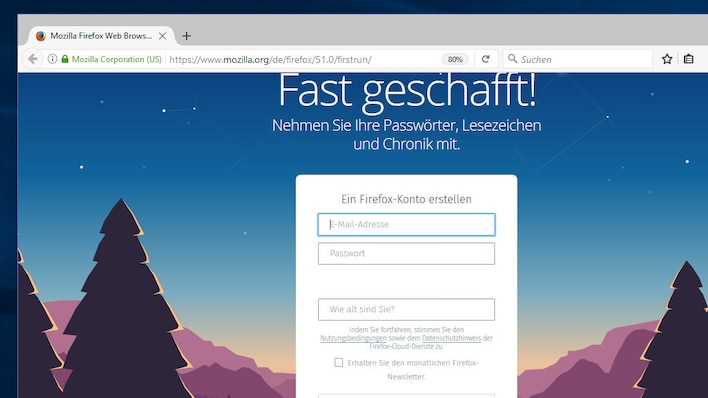Windows-Einstellungen ausgegraut? Eine Freeware hilft
Windows: Optionen in Programm ausgegraut? ForceToolkit hilft
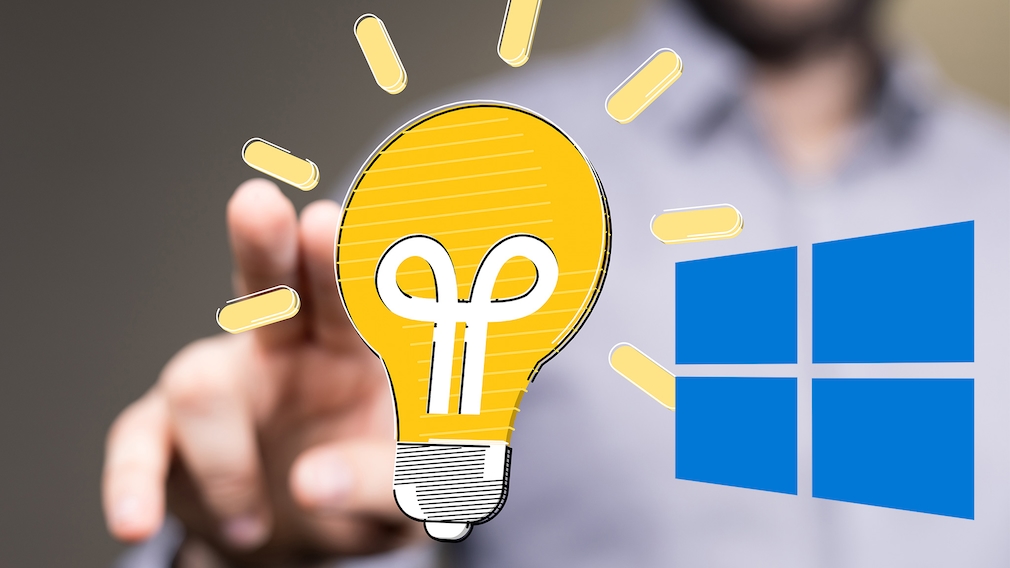
Das ForceToolkit ist überwiegend ziemlich speziell. Ihrem Betriebssystem und den hierunter ausgeführten Anwendungen Modifikationen überzustülpen, macht den Reiz aus.
Foto: iStock.com/vege
Uhr
Mit dem ForceToolkit steht eine Anwendung bereit, mit der Sie Ihr Betriebssystem – genauer die unter ihm ausgeführten Programme – hacken. Hiermit setzen Sie Häkchen in gesperrten Feldern und ändern sonst starre Fenstertitel.
Manchmal ist es am PC wie verhext. Da lassen sich Häkchen in Programmen nicht setzen. Das ist erst einmal bedauerlich, denn nicht selten verbergen sich hinter Checkboxen, die Sie nicht mit einem Haken versehen können, interessante Optionen. Für Situationen, in denen Sie unbedingt eine Kontrollbox aktivieren möchten, die unzugänglich ist, gibt es die Software "ForceToolkit". "Force" bedeutet so viel wie Kraft, Macht, Gewalt – und "Toolkit" steht einfach für ein Softwarewerkzeug. Im Folgenden schildern wir, wo die Anwendung erfahrenen PC-Usern mit Mut zum Risiko unter die Arme greift.
ForceToolkit: Häkchensetzen unter Windows erzwingen
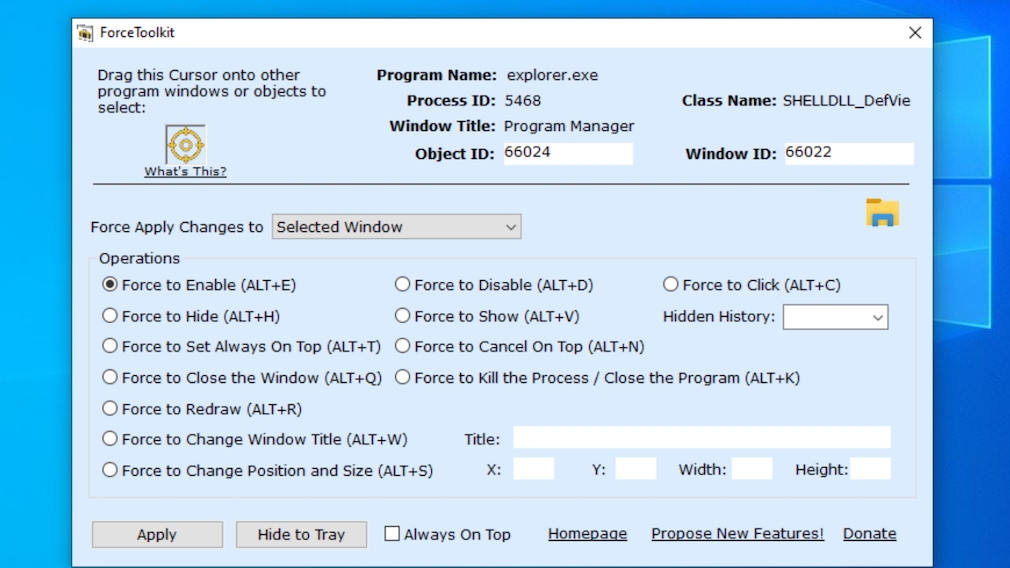
Das ForceToolkit ist ein mächtiges Spielzeug, das Programme im RAM modifiziert.
Foto: COMPUTER BILD
Das kostenlose ForceToolkit hilft Ihnen, wenn Sie sich von einer Anwendung bevormundet fühlen. Das Werkzeug modifiziert Applikationen zu ihrer Laufzeit so, dass zuvor brachliegende Checkboxen entsperrt sind. Die Boxen lassen sich im Anschluss per Mausklick mit einem Häkchen ausfüllen. Das klappt nicht immer, funktionierte in unseren Tests aber in einer durchaus beachtlichen Anzahl an Fällen. Die Bedienung ist einfach. Installieren Sie das ForceToolkit und rufen Sie die Anwendung auf. Eine Rückfrage der Windows-UAC (User Account Control, Benutzerkonten-Steuerung) beantworten Sie mit "Ja".
Schieben Sie das ForceToolkit-Fenster beiseite und navigieren Sie zu einem Fenster, wo eine Häkchen-Box zwar anklickbar ist, ein solcher Mausklick aber keinen Effekt erzielt. Drücken Sie im Anschluss Alt-E.
Der Hotkey macht ohne Umschweife Blockiertes verfügbar: Je nachdem, was das zuvor angeklickte Fenster, das nun im Fokus ist, beherbergt, sind das Checkboxen, aber auch etwa Eingabefelder. Nehmen Sie die gewünschten Anpassungen an der Konfiguration vor, lässt sich per Klick das Speichern oder Fortfahren befehligen.
Nützliches Tool – sinnvolles Tool?
Was bringt das Ganze? Pauschal lässt sich das schwer sagen. Anwendungsprogramme unterbinden das Setzen von Häkchen nicht ohne Grund. Der Programmierer denkt sich in der Regel etwas dabei. Das ist zum Beispiel der Fall, wenn zwei Einstellungen im Widerspruch zueinander stehen. Oder eine Konfigurationsoption in einem Tweaking-Programm erscheint der Vollständigkeit halber, ist zu Ihrem Betriebssystem aber nicht mehr kompatibel. Ein Beispiel hierfür ist das Ändern des Fenstertitels vom Internet Explorer, was als Modifikation im Ashampoo WinOptimizer laut diesem ab dem Internet Explorer 10 nicht mehr verfügbar ist. Auch dass ein Programm eine Beta-Einstellung sperrt, die bis dato lediglich provisorisch in die GUI (Graphical User Interface, grafische Benutzeroberfläche) eingearbeitet ist, die aber noch keine konkrete Aufgabe erfüllt, ist vorstellbar. Mit Gewalt mit einer Software wie ForceToolkit eine Schranke aufzuheben, kann Ihnen in der Theorie durchaus Vorteile einbringen. In der Praxis bewirkte das Utility in unseren Tests hingegen wenig: Quasi nie lieferte es einen Mehrwert. Bei Anwendungen dieses Kalibers ist es sogar denkbar, dass der gegenteilige Effekt von "nützlich" eintritt: etwa dass eine behandelte Software abstürzt. Vielleicht passiert aber auch nichts, da Windows oder die angefasste Applikation Ihre Anpassung(en) ignoriert. Das war bei unseren Tests praktisch stets der Fall.
Das ForceToolkit öffnet nach dem Anwenden von Alt-E ein Pop-up-Fenster, in dem die Erfolgsmeldung "Enabled!" steht. Klicken Sie den Dialog mit "OK" weg, damit Alt-E auch bei einem weiteren zu hackenden Programmbereich anschlägt.
ForceToolkit: Anwendungsbeispiele
Es fällt schwer, konkret sinnvolle Einsatzgebiete für das ForceToolkit zu benennen. Im Ashampoo WinOptimizer (AWO) 26 beispielsweise lässt sich mithilfe der Anwendung unzugänglich Gemachtes nutzbar machen. Ob die betreffenden Tweaks zum Beispiel im AWO nach dem Verwenden etwas Positives oder überhaupt etwas bewirken, ist indes anzuzweifeln.
Ferner ließe sich ForceToolkit bei den Windows-Energieoptionen einsetzen: Rufen Sie sie mit Win-R und powercfg.cpl auf, lassen sich dort seit Windows 8 der Schnellstartmodus und der Ruhezustand des Betriebssystems (de-)aktivieren. Das erledigen Sie nach einem Mausklick oben links auf "Auswählen, was beim Drücken von Netzschaltern geschehen soll". Die Konfigurationszeilen unten bei "Einstellungen für das Herunterfahren" sind ausgegraut. Ein Job also für ForceToolkit? Nur auf den ersten Blick: Machen Sie hiermit die unteren Optionen verfügbar, lassen sich nur augenscheinlich Häkchen setzen und entfernen. Ein Mausklick in die Klickboxen oder rechts daneben bewirkt nichts. Macht aber nichts: Das versuchsweise Erzwingen, die Häkchen-Blockaden aufzuheben, ist überflüssig. Denn Windows beherrscht es allein, alles im Dialog Gesperrte (de-)selektierbar zu machen. Es genügt ein Mausklick auf einen Link mit UAC-Wappen oben: "Einige Einstellungen sind momentan nicht verfügbar". Die Häkchen lassen sich nun setzen und entfernen, am Ende übernehmen Sie Ihre(n) Eingriff(e) mit "Änderungen speichern".
Nur ein Gedankengang: ForceToolkit könnte in Kaufsoftware Optionen, die Sie zwar sehen, die bis zu einer kostenpflichtigen Lizenzierung allerdings gesperrt sind, freischalten. In einigen Praxistests scheiterten wir hiermit jedoch. Des Weiteren ließe sich eventuell in einem Software-Installer, sofern er eine Only-Pro- oder Only-Spender-Version-Einstellung anbietet, selbige wider des Willens des Entwicklers einschalten. Wir haben das nicht überprüft. Aus rechtlicher Sicht ist davon abzuraten, sich an einer Urheberrechtsverletzung zu versuchen. Und auch das allzu ausgiebige Herumspielen mit ForceToolkit allgemein verbietet sich: Sind Sie an einem stabilen PC-Betrieb interessiert, sollten Sie systemnahe Software wie diese nur mit einem vollständigen Image-Backup in der Hinterhand gewähren lassen. Für einen ausgeprägten technischen Spieltrieb ist die Anwendung wiederum zu gebrauchen.
Die Folgen der Benutzung sind nicht abzusehen, doch fast immer geht alles gut. Mit Pech reagiert eine modifizierte Applikation womöglich unvorhergesehen. In solchen Fällen ist es besser, wenn Sie Ihre Experimente mit einem ausrangierten Zweit-PC, mit einem Testcomputer oder in einer virtuellen Maschine durchführen. Spaß macht es jedenfalls schon, Häkchen einfach mal nach Lust und Laune zu setzen – und zu beobachten, wie (oder ob) die eigene Software darauf anspringt. Allzu oft brauchen Sie das ForceToolkit nicht. Als erfahrener Nutzer benötigen Sie die Anwendung sporadisch noch am ehesten.
Bedingt ein nützliches Programm
Öffnet man mit Win-R und cmd eine Kommandozeile, lassen sich Dateien wie folgt verstecken:
attrib +s +h <Dateipfad>
Windows sieht das betreffende File in der Folge als versteckt (Attribut h) und als Systemdatei (Schalter s) an. Das System blendet das Objekt aus. Sichtbar ist es nur, wenn Sie in den Windows-Ordneroptionen auf dem Tab "Ansicht" sowohl "Geschützte Systemdateien ausblenden (empfohlen)" deaktivieren als auch "Ausgeblendete Dateien, Ordner und Laufwerke anzeigen" aktivieren. Dann lassen sich per Doppelklick bei gedrückter Alt-Taste auf die nun wieder (jedoch schemenhaft) sichtbare Datei die Eigenschaften des Elements aufrufen. Hier ist ein Häkchen vor "Versteckt" vorhanden, die Option ist aber anders als bei normalen Eigenschaften-Dialogen ausgegraut. ForceToolkit hilft nur scheinbar. Die Anwendung entsperrt die Dialogbox zwar, doch entfernen Sie das Häkchen und speichern ("Übernehmen > OK"), ist bei einem erneuten Eigenschaften-Dialog-Besuch alles beim Alten: Die Checkbox ist ausgegraut und der Haken bei "Versteckt" drin. Im Gegensatz zum ForceToolkit hilft hier attrib: Auf der Kommandozeile ist attrib -s -h <Dateipfad> auszuführen, um die Datei-Attribute/-Flags im NTFS-Dateisystem wieder zu entfernen.
Ein Beispiel für den Open-Source-(Ent-)Packer "7-Zip": Dieser lässt Sie nach einem Rechtsklick auf eine Datei und nach Anklicken von "7-Zip > Zu einem Archiv hinzufügen" wählen, mit welchem Archivformat er das File komprimieren soll. Wer sich beispielsweise für TAR (übrigens im Linux-Umfeld verbreitet) entscheidet, bemerkt, dass die Anwendung rechts das Eingabefeld "Passwort eingeben" zwecks Verschlüsselung ausgraut. Das ForceToolkit macht den Bereich beschreibbar. Wermutstropfen: 7-Zip bringen Sie mit dem Hack das Chiffrieren von TAR-Containern dennoch nicht bei. Im Test fragte die Anwendung beim Öffnen und Entpacken keine Codephrase ab.
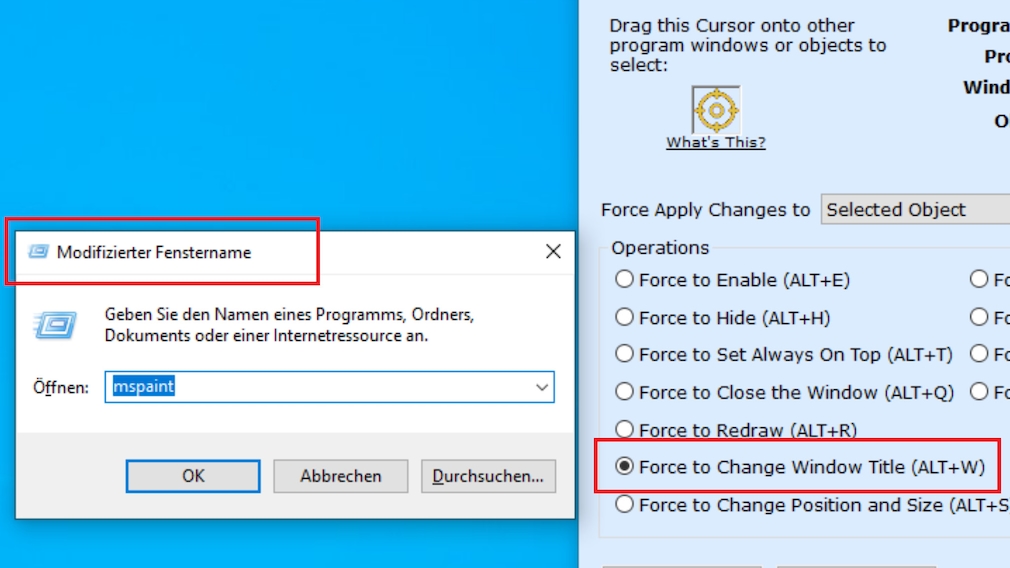
Ein anderer Fenstertitel gefällig? Mit dem ForceToolkit erfüllen Sie sich diesen Wunsch.
Foto: COMPUTER BILD
Fenstertitel ändern & Fenster-Vordergrundanzeige
Die weiteren Einsatzmöglichkeiten von ForceToolkit sind meist nützlicher als die oben im Artikel beschriebenen Szenarien. Möchten Sie den Titel eines Fensters ändern? Windows beherrscht das mit Bordmitteln nicht. ForceToolkit ist hier kompetent: Geben Sie im Tool in das Feld "Title" die gewünschte Bezeichnung ein. Danach markieren Sie die betreffende Anwendungsinstanz und drücken Alt-W. Das funktionierte im Test etwa mit dem Windows-Versionsnummern-Info-Tool winver.exe (aufzurufen mit Win-R und dem gleichnamigen Befehl).
Vertiefende Informationen finden Sie im folgenden Artikel: "Windows 10/11: Fenster umbenennen – neue Taskleisten-Bezeichnungen zuweisen".
Wird es Ihnen mit einem Programm zu bunt? Dann beenden Sie es. Hierzu bietet sich ein Klick auf dessen X-Symbol oben rechts an. Alternativ markieren Sie die Anwendung durch Klicken in ihr Fenster und verwenden eine Tastenkombination von ForceKit: Mit Alt-Q oder Alt-K terminieren Sie den Prozess.
Mächtige Software, die es in sich hat – Nebenwirkungen möglich
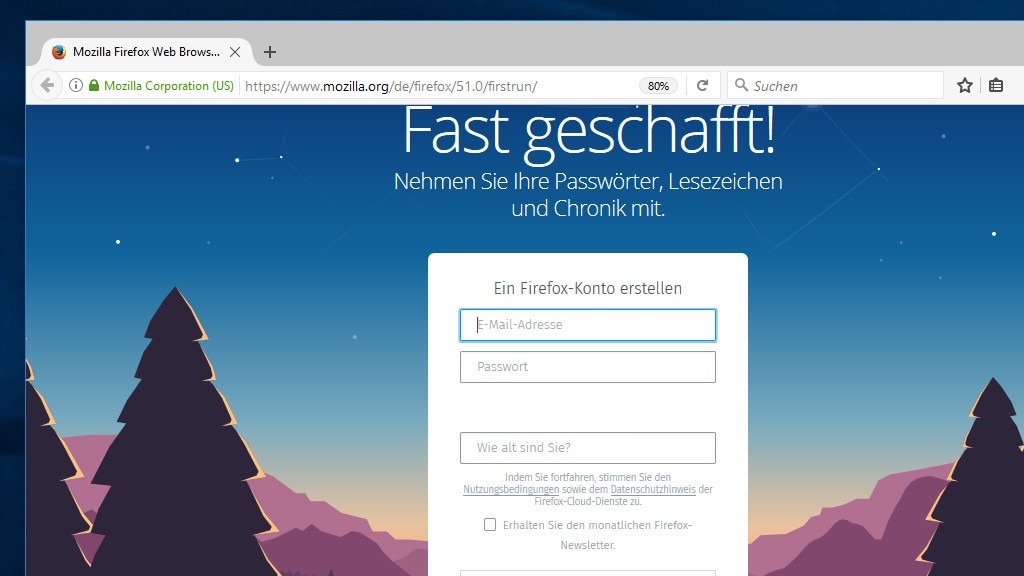
1/60
Firefox: Anpassungsfähiger Webbrowser
Firefox ist ein beliebter Browser, da er Webseiten aufgrund seiner modernen Rendering-Engine schnell aufruft und konform zu den Webstandards korrekt darstellt. Er ist gut anpassbar: Add-ons erweitern den Funktionsumfang und Symbole lassen sich unübertroffen gut verschieben. Mittlerweile steht eine 64-Bit-Version bereit, die viel verbautes RAM besser ausnutzt. Früher gab es keine solche x64-Variante, sodass Fans dieser Architektur zu Firefox-basierten Klon-Browsern (Forks) griffen. Firefox ist gegenwärtig moderner als diese.
Hier droht Gefahr: Firefox speichert alle paar Sekunden die geöffneten Tabs, um sie im Falle eines Absturzes wiederherstellen zu können. Bei SSDs wirken sich die Schreiboperationen negativ auf die Lebensdauer des Flash-Speichers aus. Die IT-Website Servethehome beschreibt ein Szenario, bei dem 35 Gigabyte pro Tag zusammenkommen. Um das Intervall der Auto-Sicherungen zu erhöhen, öffnen Sie durch Eingabe in die Adressleiste about:config und suchen nach browser.sessionstore.interval – und ändern den Millisekunden-Wert des Eintrags von 15000 etwa auf 60000 (was einer Minute entspricht).
Mit about:config richten Sie bei falschem Vorgehen Schaden an, also warnt Mozilla vor der Einstellseite: "Hier endet möglicherweise die Gewährleistung!" Bei neueren Versionen lautet der Wortlaut: "Vorsicht! Das Ändern von erweiterten Konfigurationseinstellungen kann sich auf die Leistung und Sicherheit von Firefox auswirken."
Die Einstellseite about:networking warnte einst wie folgt: "Diese Funktion ist sehr experimentell. Verwenden Sie sie nicht ohne erwachsene Aufsicht."
» Download: Firefox (64 Bit) herunterladen
» Download: Firefox (32 Bit) herunterladen
» Download: Firefox Portable herunterladen
» Download: Firefox (Mac) herunterladen
» Download: Firefox (Linux) herunterladen
Hier droht Gefahr: Firefox speichert alle paar Sekunden die geöffneten Tabs, um sie im Falle eines Absturzes wiederherstellen zu können. Bei SSDs wirken sich die Schreiboperationen negativ auf die Lebensdauer des Flash-Speichers aus. Die IT-Website Servethehome beschreibt ein Szenario, bei dem 35 Gigabyte pro Tag zusammenkommen. Um das Intervall der Auto-Sicherungen zu erhöhen, öffnen Sie durch Eingabe in die Adressleiste about:config und suchen nach browser.sessionstore.interval – und ändern den Millisekunden-Wert des Eintrags von 15000 etwa auf 60000 (was einer Minute entspricht).
Mit about:config richten Sie bei falschem Vorgehen Schaden an, also warnt Mozilla vor der Einstellseite: "Hier endet möglicherweise die Gewährleistung!" Bei neueren Versionen lautet der Wortlaut: "Vorsicht! Das Ändern von erweiterten Konfigurationseinstellungen kann sich auf die Leistung und Sicherheit von Firefox auswirken."
Die Einstellseite about:networking warnte einst wie folgt: "Diese Funktion ist sehr experimentell. Verwenden Sie sie nicht ohne erwachsene Aufsicht."
» Download: Firefox (64 Bit) herunterladen
» Download: Firefox (32 Bit) herunterladen
» Download: Firefox Portable herunterladen
» Download: Firefox (Mac) herunterladen
» Download: Firefox (Linux) herunterladen
Foto: COMPUTER BILD
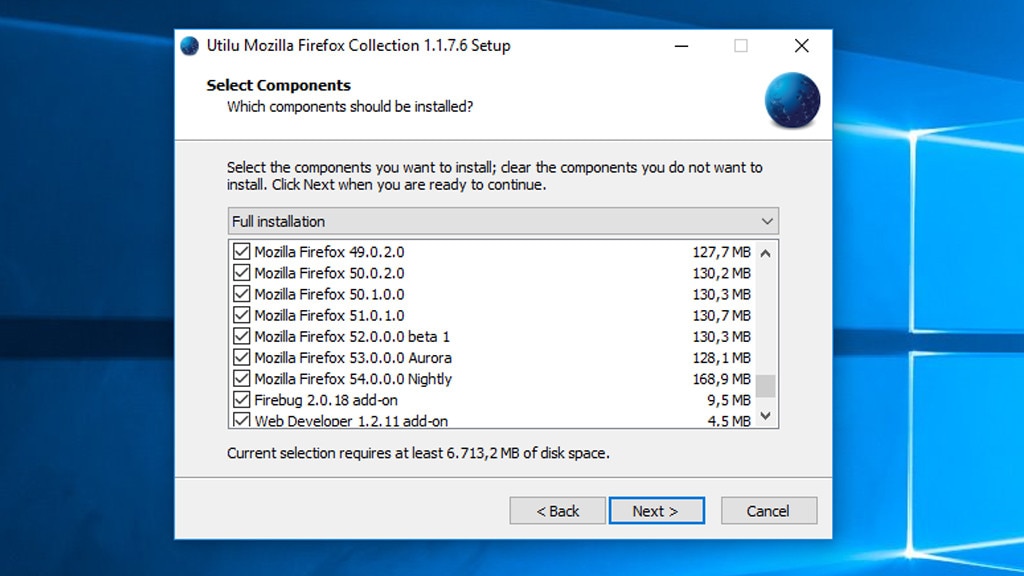
2/60
Utilu Mozilla Firefox Collection: Mehrere Browser testen
Die Utilu Mozilla Firefox Collection ermöglicht Ihnen, bequem ältere Firefox-Versionen zu installieren. Technisch Interessierte Nutzer stöbern so in der Browser-Vergangenheit. Webentwicklern hilft die Kollektion womöglich ein bisschen bei ihrer Arbeit.
Hier droht Gefahr: Die veralteten Firefox-Versionen bergen Sicherheitslücken. Unbekannte Webseiten sollten Sie damit nicht besuchen, andernfalls gelangen über Drive-by-Downloads (sie nutzen Sicherheitslücken in Firefox aus) Schädlinge auf den PC. Am besten greifen Sie zur aktuellen Version von Firefox – oder verwenden ältere Fassungen in VirtualBox. Das geringere Übel der früheren Firefox-Versionen ist, dass sie die Gefahr fehlerhafter Seitendarstellung bergen. Womöglich scheitert bei sehr alten Firefox-Versionen und modernen Webseiten die Anzeige letzterer sogar komplett; das ist aber unwahrscheinlicher als bei Seitenaufrufen bei virtualisiertem Windows XP mit dem Internet Explorer 6.
» Download: Utilu Mozilla Firefox Collection herunterladen
Hier droht Gefahr: Die veralteten Firefox-Versionen bergen Sicherheitslücken. Unbekannte Webseiten sollten Sie damit nicht besuchen, andernfalls gelangen über Drive-by-Downloads (sie nutzen Sicherheitslücken in Firefox aus) Schädlinge auf den PC. Am besten greifen Sie zur aktuellen Version von Firefox – oder verwenden ältere Fassungen in VirtualBox. Das geringere Übel der früheren Firefox-Versionen ist, dass sie die Gefahr fehlerhafter Seitendarstellung bergen. Womöglich scheitert bei sehr alten Firefox-Versionen und modernen Webseiten die Anzeige letzterer sogar komplett; das ist aber unwahrscheinlicher als bei Seitenaufrufen bei virtualisiertem Windows XP mit dem Internet Explorer 6.
» Download: Utilu Mozilla Firefox Collection herunterladen
Foto: COMPUTER BILD
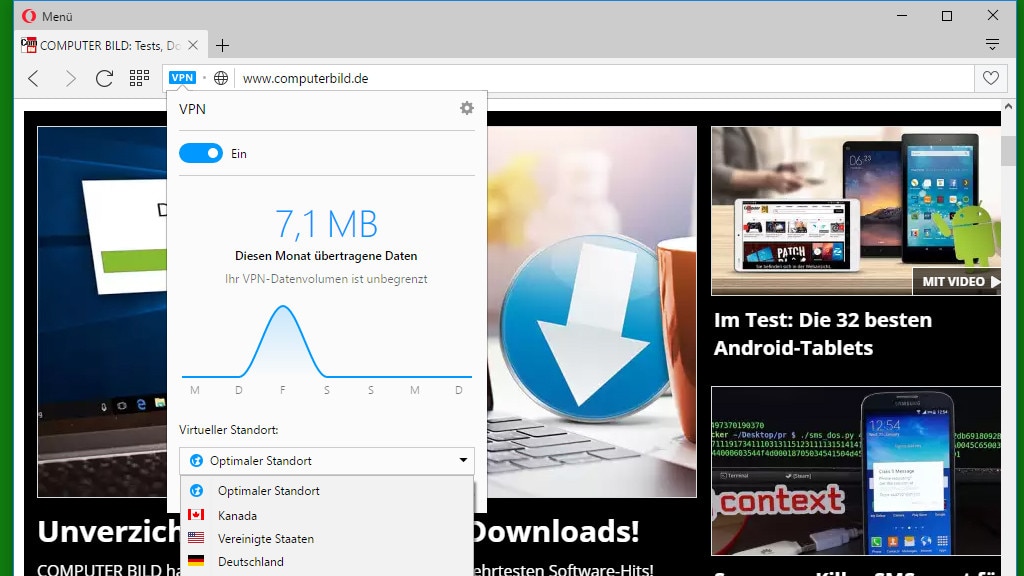
3/60
Opera: Herkunft per VPN verschleiern
Viele Nutzer surfen mit Firefox oder Google Chrome, vernachlässigen aber den Opera-Browser. Letzterer bietet mehr als die verbreitetere Konkurrenz: etwa Mausgesten, unlimitiertes VPN, Darkmode und eine Suche nach Tabs – einen solchen Funktionsmix finden Sie anderswo nicht. Das Tempo ist hoch, da Opera (ähnlich der meisten Browser) die Chromium-Engine einsetzt: bestehend aus Blink für HTML und V8 für JavaScript.
Hier droht Gefahr: Dass das Opera-VPN kein begrenztes Datenvolumen hat und nichts kostet, ist etwas Besonderes. Die Nachteile eines jeden VPN-Anonymisierungsservices sind, dass sich bei der Nutzung der Aufruf von Webseiten verlangsamt. Insbesondere bei Downloads machen sich die tröpfelnden Bytes bemerkbar – und theoretisch machen sich VPN-Anbieter ein Bild von den Surfgewohnheiten ihrer Nutzer. Nötig ist es also, Opera zu vertrauen. Die bei Seitenaufrufen geheim gehaltene IP sollten Sie nicht als Freifahrtschein für illegale Downloads verstehen: Strafbar ist das Laden urheberrechtlich geschützter Inhalte trotzdem. Früher kam als Nachteil des Opera-VPNs hinzu, dass nach dem Einschalten von diesem der Turbomodus brachlag; weitere Infos finden Sie im verlinkten Ratgeber.
» Download: Opera (64 Bit) herunterladen
» Download: Opera (32 Bit) herunterladen
» Download: Opera Portable herunterladen
» Download: Opera (Mac) herunterladen
» Download: Opera (Linux) herunterladen
Hier droht Gefahr: Dass das Opera-VPN kein begrenztes Datenvolumen hat und nichts kostet, ist etwas Besonderes. Die Nachteile eines jeden VPN-Anonymisierungsservices sind, dass sich bei der Nutzung der Aufruf von Webseiten verlangsamt. Insbesondere bei Downloads machen sich die tröpfelnden Bytes bemerkbar – und theoretisch machen sich VPN-Anbieter ein Bild von den Surfgewohnheiten ihrer Nutzer. Nötig ist es also, Opera zu vertrauen. Die bei Seitenaufrufen geheim gehaltene IP sollten Sie nicht als Freifahrtschein für illegale Downloads verstehen: Strafbar ist das Laden urheberrechtlich geschützter Inhalte trotzdem. Früher kam als Nachteil des Opera-VPNs hinzu, dass nach dem Einschalten von diesem der Turbomodus brachlag; weitere Infos finden Sie im verlinkten Ratgeber.
» Download: Opera (64 Bit) herunterladen
» Download: Opera (32 Bit) herunterladen
» Download: Opera Portable herunterladen
» Download: Opera (Mac) herunterladen
» Download: Opera (Linux) herunterladen
Foto: COMPUTER BILD
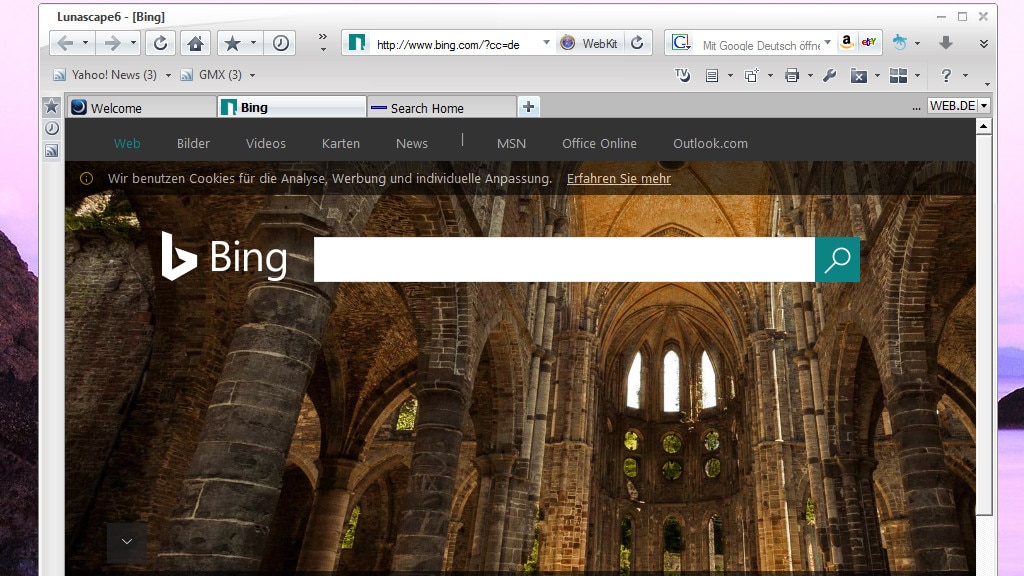
4/60
Lunascape: Seiten mit verschiedenen Engines rendern
Lunascape ist ein Browser mit Triple-Engine: Er bringt die Techniken von Internet Explorer, Firefox und Chrome mit. Falls eine der Engines Darstellungsprobleme hat, macht das nichts – Sie schalten die Engine um und schauen nach, ob sich die Anzeige bessert. Wechselbar ist zwischen Trident, Gecko und Webkit (inzwischen heißt die Chrome-Engine Blink).
Hier droht Gefahr: Lunascape verfolgt einen spannenden Ansatz, hat jedoch seit geraumer Zeit keine Updates mehr enthalten (die 2021 aktuelle Version 6.15.2 etwa stammt von 2018). Je nachdem, welche Engine zum Einsatz kommt, sind unterschiedliche Sicherheitslücken – und auf sie abzielende Schadprogramme (Exploits) – denkbar.
» Download: Lunascape herunterladen
Hier droht Gefahr: Lunascape verfolgt einen spannenden Ansatz, hat jedoch seit geraumer Zeit keine Updates mehr enthalten (die 2021 aktuelle Version 6.15.2 etwa stammt von 2018). Je nachdem, welche Engine zum Einsatz kommt, sind unterschiedliche Sicherheitslücken – und auf sie abzielende Schadprogramme (Exploits) – denkbar.
» Download: Lunascape herunterladen
Foto: COMPUTER BILD
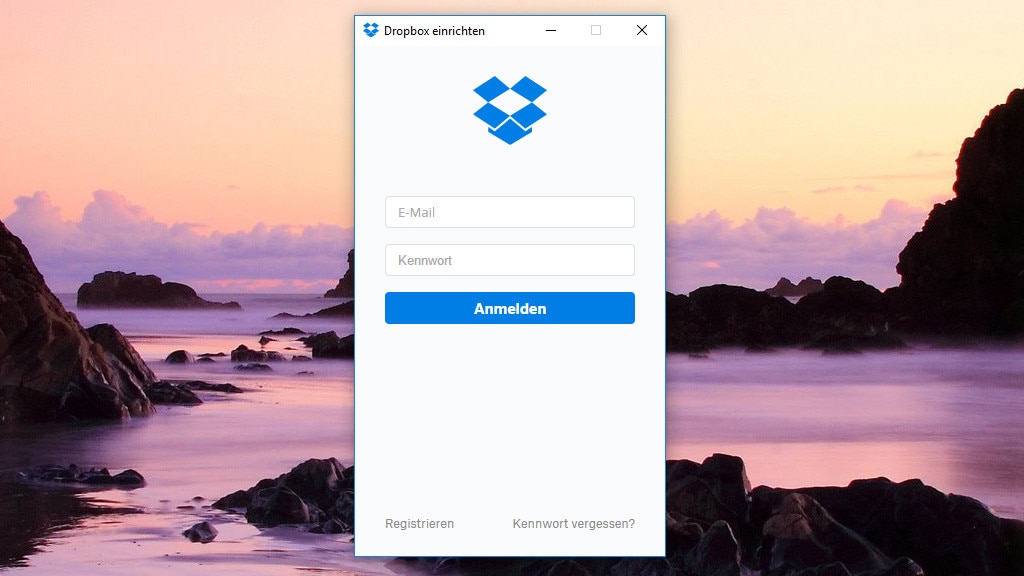
5/60
Dropbox: Dateien online speichern
Dank Dropbox haben Sie wichtige Dateien überall griffbereit: Steht eine Internetverbindung bereit, verbinden Sie sich per Browser oder Synchronisations-Programm mit dem Speicher. Letzterer Client bindet einen Ordner in den Windows Explorer ein, der Dateien mit der 2 GB großen Internetplatte abgleicht. Darin neu gespeicherte Dateien landen im Dropbox-Ordner aller verbundenen Geräte. Die Anzahl der Devices ist beim Gratis-Dropbox limitiert.
Hier droht Gefahr: Sensible Dateien gehören nicht in Onlinespeicher, denn theoretisch können die Anbieter darauf zugreifen. Ebenso wie etwaige Drittbenutzer: Erraten diese Ihr Passwort, haben sie Zugriff auf die deponierten Dateien. Deshalb auf Dropbox verzichten? Nicht nötig: BoxCrypor verschlüsselt Dateien vor dem Hochladen dorthin – sodass Dritte, selbst wenn sie Kontozugriff haben, unbrauchbare Dateien vorfinden.
» Download: Dropbox herunterladen
Hier droht Gefahr: Sensible Dateien gehören nicht in Onlinespeicher, denn theoretisch können die Anbieter darauf zugreifen. Ebenso wie etwaige Drittbenutzer: Erraten diese Ihr Passwort, haben sie Zugriff auf die deponierten Dateien. Deshalb auf Dropbox verzichten? Nicht nötig: BoxCrypor verschlüsselt Dateien vor dem Hochladen dorthin – sodass Dritte, selbst wenn sie Kontozugriff haben, unbrauchbare Dateien vorfinden.
» Download: Dropbox herunterladen
Foto: COMPUTER BILD
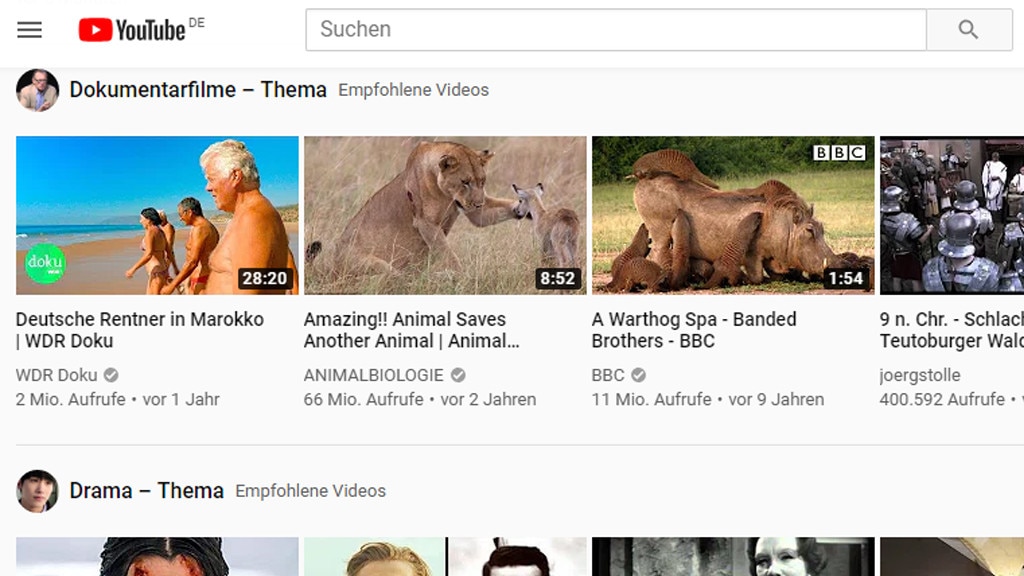
6/60
YouTube: Videos ansehen und hochladen
Bei YouTube sehen Sie sich Videos an oder laden welche hoch. Letzteres funktioniert über den Browser – oder mit Free YouTube Uploader von DVDVideoSoft.
Hier droht Gefahr: Nur Videomaterial, an dem Sie die Rechte haben, dürfen Sie veröffentlichen. Unproblematisch ist meist das Hochladen von Urlaubsfotos, die Sie etwa mit Windows Movie Maker zu einem Clip verarbeitet haben.
Wenn fremder Ton hinzukommt oder Sie (Kino-)Filme ins Netz stellen, sollten Sie vorab die Erlaubnis des Besitzers einholen. Dass andere Nutzer offenbar folgenlos geschütztes Material hochgeladen haben, garantiert nicht, dass Ihnen kein Ärger ins Haus stünde. Möglich sind eine Account-Sperre und Schadensersatzforderungen. In der Regel erhalten Sie etwa bei Kinofilmen keine Genehmigung, sie anderen gratis abrufbar bereitzustellen. Einige YouTuber machen es so, dass sie etwa geschützte Zusammenschnitte von Serien hochladen und später wieder löschen; in der Zwischenzeit sind die Inhalte abrufbar und es wird darauf hingewiesen, Interessenten mögen sie doch bitte downloaden; das mag verhindern, dass YouTube den Account sanktioniert, legal ist so etwas dennoch nicht.
» Zum Webdienst: YouTube
Hier droht Gefahr: Nur Videomaterial, an dem Sie die Rechte haben, dürfen Sie veröffentlichen. Unproblematisch ist meist das Hochladen von Urlaubsfotos, die Sie etwa mit Windows Movie Maker zu einem Clip verarbeitet haben.
Wenn fremder Ton hinzukommt oder Sie (Kino-)Filme ins Netz stellen, sollten Sie vorab die Erlaubnis des Besitzers einholen. Dass andere Nutzer offenbar folgenlos geschütztes Material hochgeladen haben, garantiert nicht, dass Ihnen kein Ärger ins Haus stünde. Möglich sind eine Account-Sperre und Schadensersatzforderungen. In der Regel erhalten Sie etwa bei Kinofilmen keine Genehmigung, sie anderen gratis abrufbar bereitzustellen. Einige YouTuber machen es so, dass sie etwa geschützte Zusammenschnitte von Serien hochladen und später wieder löschen; in der Zwischenzeit sind die Inhalte abrufbar und es wird darauf hingewiesen, Interessenten mögen sie doch bitte downloaden; das mag verhindern, dass YouTube den Account sanktioniert, legal ist so etwas dennoch nicht.
» Zum Webdienst: YouTube
Foto: COMPUTER BILD
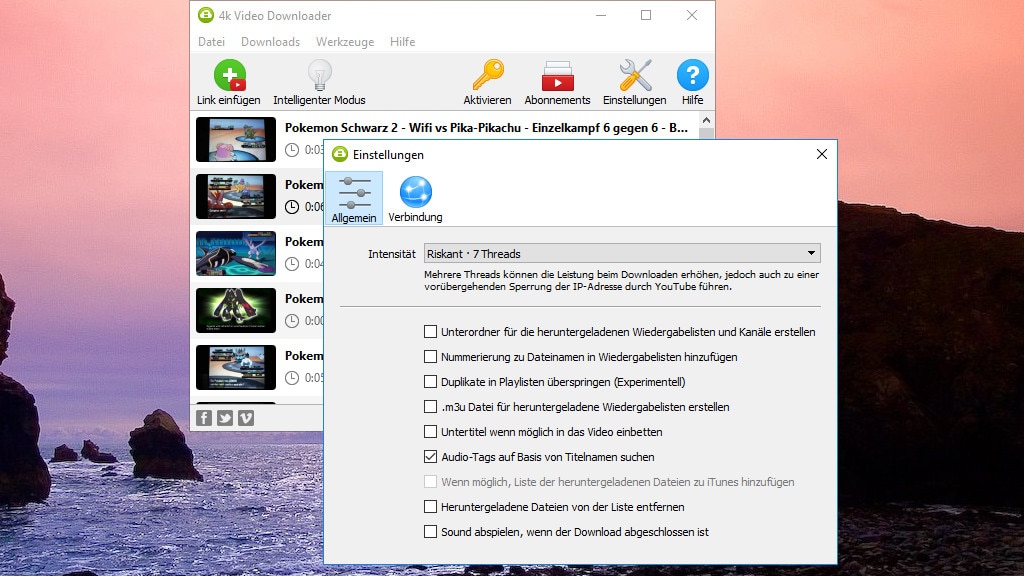
7/60
4K Video Downloader: YouTube-Videos herunterladen
Der 4K Video Downloader lädt YouTube-Videos herunter, wofür Sie die zugehörigen URLs einfügen. Das Programm bringt einen Turbomodus mit: Unter "Werkzeuge > Einstellungen" ist hinter "Intensität" etwa die Einstellung "Riskant 7 Threads" aktivierbar, was das Tempo verbessern soll. Es gibt die Optionen "Stabil – 1 Thread", "Optimal – 5 Threads" und "Riskant – 7 Threads". In der Programmoberfläche warnen die Entwickler davor.
Hier droht Gefahr: "Mehrere Threads können die Leistung beim Downloaden erhöhen, jedoch auch zu einer vorübergehenden Sperrung der IP-Adresse durch YouTube führen." Beachten Sie, dass diese Optionen mittlerweile kostenpflichtig ist: Wer mehr als einen Thread verwenden will, muss via Lizenz-Erwerb ein Upgrade durchführen.
» Download: 4K Video Downloader herunterladen
Hier droht Gefahr: "Mehrere Threads können die Leistung beim Downloaden erhöhen, jedoch auch zu einer vorübergehenden Sperrung der IP-Adresse durch YouTube führen." Beachten Sie, dass diese Optionen mittlerweile kostenpflichtig ist: Wer mehr als einen Thread verwenden will, muss via Lizenz-Erwerb ein Upgrade durchführen.
» Download: 4K Video Downloader herunterladen
Foto: COMPUTER BILD
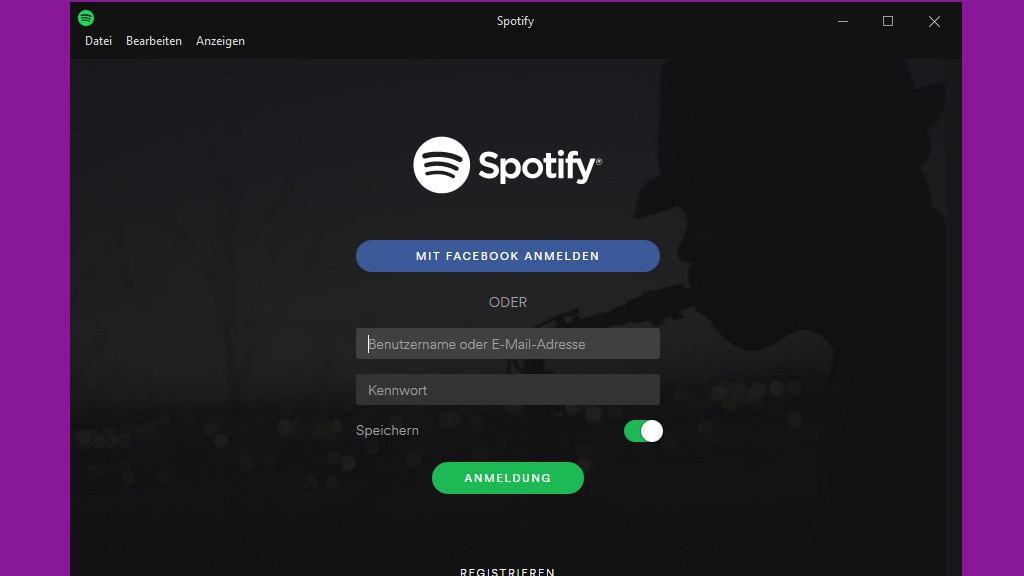
8/60
Spotify: Musik per Stream hören
Mit dem Windows-Client von Spotify streamen Sie – häufig unbekannte – Musik aus dem Internet. Ferner empfangen Sie Onlineradio. Nach einer Gratis-Anmeldung geht es los.
Hier droht Gefahr: Berichten zufolge erzeugte Spotify eine enorme Schreiblast auf SSDs. Im Gespräch sind üppige 28 Gigayte – in zweieinhalb Stunden. Was Festplatten in puncto Belastung verkraften, mögen Flash-basierte SSDs weniger. Der Anbieter Spotify reagierte und brachte eine fehlerbereinigte Version 1.0.42 seines Streaming-Clients heraus.
» Download: Spotify herunterladen
» Download: Spotify (Mac) herunterladen
Hier droht Gefahr: Berichten zufolge erzeugte Spotify eine enorme Schreiblast auf SSDs. Im Gespräch sind üppige 28 Gigayte – in zweieinhalb Stunden. Was Festplatten in puncto Belastung verkraften, mögen Flash-basierte SSDs weniger. Der Anbieter Spotify reagierte und brachte eine fehlerbereinigte Version 1.0.42 seines Streaming-Clients heraus.
» Download: Spotify herunterladen
» Download: Spotify (Mac) herunterladen
Foto: COMPUTER BILD
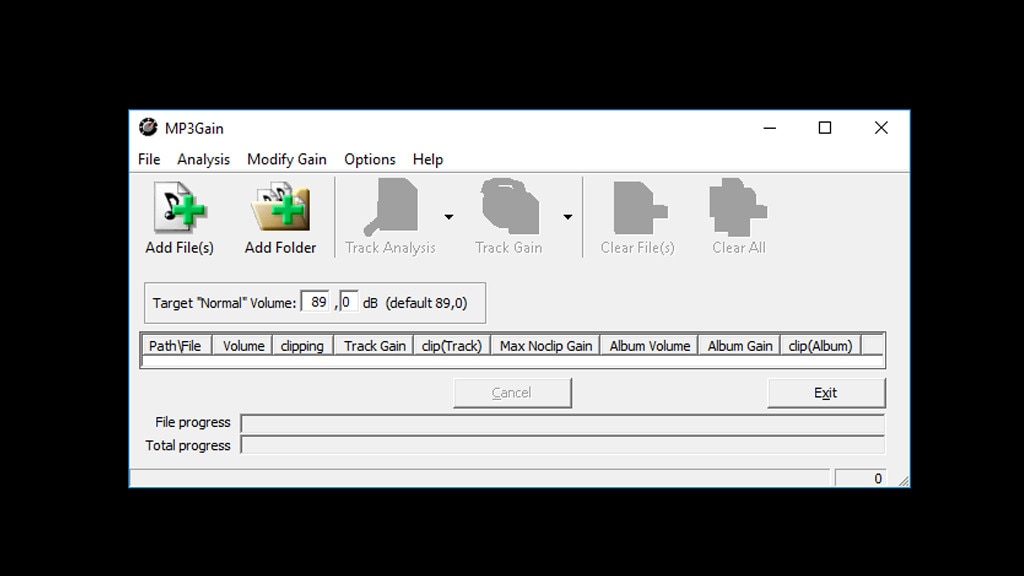
9/60
MP3Gain: Musikdateien normalisieren
MP3Gain vereinheitlicht die Lautstärke von Musikdateien, was bei mehreren wiedergegebenen Songs aus unterschiedlicher Quelle das Nachregeln an den Lautsprechern oder in der Wiedergabesoftware erübrigt. So hören Sie entspannter Songs.
Hier droht Gefahr: Wer experimentieren will, öffnet mit "Options > Advanced" die Einstellungen und aktiviert per Häkchen "Do not use Temp files" und "Do not file progress". Das Programm warnt davor: "Enabling these options MIGHT make mp3gain run SLIGHTLY faster, but they also might make your computer freeze and force to reboot ..." Das Tool laufe also etwas schneller, der PC friere jedoch möglicherweise ein und starte neu.
» Download: MP3Gain herunterladen
Hier droht Gefahr: Wer experimentieren will, öffnet mit "Options > Advanced" die Einstellungen und aktiviert per Häkchen "Do not use Temp files" und "Do not file progress". Das Programm warnt davor: "Enabling these options MIGHT make mp3gain run SLIGHTLY faster, but they also might make your computer freeze and force to reboot ..." Das Tool laufe also etwas schneller, der PC friere jedoch möglicherweise ein und starte neu.
» Download: MP3Gain herunterladen
Foto: COMPUTER BILD
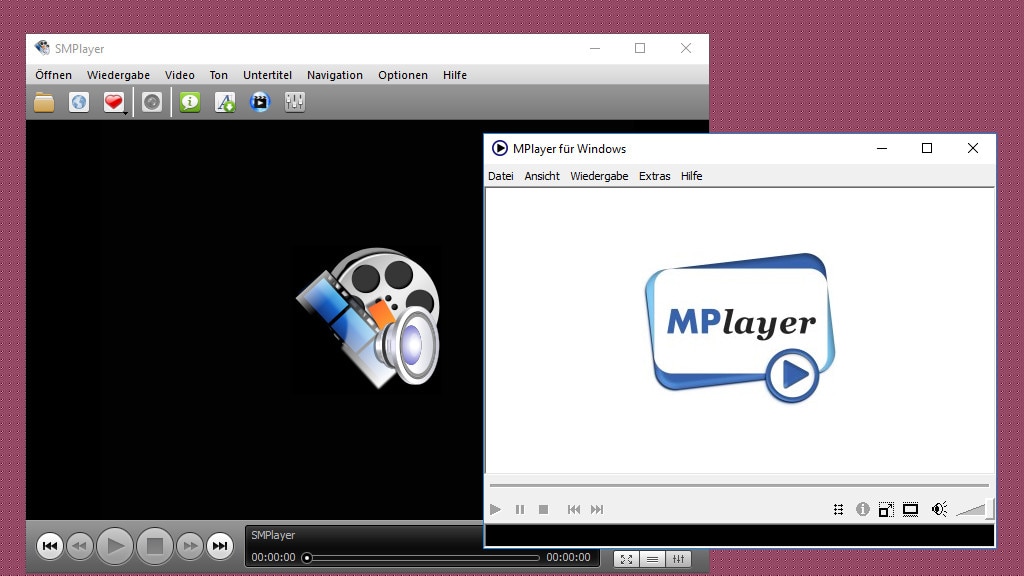
10/60
MPlayer: Multimediadateien abspielen
Wer den Windows Media Player nicht mag, spielt Musik-/Videodateien mit einem Alternativtool ab: etwa MPlayer. Der Installer richtet MPUI und den SMPlayer ein. Je nachdem, welches Design Ihnen lieber ist, starten Sie per Desktop-Symbol eines von beiden.
Hier droht Gefahr: Das Installationsfenster fordert Sie auf: "Wählen Sie Ihren CPU-Typ aus". Und warnt: "Hinweis: Ein inkompatibler CPU-Typ kann zum Absturz auf Ihrem Computer führen. Wählen Sie bitte den ‘Generic‘ Typ aus, falls Sie sich unsicher sind!"
» Download: MPlayer herunterladen
Hier droht Gefahr: Das Installationsfenster fordert Sie auf: "Wählen Sie Ihren CPU-Typ aus". Und warnt: "Hinweis: Ein inkompatibler CPU-Typ kann zum Absturz auf Ihrem Computer führen. Wählen Sie bitte den ‘Generic‘ Typ aus, falls Sie sich unsicher sind!"
» Download: MPlayer herunterladen
Foto: COMPUTER BILD
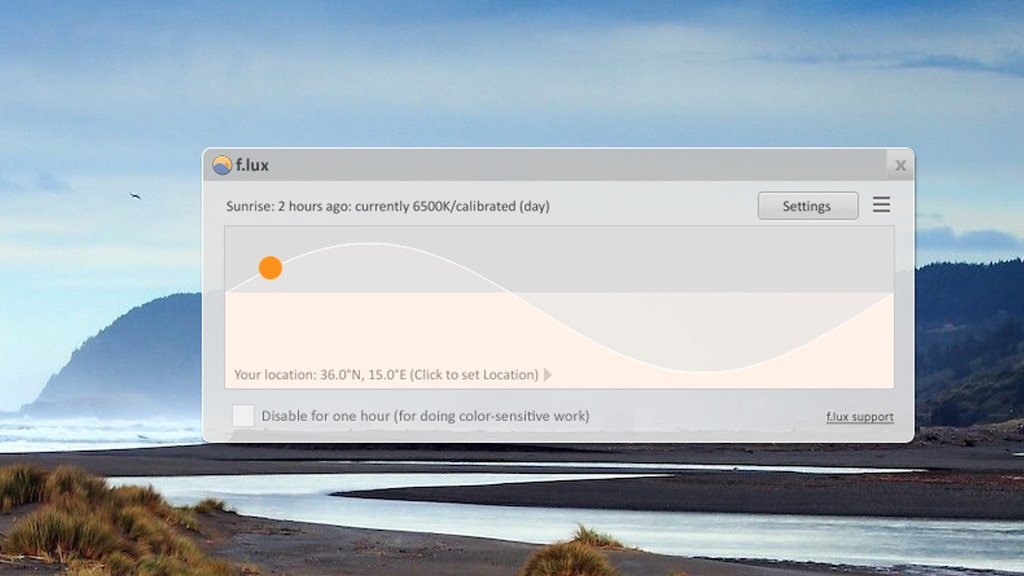
11/60
F.lux: Bildschirmfarben abschwächen
Strengt die abendliche PC-Arbeit die Augen an, liegt das vermutlich an zu hellem Monitorlicht. f.lux schafft Abhilfe, indem es die Displayfarben abschwächt. Das Tool gehört zur Kategorie "Installieren und vergessen": Nach der Einrichtung brauchen Sie sich um nichts zu kümmern. Windows 10 bietet mit einem Nachtmodus Ähnliches, doch weniger Einstellungsspielraum.
Hier droht Gefahr: Was angenehm ist und dem Einschlafen zugute kommt, verfälscht Farbtöne. Wer als Grafiker farbverbindlich arbeiten will, macht um solche Tools einen Bogen.
» Download: F.lux herunterladen
» Download: F.lux (Windows-10-App) herunterladen
Hier droht Gefahr: Was angenehm ist und dem Einschlafen zugute kommt, verfälscht Farbtöne. Wer als Grafiker farbverbindlich arbeiten will, macht um solche Tools einen Bogen.
» Download: F.lux herunterladen
» Download: F.lux (Windows-10-App) herunterladen
Foto: COMPUTER BILD
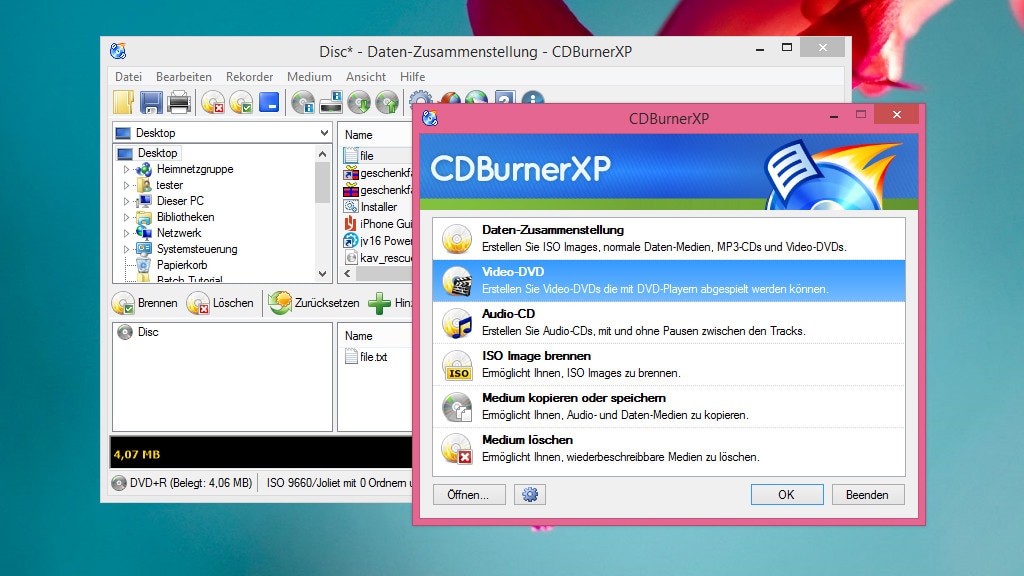
12/60
CDBurnerXP: Dateien auf CD/DVD brennen
Mit CDBurnerXP brennen Dateien auf CD/DVD und fertigen so Datensicherungen an. Verschlüsselungstrojaner befallen sie im Gegensatz zu Backups auf externen Platten nicht, da die Inhalte nicht mehr veränderbar sind (ROM, Read only Memory).
Hier droht Gefahr: Ein Nachteil für Profis: Unsichtbare Dateianhängsel, sogenannte Alternate Data Streams (ADS), gehen verloren. Beispielsweise öffnen Sie mit Windows-R den Ausführen-Dialog und führen einen Befehl wie den folgenden aus:
notepad C:\Users\teddy\Desktop\Screenshot.bmp:geheim.txt
Sodann geben Sie einen Text im Editor ein und speichern ihn. Die Desktop-Datei Screenshot.bmp muss existieren, Windows hinterlegt den Editor-Text (ADS-Inhalt) unsichtbar im BMP-Objekt. Per identischer Ausführen-Dialog-Eingabe rufen Sie den Geheimtext später wieder auf. ADS ist eine Spezialität des Windows-Dateisystems NTFS für Partitionen; FAT32 und das bei CDs/DVDs genutzte Dateisystem CDFS unterstützen und speichern solche Inhalte nicht, sie gehen beim Kopieren auf eine FAT32-Partition und beim Brennen verloren.
» Download: CDBurnerXP herunterladen
» Download: CDBurnerXP Portable herunterladen
Hier droht Gefahr: Ein Nachteil für Profis: Unsichtbare Dateianhängsel, sogenannte Alternate Data Streams (ADS), gehen verloren. Beispielsweise öffnen Sie mit Windows-R den Ausführen-Dialog und führen einen Befehl wie den folgenden aus:
notepad C:\Users\teddy\Desktop\Screenshot.bmp:geheim.txt
Sodann geben Sie einen Text im Editor ein und speichern ihn. Die Desktop-Datei Screenshot.bmp muss existieren, Windows hinterlegt den Editor-Text (ADS-Inhalt) unsichtbar im BMP-Objekt. Per identischer Ausführen-Dialog-Eingabe rufen Sie den Geheimtext später wieder auf. ADS ist eine Spezialität des Windows-Dateisystems NTFS für Partitionen; FAT32 und das bei CDs/DVDs genutzte Dateisystem CDFS unterstützen und speichern solche Inhalte nicht, sie gehen beim Kopieren auf eine FAT32-Partition und beim Brennen verloren.
» Download: CDBurnerXP herunterladen
» Download: CDBurnerXP Portable herunterladen
Foto: COMPUTER BILD
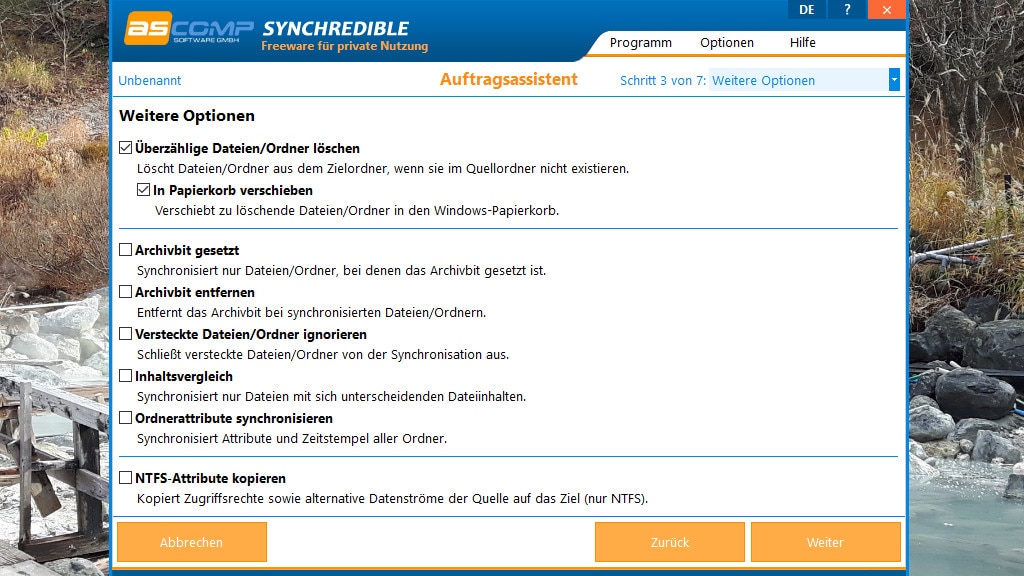
13/60
Synchredible: Ordner synchronisieren
Synchredible vergleicht die Inhalte zweier Ordner und synchronisiert sie: Es landen fehlende oder neuere bearbeitete Elemente eines Verzeichnisses im anderen. Im zweiten Fall ersetzt das Tool die älteren Dateifassungen. Nützlich ist das etwa, wenn Sie Files auf dem PC und in einem USB-Stick-Ordner gespeichert haben – und einen einheitlichen Stand wünschen.
Hier droht Gefahr: Beim Einrichten eines Synchronisations-Auftrags lässt sich der Haken "Überzählige Dateien/Ordner löschen" setzen. Finger weg, sonst löscht das Tool im Zielordner Files, die im Quellordner nicht existieren. Und verwechseln Sie nicht den den Quell- und Zielordner: Andernfalls ist der eigentlich als Quellordner erdachte Ordner am Ende leer.
» Download: Synchredible herunterladen
Hier droht Gefahr: Beim Einrichten eines Synchronisations-Auftrags lässt sich der Haken "Überzählige Dateien/Ordner löschen" setzen. Finger weg, sonst löscht das Tool im Zielordner Files, die im Quellordner nicht existieren. Und verwechseln Sie nicht den den Quell- und Zielordner: Andernfalls ist der eigentlich als Quellordner erdachte Ordner am Ende leer.
» Download: Synchredible herunterladen
Foto: COMPUTER BILD
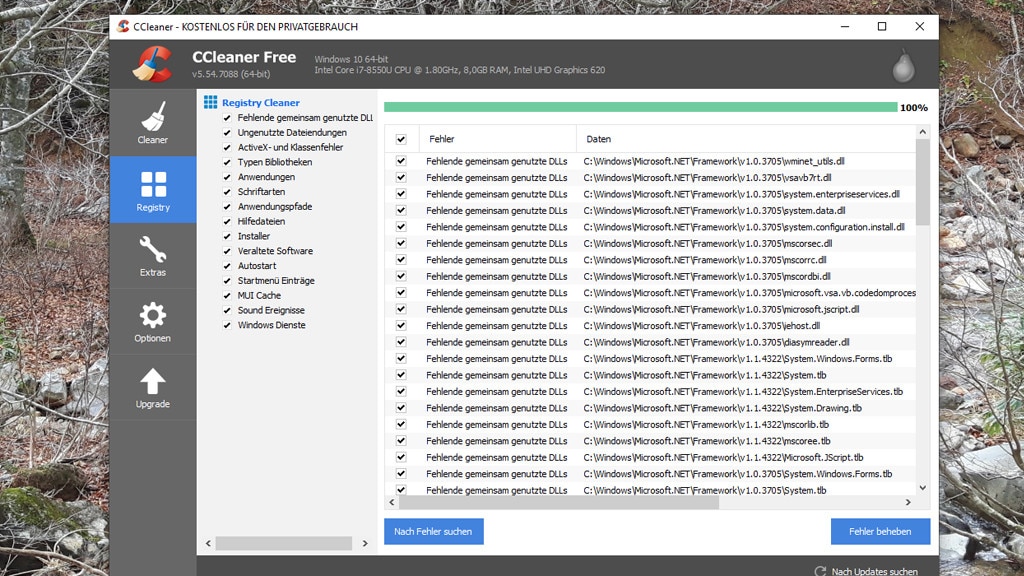
14/60
CCleaner: Datenmüll beseitigen
Der CCleaner löscht temporäre Dateien, leert den Papierkorb, bereinigt die Registry, bringt einen Autostart-Manager mit und offeriert weitere Optimierungsfunktionen. Mit dem Tuning des Autostarts holen Sie meist das größte Tempoplus an Ihrem PC heraus. Über die integrierte Softwareverwaltung deinstallieren Sie überflüssige Programme – leider ohne automatische Reste-Bereinigung (keine Anbindung an den Registry-Cleaner).
Hier droht Gefahr: Bei umsichtigem Umgang droht in der Regel kaum Gefahr, denn das Programm löscht in der Registry entbehrliche Einträge relativ konservativ; siehe unseren Registry-Cleaner-Vergleichstest. Andere Registry-Cleaner entfernen aggressiver Einträge – umso größer stellen diese potenziell ein Risiko dar. Da CCleaner viel bietet, lauern an einigen Ecken Gefahren, doch sind diese eher theoretisch. Das Programm bietet vor dem Säubern der Registry an, ein Backup im REG-Format anzulegen. Das sollten Sie annehmen, per Doppelklick auf solche Dateien machen Sie Ihre Reinigungen rückgängig.
Was für einen Aufschrei sorgte: Die CCleaner-Version 5.33 war Malware-verseucht, Version 5.45 enthielt eine umstrittene Spionagefunktion. Wollen Sie den Crap Cleaner nicht nicht (mehr) einsetzen, finden Sie in einem weiteren Artikel einige CCleaner-Alternativen.
» Download: CCleaner herunterladen
» Download: CCleaner Portable herunterladen
Hier droht Gefahr: Bei umsichtigem Umgang droht in der Regel kaum Gefahr, denn das Programm löscht in der Registry entbehrliche Einträge relativ konservativ; siehe unseren Registry-Cleaner-Vergleichstest. Andere Registry-Cleaner entfernen aggressiver Einträge – umso größer stellen diese potenziell ein Risiko dar. Da CCleaner viel bietet, lauern an einigen Ecken Gefahren, doch sind diese eher theoretisch. Das Programm bietet vor dem Säubern der Registry an, ein Backup im REG-Format anzulegen. Das sollten Sie annehmen, per Doppelklick auf solche Dateien machen Sie Ihre Reinigungen rückgängig.
Was für einen Aufschrei sorgte: Die CCleaner-Version 5.33 war Malware-verseucht, Version 5.45 enthielt eine umstrittene Spionagefunktion. Wollen Sie den Crap Cleaner nicht nicht (mehr) einsetzen, finden Sie in einem weiteren Artikel einige CCleaner-Alternativen.
» Download: CCleaner herunterladen
» Download: CCleaner Portable herunterladen
Foto: COMPUTER BILD
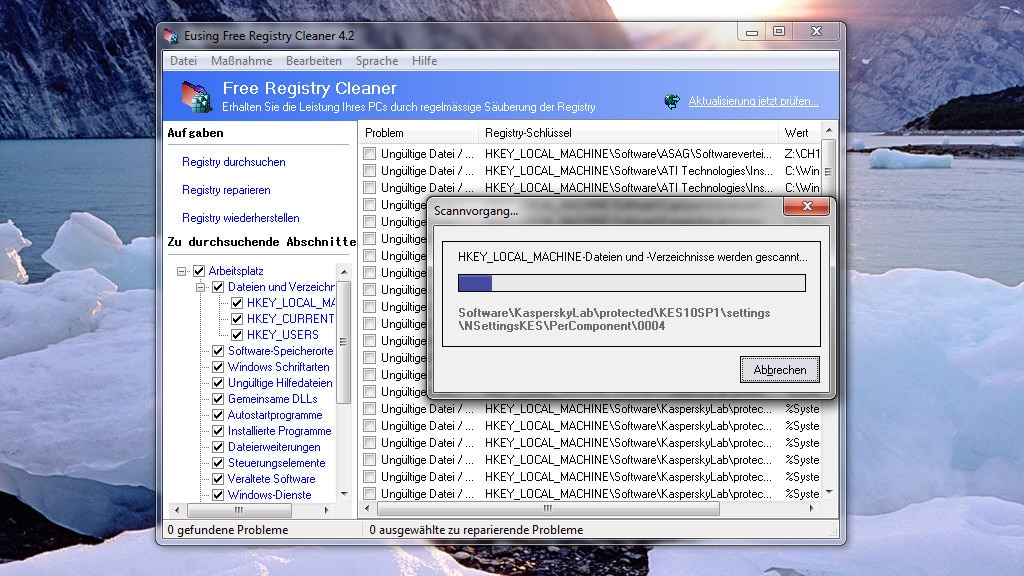
15/60
Eusing Free Registry Cleaner: Registry aufräumen
Je nach Versionen ist der Eusing Free Registry Cleaner (EFRC) gründlicher als CCleaner: Im Registry-Cleaner-Vergleichstest war zuletzt CCleaner gründlicher. Das Eusing-Tool spezialisiert sich auf das Schrubben der Registry: Im Gegensatz zu CCleaner fehlt ein Dateisystem-Scan. Scans der Registry dauern länger, als Extra gibt es einen Autostart-Manager.
Hier droht Gefahr: Je mehr überflüssige Registry-Einträge ein Tool findet, desto eher wirkt sich die Bereinigung aus – im Positiven oder Negativen. Auf eusing.com ist versprochen: "Improve your Windows PC’s overall performance and stability" – also dass das Tool Tempo und Stabilität verbessert. Wenn das Tool manche Registry-Einträge zu viel löscht, kehrt sich der Effekt um und es kommt zu Problemen; die Stabilität leidet. Insofern sollten Sie bei Registry-Cleanern nicht blind löschen, sondern die aufgeführten Einträge in Augenschein nehmen (und vor zu Behaltendem den Haken entfernen). Erfahrungsgemäß verursacht EFRC keine Komplikationen. Falls doch, sollten Sie den Speicherort der angelegten Backups kennen: den Ordner "Programme (x86)\Eusing Free Registry Cleaner\Backup" (löschen Sie hier nichts, um sich eine Hintertür zu einem stabilen Windows offenzuhalten).
» Download: Eusing Free Registry Cleaner herunterladen
» Download: Eusing Free Registry Cleaner Portable herunterladen
Hier droht Gefahr: Je mehr überflüssige Registry-Einträge ein Tool findet, desto eher wirkt sich die Bereinigung aus – im Positiven oder Negativen. Auf eusing.com ist versprochen: "Improve your Windows PC’s overall performance and stability" – also dass das Tool Tempo und Stabilität verbessert. Wenn das Tool manche Registry-Einträge zu viel löscht, kehrt sich der Effekt um und es kommt zu Problemen; die Stabilität leidet. Insofern sollten Sie bei Registry-Cleanern nicht blind löschen, sondern die aufgeführten Einträge in Augenschein nehmen (und vor zu Behaltendem den Haken entfernen). Erfahrungsgemäß verursacht EFRC keine Komplikationen. Falls doch, sollten Sie den Speicherort der angelegten Backups kennen: den Ordner "Programme (x86)\Eusing Free Registry Cleaner\Backup" (löschen Sie hier nichts, um sich eine Hintertür zu einem stabilen Windows offenzuhalten).
» Download: Eusing Free Registry Cleaner herunterladen
» Download: Eusing Free Registry Cleaner Portable herunterladen
Foto: COMPUTER BILD
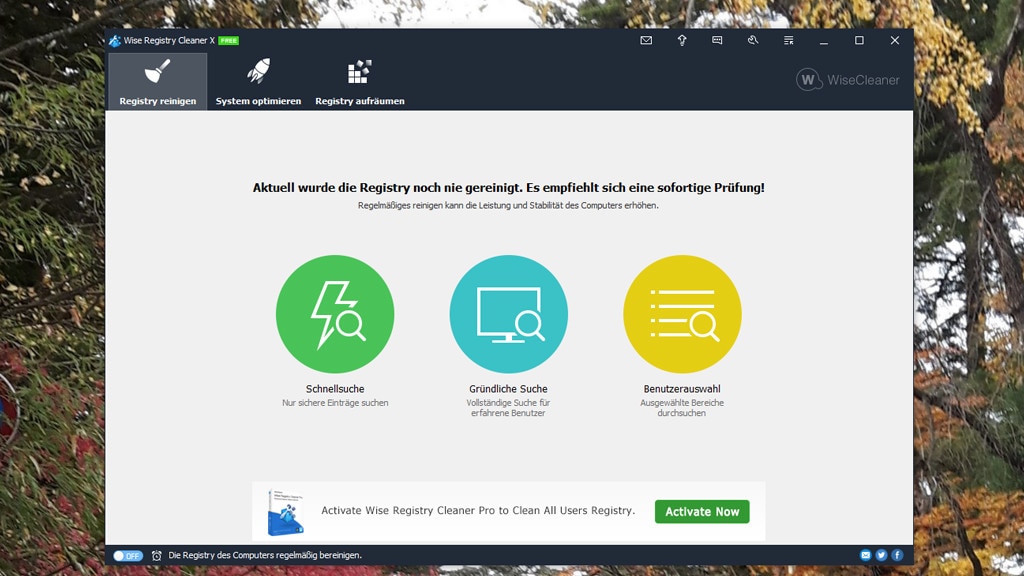
16/60
Wise Registry Cleaner: Registry aufräumen
"Windows einmal blitzblank, bitte" – Wise Registry Cleaner (WRC) säuberte in unserem Registry-Cleaner-Vergleichstest gründlicher als CCleaner und Eusing Free Registry Cleaner. Mit Extras hebt sich WRC ab: Das Tool besitzt Tweaks, stellt Windows also ein. Ferner bietet es eine Registry-Defragmentierung. Eine solche finden Sie in der Regel eher in kostenpflichtigen Tuning-Suiten wie TuneUp Utilities, AVG PC TuneUp oder von Ashampoo.
Hier droht Gefahr: Sie haben die Wahl zwischen "Schnellsuche", "Gründliche Suche“ und "Benutzerauswahl". Je mehr Registry-Ballast das Tool findet, desto größer die theoretischen Vorteile durch das Löschen – und desto eher kommt es zu Problemen. Laut Wise macht WRC das System schneller und stabiler ("your system will run faster and more stable") – zumindest, wenn alles gut geht. Wir bemerkten noch keine auf die Registry-Reinigungen zurückzuführende Probleme. Heikel erscheinen die Tweaks: Die Einstelländerungen sind teilweise wenig verständlich. Wer damit experimentiert, weiß mitunter nicht, worauf er sich einlässt. Zum Glück machen Sie die Tweaks durch einen nochmaligen Klick rückgängig.
» Download: Wise Registry Cleaner herunterladen
» Download: Wise Registry Cleaner Portable herunterladen
Hier droht Gefahr: Sie haben die Wahl zwischen "Schnellsuche", "Gründliche Suche“ und "Benutzerauswahl". Je mehr Registry-Ballast das Tool findet, desto größer die theoretischen Vorteile durch das Löschen – und desto eher kommt es zu Problemen. Laut Wise macht WRC das System schneller und stabiler ("your system will run faster and more stable") – zumindest, wenn alles gut geht. Wir bemerkten noch keine auf die Registry-Reinigungen zurückzuführende Probleme. Heikel erscheinen die Tweaks: Die Einstelländerungen sind teilweise wenig verständlich. Wer damit experimentiert, weiß mitunter nicht, worauf er sich einlässt. Zum Glück machen Sie die Tweaks durch einen nochmaligen Klick rückgängig.
» Download: Wise Registry Cleaner herunterladen
» Download: Wise Registry Cleaner Portable herunterladen
Foto: COMPUTER BILD
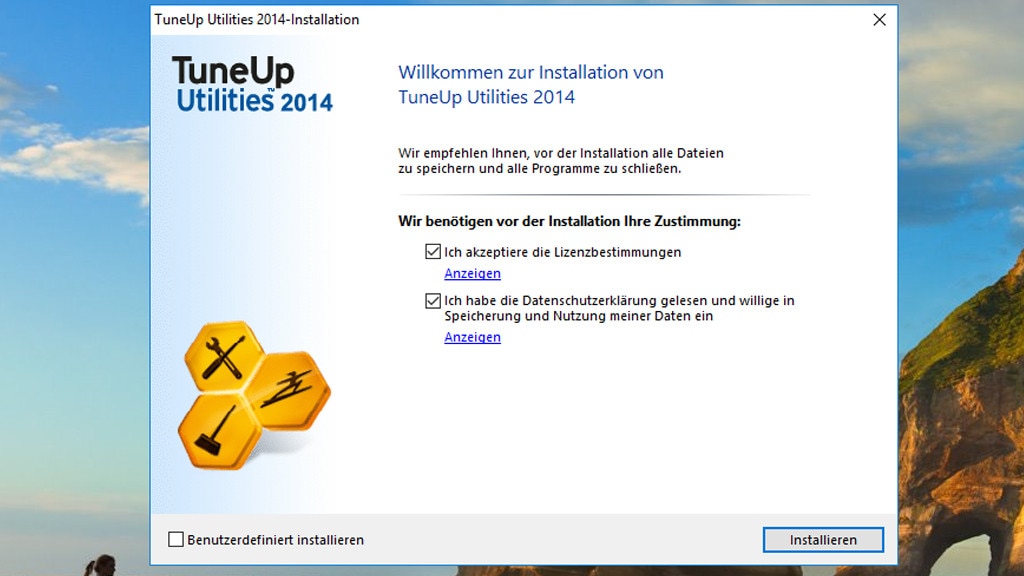
17/60
TuneUp Utilities 2014: Tuning-Kasten für fast alles
Die TuneUp Utilities sind der Inbegriff der Optimierungstools: Es ist mehr als ein Tuning-Tool – es handelt sich um ein Arsenal an Optimierungswerkzeugen. Diese löschen Datenmüll, optimieren Autostart und Dienste, konfigurieren das Betriebssystem, zeigen System-Infos an und vieles mehr. Das Programm wird nicht mehr weiterentwickelt; es gab nach Übernahme von AVG eine Neuauflage namens AVG PC TuneUp, die nach Umbenennung AVG TuneUp heißt (im Gegensatz zu TuneUp nur im Abo zu nutzen).
Hier droht Gefahr: Wo viel geboten ist, unterlaufen im ungünstigen Fall Fehler – sagt die Theorie. Eigenen Erfahrungswerten nach richtet das Programm selten Schaden an; auch wenn böse Zungen in Foren das Programm als Schlangenöl (also wirkungslos) abstempeln sowie als verantwortlich für Windows-Schäden. Abzuraten ist vom Einsatz unter Windows 10: Die Suite läuft bis einschließlich unter Windows 8.1 einwandfrei; bei Windows 10 ist sie mit Komplikationen in Betrieb zu nehmen und schadet dem OS womöglich (Windows 10 erhält halbjährlich die großen Feature-Updates, die es umbauen, TuneUp zieht da mangels Weiterentwicklung nicht mit). Einmal deaktivierten wir mit TuneUp den Grafikkarten-Treiber; das hatte Nebenwirkungen zur Folge, bis das zurückgenommen war.
» Download: TuneUp Utilities 2014 herunterladen
Hier droht Gefahr: Wo viel geboten ist, unterlaufen im ungünstigen Fall Fehler – sagt die Theorie. Eigenen Erfahrungswerten nach richtet das Programm selten Schaden an; auch wenn böse Zungen in Foren das Programm als Schlangenöl (also wirkungslos) abstempeln sowie als verantwortlich für Windows-Schäden. Abzuraten ist vom Einsatz unter Windows 10: Die Suite läuft bis einschließlich unter Windows 8.1 einwandfrei; bei Windows 10 ist sie mit Komplikationen in Betrieb zu nehmen und schadet dem OS womöglich (Windows 10 erhält halbjährlich die großen Feature-Updates, die es umbauen, TuneUp zieht da mangels Weiterentwicklung nicht mit). Einmal deaktivierten wir mit TuneUp den Grafikkarten-Treiber; das hatte Nebenwirkungen zur Folge, bis das zurückgenommen war.
» Download: TuneUp Utilities 2014 herunterladen
Foto: COMPUTER BILD
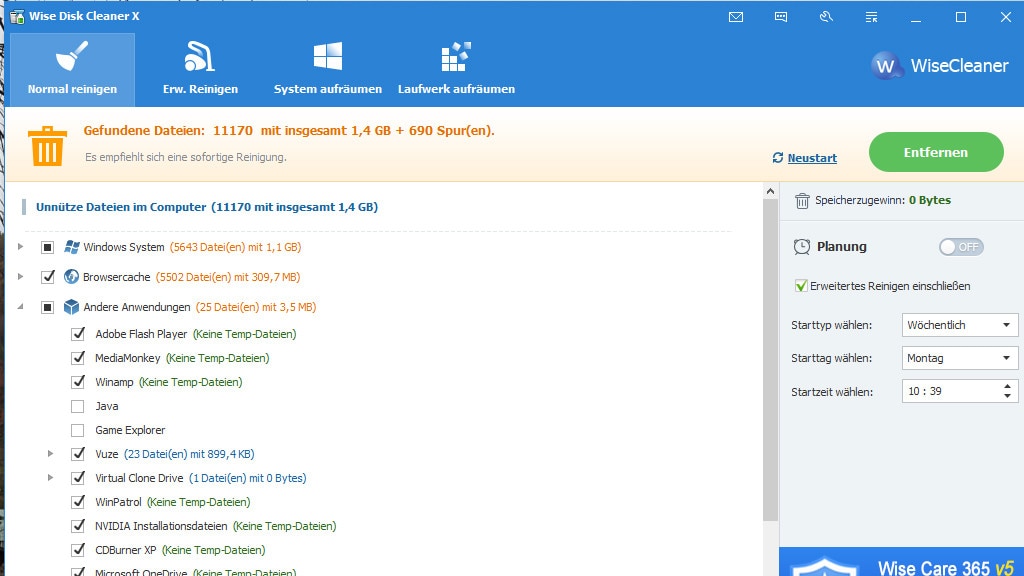
18/60
Wise Disk Cleaner: Datenmüll löschen
Zu wenig freier Speicherplatz? Wise Disk Cleaner (WDC) räumt auf: Das Tool sucht und löscht überflüssige Daten der Bereiche Windows-System, Browser und Anwendungen. Ungewöhnlich ist die eingebaute Defragmentierung. Sie ordnet die Bestandteile von Festplattendateien im Interesse eines höheren Schreib- und Lesetempos.
Hier droht Gefahr: Die Defragmentierung verbirgt sich hinter "Laufwerk aufräumen" und ergibt bei Festplatten Sinn, bei SSDs aber nicht und schadet ihnen. Zumindest warnt ein Pop-up beim Optimierungsversuch: "Die Auswahl enthält mindestens ein SSD-Laufwerk. Das Aufräumen kann dessen Lebensdauer verkürzen. Trotzdem fortsetzen?"
Ansichtssache ist, ob das Löschen von Windows-Wallpaper-Dateien ratsam ist: Um das letzte Quäntchen Plattenplatz freizuschaufeln, entledigt der WDC (per zu setzendem Haken) den Ordner C:\Windows\Web\Wallpaper von den Standard-Hintergründen. Das schafft kaum Platz, macht aber etwa das blaue Windows-10-Wallpaper-Motiv unzugänglich.
» Download: Wise Disk Cleaner herunterladen
» Download: Wise Disk Cleaner Portable herunterladen
Hier droht Gefahr: Die Defragmentierung verbirgt sich hinter "Laufwerk aufräumen" und ergibt bei Festplatten Sinn, bei SSDs aber nicht und schadet ihnen. Zumindest warnt ein Pop-up beim Optimierungsversuch: "Die Auswahl enthält mindestens ein SSD-Laufwerk. Das Aufräumen kann dessen Lebensdauer verkürzen. Trotzdem fortsetzen?"
Ansichtssache ist, ob das Löschen von Windows-Wallpaper-Dateien ratsam ist: Um das letzte Quäntchen Plattenplatz freizuschaufeln, entledigt der WDC (per zu setzendem Haken) den Ordner C:\Windows\Web\Wallpaper von den Standard-Hintergründen. Das schafft kaum Platz, macht aber etwa das blaue Windows-10-Wallpaper-Motiv unzugänglich.
» Download: Wise Disk Cleaner herunterladen
» Download: Wise Disk Cleaner Portable herunterladen
Foto: COMPUTER BILD

19/60
Windows 10: Modernes Betriebssystem
Wollen Sie ein modernes Betriebssystem von Microsoft nutzen, führt kein Weg an Windows 10 vorbei: Nur es erhält etwa auf PCs mit aktuellem AMD-Ryzen-Prozessor Updates – ja, Microsoft koppelt deren Bereitstellung an die CPU und spart Windows-8.1-Updates auf solchen Geräten aus. Windows 10 basiert auf Vista und dessen Nachfolgern, hat im Gegensatz zu ihnen jedoch keine 6.xer-Versionsnummer, sondern die Versionsnummer 10. Mit halbjährlichen Feature-Updates ziehen regelmäßig Verbesserungen ein, vor allem in Bezug auf Design, Bedienung und Speichermanagement. Solche großen Updates sind ein Nachfolger-Modell von Service Packs, mit denen frühere Windows-Versionen erst als ausgereift galten (sie kamen heraus etwa für Windows XP, Vista und 7).
Hier droht Gefahr: Windows 10 geriet in die Kritik, da viele Nutzerdaten an Microsoft schickt. Je nach Einstellung verteilen Nutzer-PCs über das Netzwerk (LAN) oder über das Netzwerk (LAN) plus Internet (WAN) an sich Updates; das Prinzip entspricht grob dem einer Internettauschbörse (P2P, Filesharing). Und die Systemsteuerung verliert an Bedeutung: Feature-Updates raubten ihr die Einträge, was wir dokumentierten.
Zwei Fallen aus Windows 8 sind geblieben: Beim Löschen einer Datei erscheint keine Rückfrage; sie landet sofort im Papierkorb – über einen Eingriff in die Papierkorb-Eigenschaften ist das zu korrigieren. Beim Herunterfahren speichert Windows 10 (so wie Windows 8) den Kernel und die Treiber in der Datei hiberfil.sys; das beschleunigt das Hoch- und Herunterfahren, bürdet dem Laufwerk aber einige Megabyte Schreiblast auf. SSDs vertragen im Gegensatz zu Festplatten nicht beliebig viele Schreibzugriffe und verschleißen schneller. Es ist möglich, dass SSDs beim Herunterfahrend schleichend kaputtgehen.
» Download: Windows 10 (64 Bit) herunterladen
» Download: Windows 10 (32 Bit) herunterladen
Hier droht Gefahr: Windows 10 geriet in die Kritik, da viele Nutzerdaten an Microsoft schickt. Je nach Einstellung verteilen Nutzer-PCs über das Netzwerk (LAN) oder über das Netzwerk (LAN) plus Internet (WAN) an sich Updates; das Prinzip entspricht grob dem einer Internettauschbörse (P2P, Filesharing). Und die Systemsteuerung verliert an Bedeutung: Feature-Updates raubten ihr die Einträge, was wir dokumentierten.
Zwei Fallen aus Windows 8 sind geblieben: Beim Löschen einer Datei erscheint keine Rückfrage; sie landet sofort im Papierkorb – über einen Eingriff in die Papierkorb-Eigenschaften ist das zu korrigieren. Beim Herunterfahren speichert Windows 10 (so wie Windows 8) den Kernel und die Treiber in der Datei hiberfil.sys; das beschleunigt das Hoch- und Herunterfahren, bürdet dem Laufwerk aber einige Megabyte Schreiblast auf. SSDs vertragen im Gegensatz zu Festplatten nicht beliebig viele Schreibzugriffe und verschleißen schneller. Es ist möglich, dass SSDs beim Herunterfahrend schleichend kaputtgehen.
» Download: Windows 10 (64 Bit) herunterladen
» Download: Windows 10 (32 Bit) herunterladen
Foto: COMPUTER BILD
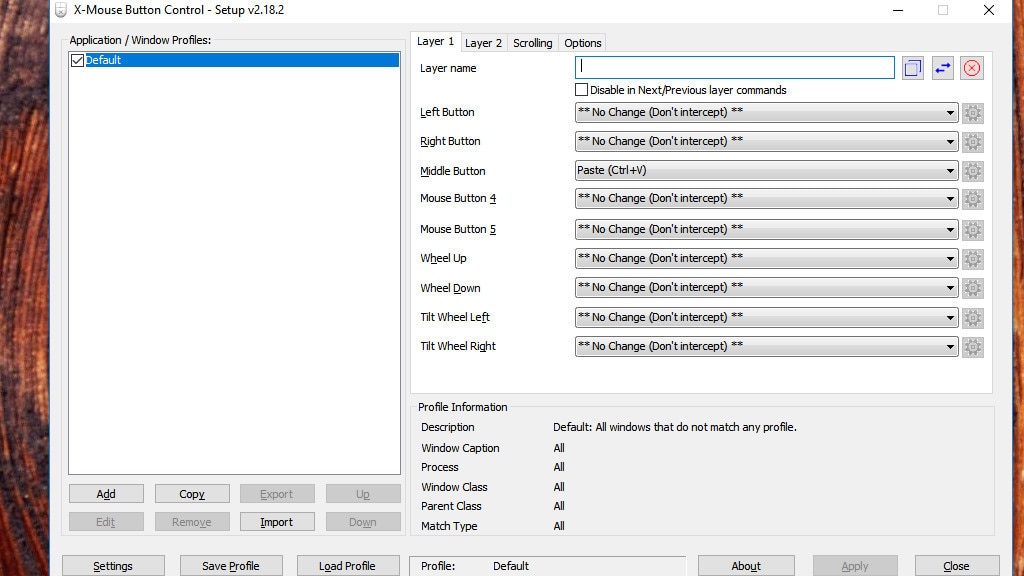
20/60
X-Mouse Button Control: Maustasten einstellen
Mit X-Mouse Button Control haben Sie Ihre Maus im Griff: Sie geben vor, was beim Drücken der linken und rechten Maustaste passiert. Häufig existiert auch eine mittlere Maustaste (Scrollrad); was beim Eindrücken dieser geschieht, bestimmen Sie. In Drop-down-Menüs legen Sie etwa fest, dass Sie über das Scrollrad künftig den Zwischenablage-Inhalt einfügen.
Hier droht Gefahr: Widmen Sie nicht die linke Maustaste um, andernfalls nehmen Sie Änderungen erschwert zurück. Mit dieser Cursor-Taste klappen Sie in den Tool-Einstellungen die Drop-down-Menüs aus, um eine der vielen vorgefertigten Verhaltensweisen zu wählen.
» Download: X-Mouse Button Control herunterladen
» Windows 7/8/10: Zwischenablage per Mausrad einfügen – so geht es
Hier droht Gefahr: Widmen Sie nicht die linke Maustaste um, andernfalls nehmen Sie Änderungen erschwert zurück. Mit dieser Cursor-Taste klappen Sie in den Tool-Einstellungen die Drop-down-Menüs aus, um eine der vielen vorgefertigten Verhaltensweisen zu wählen.
» Download: X-Mouse Button Control herunterladen
» Windows 7/8/10: Zwischenablage per Mausrad einfügen – so geht es
Foto: COMPUTER BILD
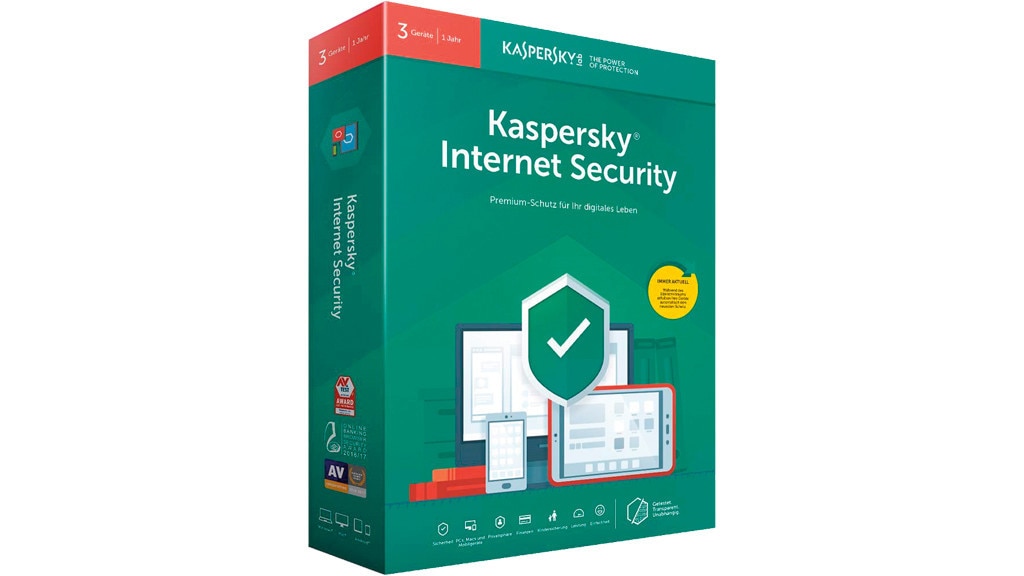
21/60
Antivirensoftware
Ein gutes Antivirenprogramm gehört zur PC-Pflichtausstattung: Es schützt Sie vor Viren, Würmern, Trojanern, Backdoors, Keyloggern, Adware, Spyware, Scareware, Ransomware und PUPs (potenziell unerwünschte Programme). Wichtig ist der Einsatz einer Anwendung mit Wächter: So ein On-Access-Scanner prüft laufend die Rechneraktivitäten und schlägt Alarm, bevor ein Schädling Schaden anrichten kann. Idealerweise ist neben einem Dateisystem-Schutz ein Webschutz an Bord: Der prüft den HTTP- und (idealerweise) HTTPS-Datenstrom beim Surfen und filtert Schadprogramme vor dem Kontakt zum PC aus. Programme ohne Wächter wie ClamWin oder das Microsoft Windows-Tool zum Entfernen bösartiger Software haben keine Wächter-Komponente und genügen allein nicht.
Hier droht Gefahr: Nutzen Sie ein Programm mit zu hohem Leistungsbedarf, "bremst es den PC weg". Alltägliche Arbeit zieht sich so hin – vor allem bei einem betagten PC. Schutztools, die den PC wenig verlangsamen, finden Sie in einer Bestenliste. Gift sind mehrere Antivirenprodukte oder Security-Suiten mit Wächter parallel: Der Bremseffekt ist ungleich größer und die Tools legen womöglich Windows lahm.
Auch bei bloß einem genutzten Schutztool sind zig Fehlalarme möglich: Proaktive Identifikationsverfahren wie Heuristik und Verhaltensanalyse finden selbst unbekannte Viren, verdächtigen jedoch im Gegensatz zu Signaturen (eindeutige Erkennung anhand virtueller Fingerabdrücke) öfter einmal harmlose Dateien als schadhaft. Je aggressiver die Heuristik eingestellt ist, desto höher die Erkennungsraten und Anzahl der False-Positives.
Wenn die Löschroutine automatisch zuschlägt oder Sie das Löschen bestätigen, entfernen Sie schon mal zu Programmen gehörende Dateien; anschließend funktionierten benötigte Programme nicht mehr. Dann müssen Sie die Files aus einer Quarantäne wiederherstellen, sofern das möglich ist – und Sie Ihre Antivirus-Lösung verdächtigen.
» Übersicht: Antivirus-Software
Hier droht Gefahr: Nutzen Sie ein Programm mit zu hohem Leistungsbedarf, "bremst es den PC weg". Alltägliche Arbeit zieht sich so hin – vor allem bei einem betagten PC. Schutztools, die den PC wenig verlangsamen, finden Sie in einer Bestenliste. Gift sind mehrere Antivirenprodukte oder Security-Suiten mit Wächter parallel: Der Bremseffekt ist ungleich größer und die Tools legen womöglich Windows lahm.
Auch bei bloß einem genutzten Schutztool sind zig Fehlalarme möglich: Proaktive Identifikationsverfahren wie Heuristik und Verhaltensanalyse finden selbst unbekannte Viren, verdächtigen jedoch im Gegensatz zu Signaturen (eindeutige Erkennung anhand virtueller Fingerabdrücke) öfter einmal harmlose Dateien als schadhaft. Je aggressiver die Heuristik eingestellt ist, desto höher die Erkennungsraten und Anzahl der False-Positives.
Wenn die Löschroutine automatisch zuschlägt oder Sie das Löschen bestätigen, entfernen Sie schon mal zu Programmen gehörende Dateien; anschließend funktionierten benötigte Programme nicht mehr. Dann müssen Sie die Files aus einer Quarantäne wiederherstellen, sofern das möglich ist – und Sie Ihre Antivirus-Lösung verdächtigen.
» Übersicht: Antivirus-Software
Foto: COMPUTER BILD
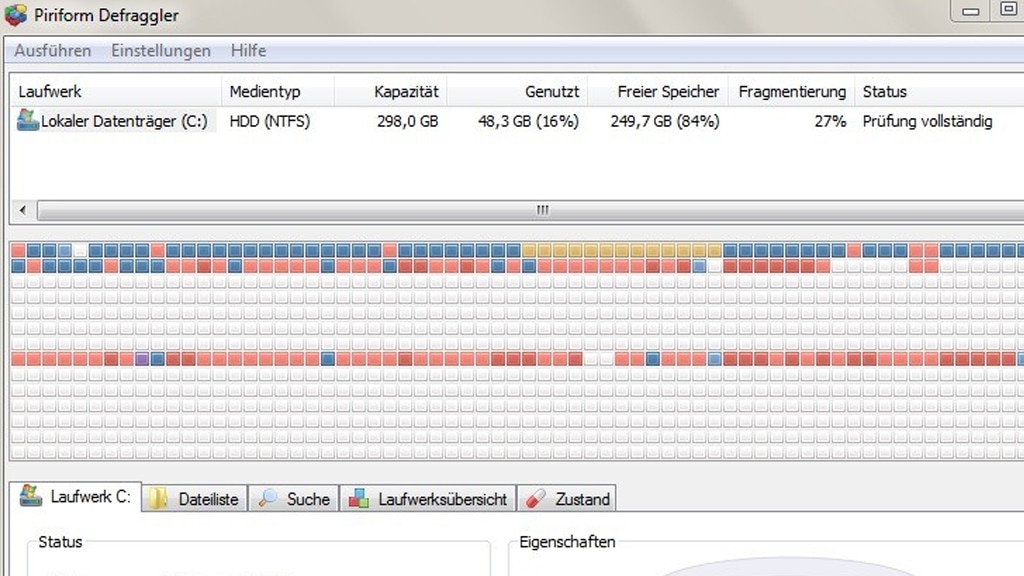
22/60
Defragmentierungs-Software
Ein Defragmentierungs-Programm ist sinnvoll, um eine Festplatte schnell zu halten: Die Laufwerke legen eine neue Datei in mehreren gleich großen Teilen auf dem Speicher ab. Reicht der Platz am Stück nicht, um die Einzelteile zusammenhängend zu speichern, füllt Windows die Lücke und hängt die restlichen Dateibestandteile hinten an. Ein Defragmentierer ordnet die Fragmente zusammenhängend an. Empfehlenswert ist etwa Defraggler von den CCleaner-Machern. Das Tool ist schlank und nervt nicht mit Werbung – Apps defragmentiert es nicht. Nach getaner Defragmentierung arbeitet die Platte flotter.
Hier droht Gefahr: Festplatten sollten Sie defragmentieren, SSDs im Interesse einer langen Lebensdauer nicht. Hier bringt eine Defragmentierung keinen Tempowachs – warum, erklärt ein weiterer Artikel. Manche Defragmentierer warnen bei ihrer Anwendung auf SSDs, defragmentieren sie aber nach einem Klick; andere Tools zeigen bei SSDs eine Warnung und verweigern sich der Optimierung. Letzteres ist der Idealfall (und etwa bei TuneUp Drive Defrag so). Bei Festplatten sollten Sie nicht mehrere Defragmentierer im Wechsel anwenden: siehe den Artikel "Mehrere Defragmentierer nutzen: Sinnvoll oder schädlich?".
» Download: Defraggler herunterladen
» Download: Defraggler Portable herunterladen
Hier droht Gefahr: Festplatten sollten Sie defragmentieren, SSDs im Interesse einer langen Lebensdauer nicht. Hier bringt eine Defragmentierung keinen Tempowachs – warum, erklärt ein weiterer Artikel. Manche Defragmentierer warnen bei ihrer Anwendung auf SSDs, defragmentieren sie aber nach einem Klick; andere Tools zeigen bei SSDs eine Warnung und verweigern sich der Optimierung. Letzteres ist der Idealfall (und etwa bei TuneUp Drive Defrag so). Bei Festplatten sollten Sie nicht mehrere Defragmentierer im Wechsel anwenden: siehe den Artikel "Mehrere Defragmentierer nutzen: Sinnvoll oder schädlich?".
» Download: Defraggler herunterladen
» Download: Defraggler Portable herunterladen
Foto: COMPUTER BILD
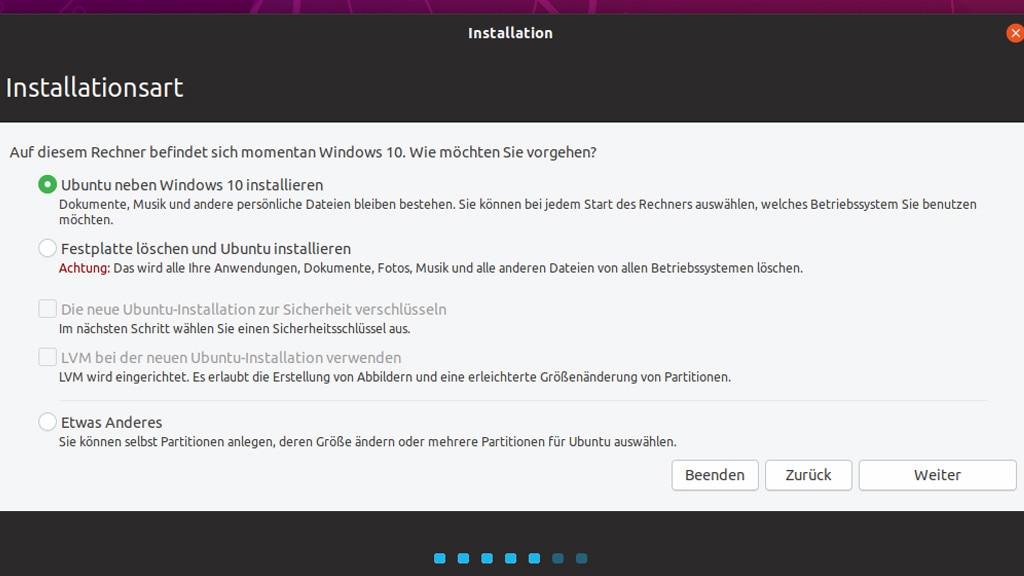
23/60
Ubuntu: Einsteigerfreundliches Linux
Wer einen neuen PC kauft, erwirbt meist indirekt eine Windows-Lizenz. Nur auf wenigen Geräten etwa von Tuxedo ist Linux vorinstalliert. Das Open-Source-Betriebssystem installieren Sie (bei nicht zu neuer, exotischer Hardware) kostenlos: downloaden, vom Bootmedium starten, als Ersatz zu Windows oder – für eine Dual-Boot-Konfiguration – ergänzend zu diesem einrichten. Ubuntu gilt als einsteigerfreundliches Linux ...
Hier droht Gefahr: ... aber die Annahme ist falsch, dass es lahme PCs wieder flott macht: ubuntuusers.de nennt als RAM-Minimum 1,5 Gigabyte (GB) empfohlen sind 4 Gigabyte GB Speicher. Bei einem schwach ausgestatteten PC lohnt sich ein Blick auf Linux-Systeme mit genügsamerer Oberfläche als Gnome, etwa XFCE oder LXDE.
Beachten Sie, dass Windows-Viren schätzungsweise zu 99,9 Prozent wirkungslos sind, da Linux mit dem Format EXE nicht umzugehen weiß. Dennoch funktioniert Phishing, also das Abgreifen von Log-in-Zugangsdaten mittels gefälschter Webseiten; sofern Firefox & Co. solche Seiten nicht blockierten. Auch Ubuntus Standardbrowser Firefox besitzt einen Phishing-Filter; er ist keine Windows-exklusive Funktion.
Bei der Ubuntu-Installation heißt es Aufpassen: Ist unpartitionierter Speicherplatz auf der HDD/SSD vorhanden, bietet das Setup zwei Optionen an. Zur Wahl stehen "Ubuntu neben Windows 10 installieren" (im Falle einer Windows-10-Partition) und "Festplatte löschen und Ubuntu installieren". Um Windows zu behalten, verwenden Sie für die Dual-Boot-Umgebung die erste Variante. Dann fragt der Bootmanager Grub künftig beim Rechnerstart, welches OS hochfahren soll. Entscheiden Sie sich im Setup hingegen für die Löschen-Variante, würde Windows verschwinden und Ubuntu als Ihr einziges OS fungieren.
» Download: Ubuntu (64 Bit) herunterladen
Hier droht Gefahr: ... aber die Annahme ist falsch, dass es lahme PCs wieder flott macht: ubuntuusers.de nennt als RAM-Minimum 1,5 Gigabyte (GB) empfohlen sind 4 Gigabyte GB Speicher. Bei einem schwach ausgestatteten PC lohnt sich ein Blick auf Linux-Systeme mit genügsamerer Oberfläche als Gnome, etwa XFCE oder LXDE.
Beachten Sie, dass Windows-Viren schätzungsweise zu 99,9 Prozent wirkungslos sind, da Linux mit dem Format EXE nicht umzugehen weiß. Dennoch funktioniert Phishing, also das Abgreifen von Log-in-Zugangsdaten mittels gefälschter Webseiten; sofern Firefox & Co. solche Seiten nicht blockierten. Auch Ubuntus Standardbrowser Firefox besitzt einen Phishing-Filter; er ist keine Windows-exklusive Funktion.
Bei der Ubuntu-Installation heißt es Aufpassen: Ist unpartitionierter Speicherplatz auf der HDD/SSD vorhanden, bietet das Setup zwei Optionen an. Zur Wahl stehen "Ubuntu neben Windows 10 installieren" (im Falle einer Windows-10-Partition) und "Festplatte löschen und Ubuntu installieren". Um Windows zu behalten, verwenden Sie für die Dual-Boot-Umgebung die erste Variante. Dann fragt der Bootmanager Grub künftig beim Rechnerstart, welches OS hochfahren soll. Entscheiden Sie sich im Setup hingegen für die Löschen-Variante, würde Windows verschwinden und Ubuntu als Ihr einziges OS fungieren.
» Download: Ubuntu (64 Bit) herunterladen
Foto: COMPUTER BILD
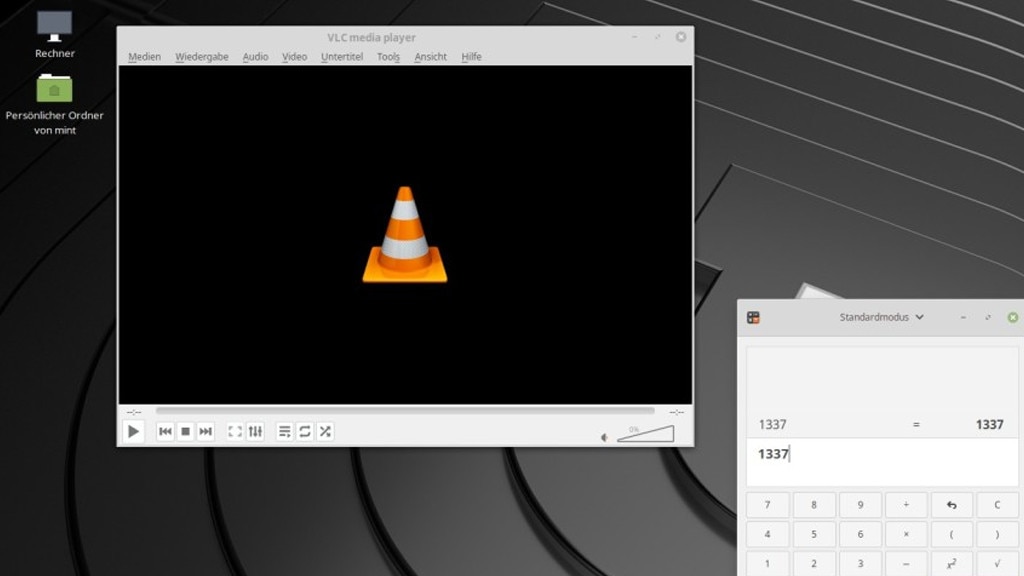
24/60
Linux Mint: Einsteigerfreundliches Linux
Linux Mint hat das beliebte Ubuntu im distrowatch.com-Ranking überholt, wozu sicher auch dessen Einfachheit beigetragen hat. Die Mint-Distribution basiert auf Ubuntu, das wiederum auf Debian aufsetzt; Mint ist also ein Linux-Debian-Enkel. Wer die Ubuntu-Oberfläche Gnome nicht nutzen will, sympathisiert vielleicht mit Mints Cinnamon- oder MATE-Oberfläche. Letztere lehnt sich an Gnome 2 an, die Ubuntu früher einsetzte.
Hier droht Gefahr: 2016 wurde bekannt, dass der Mint-Download-Server gehackt wurde. Zeitweise stand ein verseuchtes Installationsabbild bereit. Wer die ISO-Datei auf DVD gebrannt hat, sollte sie wegschmeißen – schade der Umwelt wegen, einen USB-Stick formatieren Betroffene wenigstens. Trotz des Vorfalls haben Linux-Systeme wie Mint gegenüber Windows Sicherheitsvorteile. Denn die meisten Schädlinge funktionieren hier nicht. Dem Vertrauen in Linux Mint hat der Hack etwas geschadet. Mittlerweile ist er vergessen; der Vorfall zeigt aber, dass Linux trotz gutem Sicherheitsruf nicht unknackbar ist.
» Download: Linux Mint Cinnamon (64 Bit) herunterladen
» Download: Linux Mint Cinnamon (32 Bit) herunterladen
» Download: Linux Mint MATE (64 Bit) herunterladen
» Download: Linux Mint MATE (32 Bit) herunterladen
Hier droht Gefahr: 2016 wurde bekannt, dass der Mint-Download-Server gehackt wurde. Zeitweise stand ein verseuchtes Installationsabbild bereit. Wer die ISO-Datei auf DVD gebrannt hat, sollte sie wegschmeißen – schade der Umwelt wegen, einen USB-Stick formatieren Betroffene wenigstens. Trotz des Vorfalls haben Linux-Systeme wie Mint gegenüber Windows Sicherheitsvorteile. Denn die meisten Schädlinge funktionieren hier nicht. Dem Vertrauen in Linux Mint hat der Hack etwas geschadet. Mittlerweile ist er vergessen; der Vorfall zeigt aber, dass Linux trotz gutem Sicherheitsruf nicht unknackbar ist.
» Download: Linux Mint Cinnamon (64 Bit) herunterladen
» Download: Linux Mint Cinnamon (32 Bit) herunterladen
» Download: Linux Mint MATE (64 Bit) herunterladen
» Download: Linux Mint MATE (32 Bit) herunterladen
Foto: COMPUTER BILD
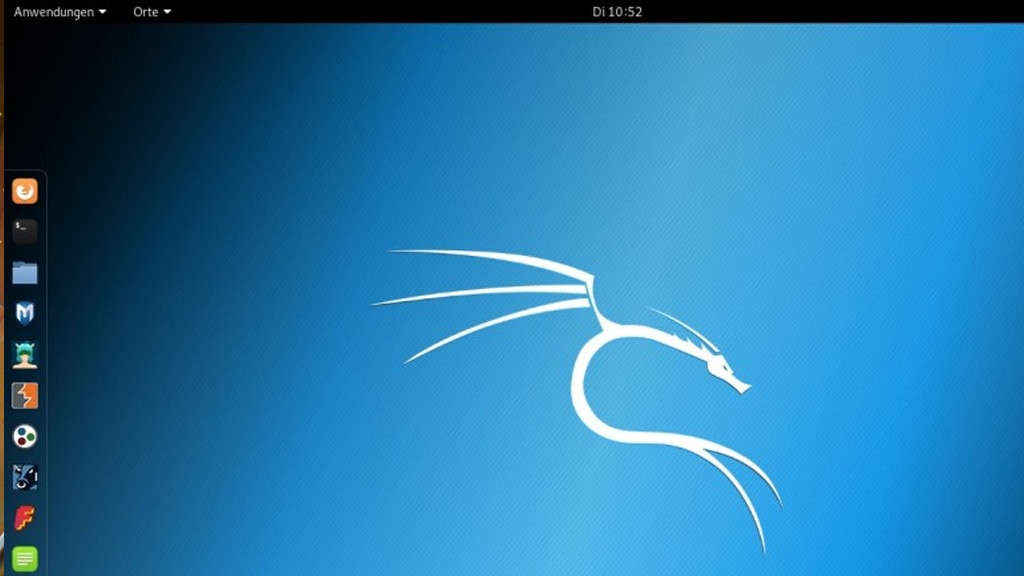
25/60
Kali Linux: Betriebssystem für Sicherheitstest
Die Debian-basierte Linux-Distribution Kali wendet sich an ambitionierte Nutzer und Profis, die technische Systeme auf Sicherheitslücken untersuchen wollen (Penetrationstests).
Hier droht Gefahr: Wer mit den Werkzeugen zurechtkommt, dringt in IT-Systeme ein. Angewandt auf eigene Hardware ist solches Hacking unproblematisch. Wer unbefugt Dritte attackiert, macht sich strafbar. Ein wenig Schutz verschafft Ihnen die Tatsache, dass zur Nutzung Kenntnisse nötig sind und "mal eben hacken" (genauer: cracken) nicht funktioniert.
» Download: Kali Linux (64 Bit) herunterladen
Hier droht Gefahr: Wer mit den Werkzeugen zurechtkommt, dringt in IT-Systeme ein. Angewandt auf eigene Hardware ist solches Hacking unproblematisch. Wer unbefugt Dritte attackiert, macht sich strafbar. Ein wenig Schutz verschafft Ihnen die Tatsache, dass zur Nutzung Kenntnisse nötig sind und "mal eben hacken" (genauer: cracken) nicht funktioniert.
» Download: Kali Linux (64 Bit) herunterladen
Foto: COMPUTER BILD
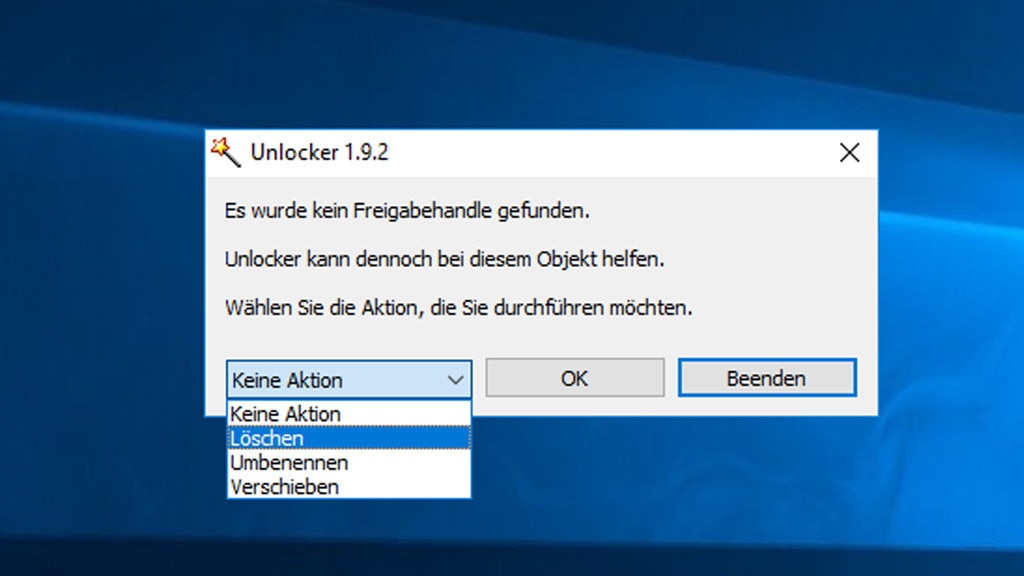
26/60
Unlocker: Unzugängliche Dateien entsperren
Das Löschen einer Datei scheitert mit einer Fehlermeldung? Der kostenlose Unlocker springt ein und entsperrt solche Problem-Elemente auf HDD/SSD.
Hier droht Gefahr: Unlocker macht auch vor Systemdateien nicht halt. Diese sind etwa unter C:\Windows\System32 gespeichert und verantworten, dass Bordmittel einwandfrei funktionieren. Wer hier etwas zu viel löscht, riskiert ein einwandfrei arbeitendes Betriebssystem. Außerdem legt unbedachtes Löschen manches Drittanbieter-Programm lahm: Abelssoft CheckDrive etwa greift auf chkdsk.exe für Dateisystemfehlerprüfungen zu, fehlt die EXE, verharrt die Fortschrittsanzeige des Scans auf null Prozent.
» Download: Unlocker herunterladen
Hier droht Gefahr: Unlocker macht auch vor Systemdateien nicht halt. Diese sind etwa unter C:\Windows\System32 gespeichert und verantworten, dass Bordmittel einwandfrei funktionieren. Wer hier etwas zu viel löscht, riskiert ein einwandfrei arbeitendes Betriebssystem. Außerdem legt unbedachtes Löschen manches Drittanbieter-Programm lahm: Abelssoft CheckDrive etwa greift auf chkdsk.exe für Dateisystemfehlerprüfungen zu, fehlt die EXE, verharrt die Fortschrittsanzeige des Scans auf null Prozent.
» Download: Unlocker herunterladen
Foto: COMPUTER BILD
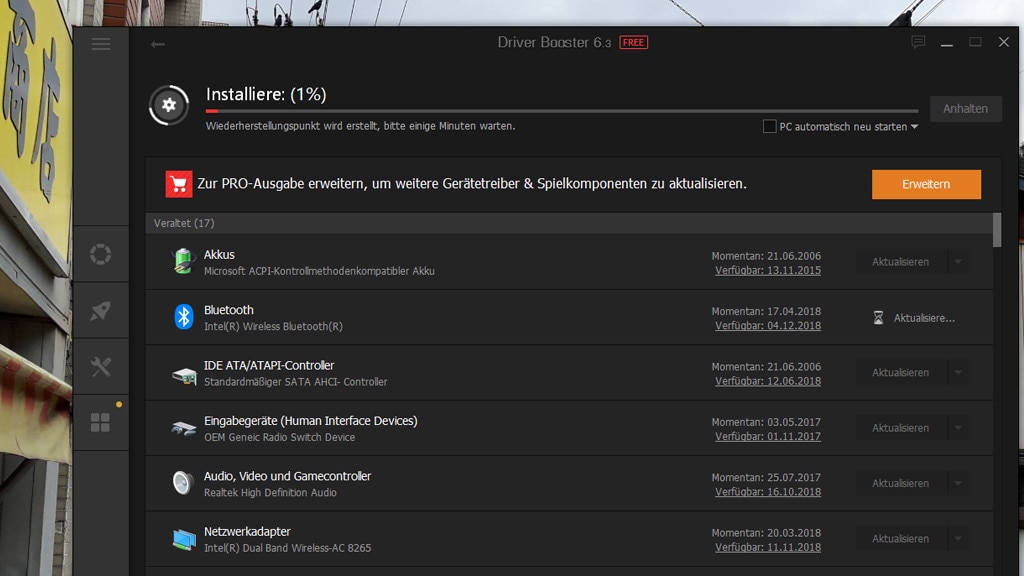
27/60
Driver Booster Free: Treiber automatisch updaten
Veraltete Treiber machen Windows instabil und bewirken, dass es nicht maximal schnell arbeitet. Aktuellere Fassungen der installierten Versionen zu finden, bereitet Mühe – die Sie sich mit Driver Booster Free ersparen. Das IObit-Tool arbeitet stärker automatisiert als der Treiber-Updater SlimDrivers. So laufen Suche, Download, Installation und zum Komplettieren der Treiber-Einrichtungen ein Systemneustart ohne Nutzerzutun ab.
Hier droht Gefahr: Sie haben die Wahl, veraltete Treiber einzeln zu aktualisieren oder in einem Rutsch. Letzteres bedeutet weniger Kontrolle: Treten PC-Probleme nach den Updates auf, wissen Sie nicht unbedingt, welcher Treiber dahintersteckt. Oft geht alles gut und Windows läuft durch neuere Treiber schneller sowie stabiler. Mitunter bewirken die Treiber allerdings das Gegenteil. Wägen Sie ab, ob Sie sie per Tool lieber einzeln durch neuere Pendants ersetzen möchten – auch Einzelupdates verlaufen automatisch.
» Download: Driver Booster Free herunterladen
Hier droht Gefahr: Sie haben die Wahl, veraltete Treiber einzeln zu aktualisieren oder in einem Rutsch. Letzteres bedeutet weniger Kontrolle: Treten PC-Probleme nach den Updates auf, wissen Sie nicht unbedingt, welcher Treiber dahintersteckt. Oft geht alles gut und Windows läuft durch neuere Treiber schneller sowie stabiler. Mitunter bewirken die Treiber allerdings das Gegenteil. Wägen Sie ab, ob Sie sie per Tool lieber einzeln durch neuere Pendants ersetzen möchten – auch Einzelupdates verlaufen automatisch.
» Download: Driver Booster Free herunterladen
Foto: COMPUTER BILD
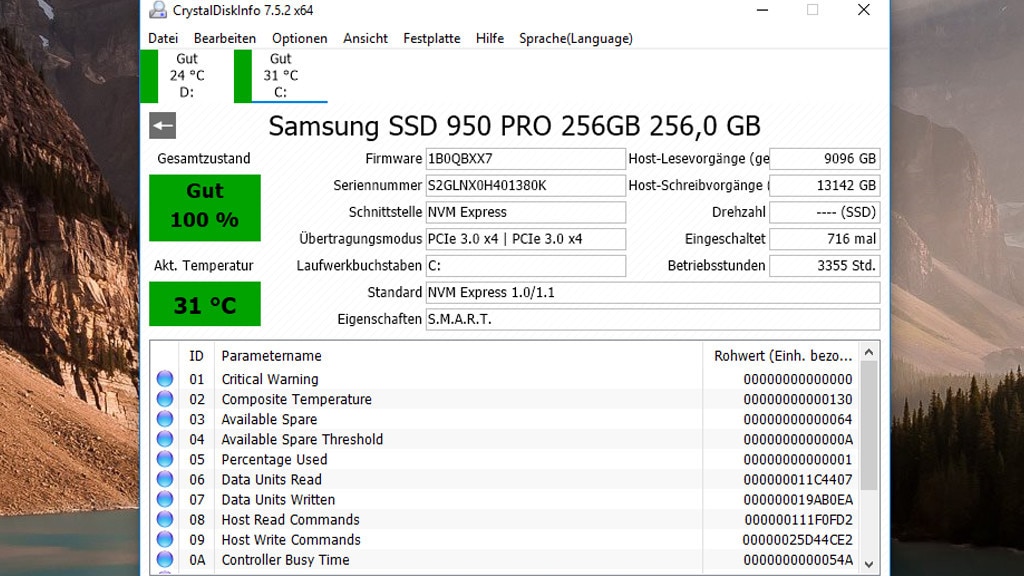
28/60
CrystalDiskInfo, SSD-Z: Laufwerk-Infos auslesen
CrystalDiskInfo enthüllt, wie fit Ihre HDD oder SSD ist: Sie sehen zur Hard Disk Drive (also Festplatte) oder zum flinken Solid State Drive die S.M.A.R.T.-Werte sowie einen Gesundheitszustand, idealerweise "Gut". Interessant ist ein Blick auf die Temperatur, aufgrund eines zu hohen Werts drosselt das SSD-Laufwerk womöglich. Gut zu wissen ist auch die Gesamtschreibmenge: Das Tool zeigt, wie viele Daten insgesamt auf die SSD geschrieben wurden. Der Wert übersteigt meist die Gesamtkapazität und ist ein Indikator für den Laufwerkverschleiß. Alternativ lesen Sie die Gesamtschreibmenge mit SSD-Z aus.
Hier droht Gefahr: SSDs verkraften nicht beliebig viele Schreibzugriffe, anders als HDDs. Kontrollieren Sie nicht zu oft die insgesamt geschriebenen Daten – Sie machen sich sonst verrückt. In der Praxis überdauern SSDs oft die anderen im PC/Notebook verbauten Komponenten. Hierfür bringen sie lebenserhaltende Mechanismen wie Wear Leveling mit, das bei Schreibzugriffen neue Daten gleichmäßig über die sich abnutzenden Speicherzellen verteilt. Die beschränkte SSD-Lebensdauer ist vor allem ein theoretisches Problem.
» Download: CrystalDiskInfo herunterladen
» Download: CrystalDiskInfo Portable herunterladen
» Download: CrystalDiskInfo SSD-Z herunterladen
» SSD-Defekt erkennen: So analysieren Sie mit CrystalDiskInfo Ihr Laufwerk
Hier droht Gefahr: SSDs verkraften nicht beliebig viele Schreibzugriffe, anders als HDDs. Kontrollieren Sie nicht zu oft die insgesamt geschriebenen Daten – Sie machen sich sonst verrückt. In der Praxis überdauern SSDs oft die anderen im PC/Notebook verbauten Komponenten. Hierfür bringen sie lebenserhaltende Mechanismen wie Wear Leveling mit, das bei Schreibzugriffen neue Daten gleichmäßig über die sich abnutzenden Speicherzellen verteilt. Die beschränkte SSD-Lebensdauer ist vor allem ein theoretisches Problem.
» Download: CrystalDiskInfo herunterladen
» Download: CrystalDiskInfo Portable herunterladen
» Download: CrystalDiskInfo SSD-Z herunterladen
» SSD-Defekt erkennen: So analysieren Sie mit CrystalDiskInfo Ihr Laufwerk
Foto: COMPUTER BILD
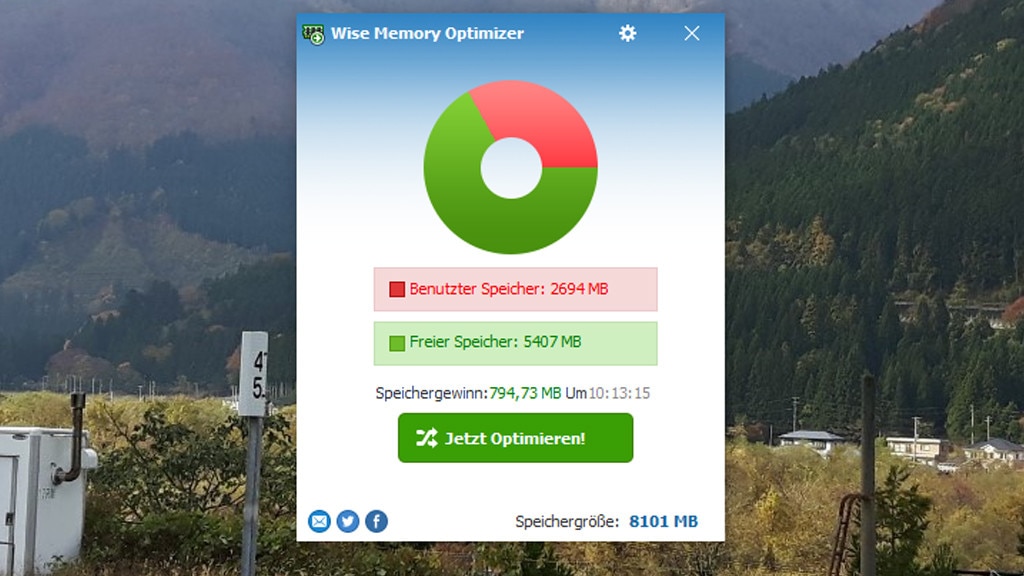
29/60
Wise Memory Optimizer: Arbeitsspeicher optimieren
Der Wise Memory Booster schaufelt Arbeitsspeicher frei, in einer Stichprobe gewann er von 8 Gigabyte RAM rund 700 Megabyte zurück. Fraglich ist, ob RAM-Optimierer das Tempo verbessern. Ihnen haftet ein schlechter Ruf an und sie stehen im Verruf, Windows zu verlangsamen. Wenn Sie an RAM-Tuning glauben, geben Sie dem Tool eine Chance.
Hier droht Gefahr: Ist die Einstellung "Zwischenablage bereinigen während der Optimierung" aktiviert, leert Wise Memory Booster den entsprechenden RAM-Bereich. Bilder oder Textschnipsel darin verschwinden dann, ähnlich einem Windows-Neustart. Tipp: Wollen Sie Ihre Zwischenablage sichern, geht das mit dem Tool Windows-Clipboard-Backup.
» Download: Wise Memory Optimizer herunterladen
Hier droht Gefahr: Ist die Einstellung "Zwischenablage bereinigen während der Optimierung" aktiviert, leert Wise Memory Booster den entsprechenden RAM-Bereich. Bilder oder Textschnipsel darin verschwinden dann, ähnlich einem Windows-Neustart. Tipp: Wollen Sie Ihre Zwischenablage sichern, geht das mit dem Tool Windows-Clipboard-Backup.
» Download: Wise Memory Optimizer herunterladen
Foto: COMPUTER BILD
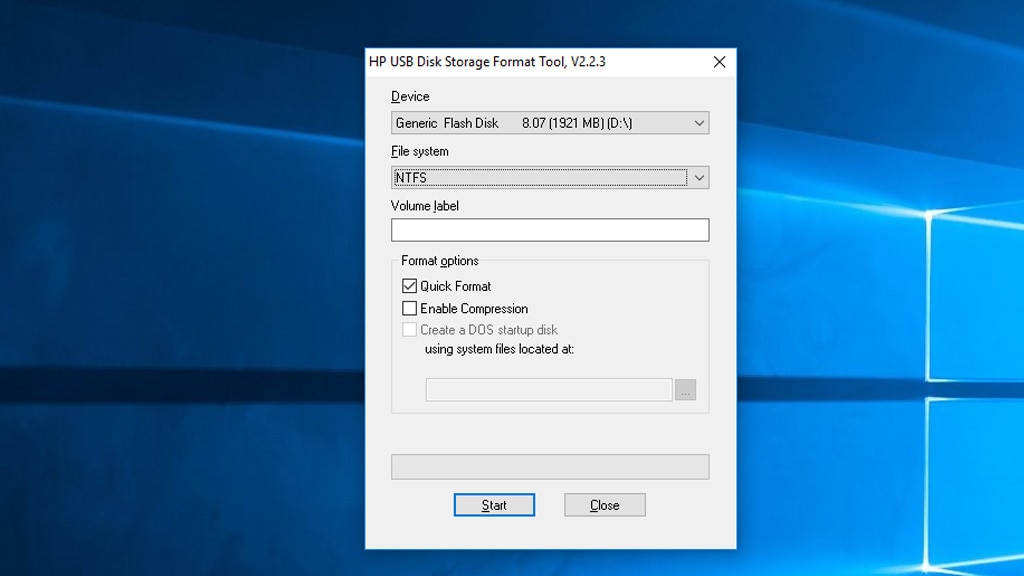
30/60
HP USB Disk Storage Format Toos: USB-Sticks formatieren
Das HP USB Disk Storage Format Tool leistet, was Windows nicht beherrscht: USB-Sticks über 32 Gigabyte mit dem FAT32-Dateiformat formatieren. Windows bietet hier nur NTFS und exFAT an – modernere, aber nicht immer erwünschte Dateisysteme.
Hier droht Gefahr: Geben Sie das falsche Laufwerk an, vernichten Sie alle darauf gespeicherten – und damit irrtümlich – Daten. Vorsichtshalber ziehen Sie alle Speicher-Sticks bis auf den zu formatierenden ab, um den richtigen auszuwählen. Wie beim Windows-Formatieren gilt: Mit dem im HP-Tool ebenso offerierten NTFS weiß nicht jedes Gerät umzugehen, einige Geräte mit USB-Host-Schnittstelle setzen das veraltete FAT32 voraus.
» Download: HP USB Disk Storage Format Tool herunterladen
Hier droht Gefahr: Geben Sie das falsche Laufwerk an, vernichten Sie alle darauf gespeicherten – und damit irrtümlich – Daten. Vorsichtshalber ziehen Sie alle Speicher-Sticks bis auf den zu formatierenden ab, um den richtigen auszuwählen. Wie beim Windows-Formatieren gilt: Mit dem im HP-Tool ebenso offerierten NTFS weiß nicht jedes Gerät umzugehen, einige Geräte mit USB-Host-Schnittstelle setzen das veraltete FAT32 voraus.
» Download: HP USB Disk Storage Format Tool herunterladen
Foto: COMPUTER BILD
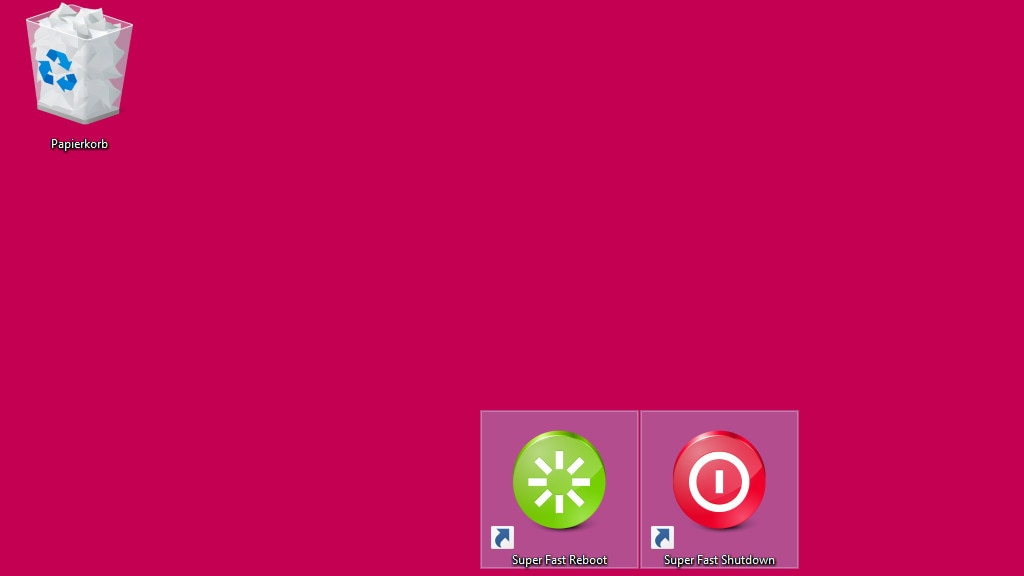
31/60
Superfast Shutdown: In Windeseile herunterfahren
Dauert Ihnen das Herunterfahren von Windows zu lange, verkürzt Superfast Shutdown den Ausschaltprozess. Sie bleiben dann nicht so lange vorm Monitor sitzen und widmen sich früher schöneren Dingen. Unter anderem weil während (!) des Herunterfahrens (hat mit dem Tool nichts zu tun) Bluescreens auftreten können, ergibt es Sinn, währenddessen dabei zu sein. Das Zeitspar-Tool legt bei der Installation auf dem Desktop zwei Verknüpfungen an: Mit einer fahren Sie Windows herunter, mit der anderen starten Sie es neu.
Hier droht Gefahr: Das Beenden des Systems geht schnell vonstatten, denn das Tool schließt geöffnete ungespeicherte Dokumente ohne Rückfrage. Wer Änderungen nicht gesichert hat oder eine Textverarbeitung ohne Auto-Sicherung nutzt, verliert Arbeitsdaten.
» Download: Superfast Shutdown herunterladen
Hier droht Gefahr: Das Beenden des Systems geht schnell vonstatten, denn das Tool schließt geöffnete ungespeicherte Dokumente ohne Rückfrage. Wer Änderungen nicht gesichert hat oder eine Textverarbeitung ohne Auto-Sicherung nutzt, verliert Arbeitsdaten.
» Download: Superfast Shutdown herunterladen
Foto: COMPUTER BILD
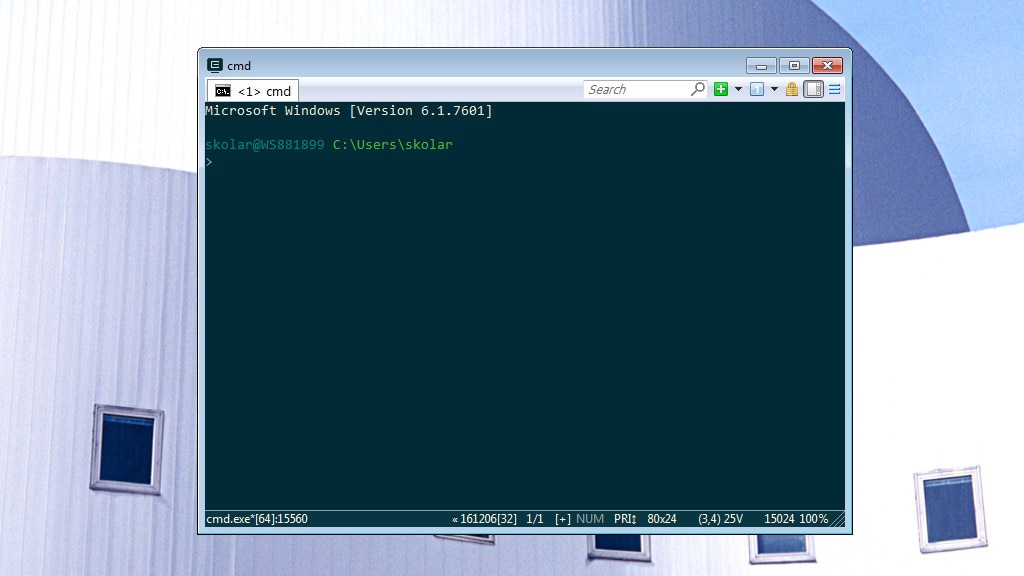
32/60
ConEmu: Kommandozeile ersetzen
Die Windows-Kommandozeile ermöglicht es, mit Tastaturbefehlen auf verborgene Systemfunktionen zuzugreifen. Die Palette an Möglichkeiten ist so groß, dass ein Artikel 100 Tipps gibt – die vom quasi unbegrenztem Einsatzspektrum nur einen Bruchteil anreißen. Manche per Maus ausführbare Aktionen wickeln Sie damit schneller damit ab – besser als das Windows-Pendant (cmd.exe) will ConEmu sein. Es hat etwa der Windows-7-/-8.1-CMD die Tastenkürzel Strg-C und Strg-V voraus – Windows 10 kennt beide Hotkeys von Haus aus.
Hier droht Gefahr: ConEmu verarbeitet dieselben Befehle wie die cmd.exe. Insofern ist die Wirkungsweise nicht im Voraus zu bestimmen; auch deswegen nicht, weil das Tool wie das Original aus dem Web heruntergeladene Kommandozeilenprogramme ausführt (diese laufen im Textmodus ohne eigene Oberfläche). Zumindest vor format c: sind Sie sicher, da Windows nicht imstande ist, sprichwörtlich den Ast abzusägen, auf dem es sitzt.
» Download: Console herunterladen
Hier droht Gefahr: ConEmu verarbeitet dieselben Befehle wie die cmd.exe. Insofern ist die Wirkungsweise nicht im Voraus zu bestimmen; auch deswegen nicht, weil das Tool wie das Original aus dem Web heruntergeladene Kommandozeilenprogramme ausführt (diese laufen im Textmodus ohne eigene Oberfläche). Zumindest vor format c: sind Sie sicher, da Windows nicht imstande ist, sprichwörtlich den Ast abzusägen, auf dem es sitzt.
» Download: Console herunterladen
Foto: COMPUTER BILD
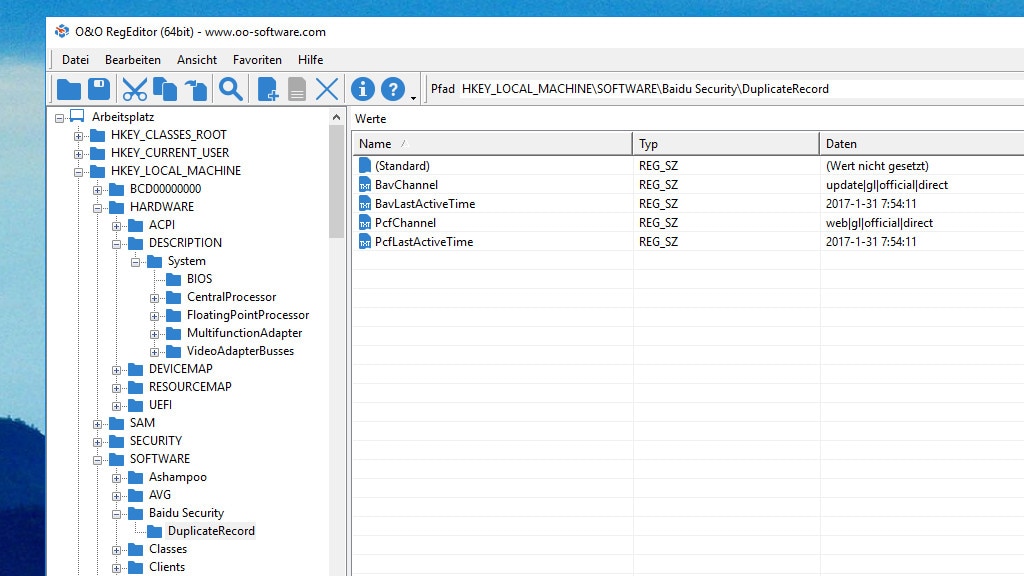
33/60
O&O RegEditor: Verborgene Einstellungen ändern
Manche Einstelloptionen hält Windows unter Verschluss, statt über die grafische Oberfläche sind sie nur über die Registry zugänglich. Mit entsprechenden Anleitungen im Internet kommen Sie zum Ziel. Sie wollen etwa das Kontextmenü des Papierkorbs von Einträgen befreien? Deinstallations-Reste loswerden? Oder die zehn Sekunden andauernde Verzögerung beim Laden von Autostart-Programmen seit Windows 8 abstellen? Hierfür gibt es keine grafischen Menüs – das bewerkstelligen Sie ohne spezielle Tweaking-Tools nur manuell mithilfe des Registry-Editors. Eine Alternative bietet O&O: Dessen "RegEditor" bringt eine Adressleiste mit, um Schlüsselbereiche schnell anzusteuern. Dabei markieren Sie mehrere Schlüssel mit [Strg] und einem Klick, etwa um sie gemeinsam zu löschen.
Hier droht Gefahr: Unbedachte Änderungen führen dazu, dass Windows Schaden nimmt. Dann zeigt es Fehlermeldungen, ist langsam oder startet nicht mehr. Wer nach Anleitung vorgeht, hat kaum etwas zu befürchten; auszuschließen sind Nebenwirkungen aber nicht, da Sie sich womöglich verklicken oder Ihr System von jenem des Verfassers eines Tutorials abweicht. Tipp: Sichern Sie, bevor Sie in die Registry eingreifen, die Datenbank komplett oder den bearbeiteten Schlüsselbereich. Der Registry-Editor von Windows (regedit.exe) und O&O RegEditor ermöglichen das über Menüleiste und Kontextmenüs; es entstehen dabei jeweils REG-Dateien, über die per Doppelklick eine Wiederherstellung möglich ist.
» Download: O&O RegEditor herunterladen
Hier droht Gefahr: Unbedachte Änderungen führen dazu, dass Windows Schaden nimmt. Dann zeigt es Fehlermeldungen, ist langsam oder startet nicht mehr. Wer nach Anleitung vorgeht, hat kaum etwas zu befürchten; auszuschließen sind Nebenwirkungen aber nicht, da Sie sich womöglich verklicken oder Ihr System von jenem des Verfassers eines Tutorials abweicht. Tipp: Sichern Sie, bevor Sie in die Registry eingreifen, die Datenbank komplett oder den bearbeiteten Schlüsselbereich. Der Registry-Editor von Windows (regedit.exe) und O&O RegEditor ermöglichen das über Menüleiste und Kontextmenüs; es entstehen dabei jeweils REG-Dateien, über die per Doppelklick eine Wiederherstellung möglich ist.
» Download: O&O RegEditor herunterladen
Foto: COMPUTER BILD

34/60
Sysinternals Suite: Kontrollieren und tunen
Wie arbeitet Windows im Verborgenen? Antworten geben die Einzelprogramme der Sysinternals Suite. Sie eignen sich zum Analysieren, Optimieren und Absichern. Mit Process Explorer etwa sehen Sie die laufenden Programme, die Sie aufgrund von Leistungsengpässen oder Problemen beenden, neu starten oder (als Hashes) zu VirusTotal hochladen. DiskView enthüllt grafisch Plattenplatzfresser auf der Festplatte/SSD. Desktops stellt bis zu vier virtuelle Arbeitsoberflächen bereit. CoreInfo informiert Sie als Befehlszeilenprogramm umfassend über den Prozessor. Autologon dient als Alternative zum System-eigenen netplwiz.exe und automatisiert das Anmelden an Benutzerkonten.
Hier droht Gefahr: Pauschal ist es nicht zu beantworten, wo hier Fehlerquellen liegen, zu groß ist nämlich das Anwendungsspektrum. Nebenwirkungen drohen bei fahrlässigem Gebrauch der Tools einige, zumindest dort, wo Sie in Windows eingreifen: Programme zum Auslesen von Infos machen nichts kaputt. Wo Sie etwas ändern, passiert aber potenziell Unheil: Process Explorer zum Beispiel schießt laufende Programme ab – was Windows kaum zerstört, jedoch womöglich für Datenverlust sorgt (beim Schließen einer Anwendung, die ihre Daten noch nicht gespeichert hat, etwa eingetippten Text).
» Download: Sysinternals Suite herunterladen
Hier droht Gefahr: Pauschal ist es nicht zu beantworten, wo hier Fehlerquellen liegen, zu groß ist nämlich das Anwendungsspektrum. Nebenwirkungen drohen bei fahrlässigem Gebrauch der Tools einige, zumindest dort, wo Sie in Windows eingreifen: Programme zum Auslesen von Infos machen nichts kaputt. Wo Sie etwas ändern, passiert aber potenziell Unheil: Process Explorer zum Beispiel schießt laufende Programme ab – was Windows kaum zerstört, jedoch womöglich für Datenverlust sorgt (beim Schließen einer Anwendung, die ihre Daten noch nicht gespeichert hat, etwa eingetippten Text).
» Download: Sysinternals Suite herunterladen
Foto: COMPUTER BILD
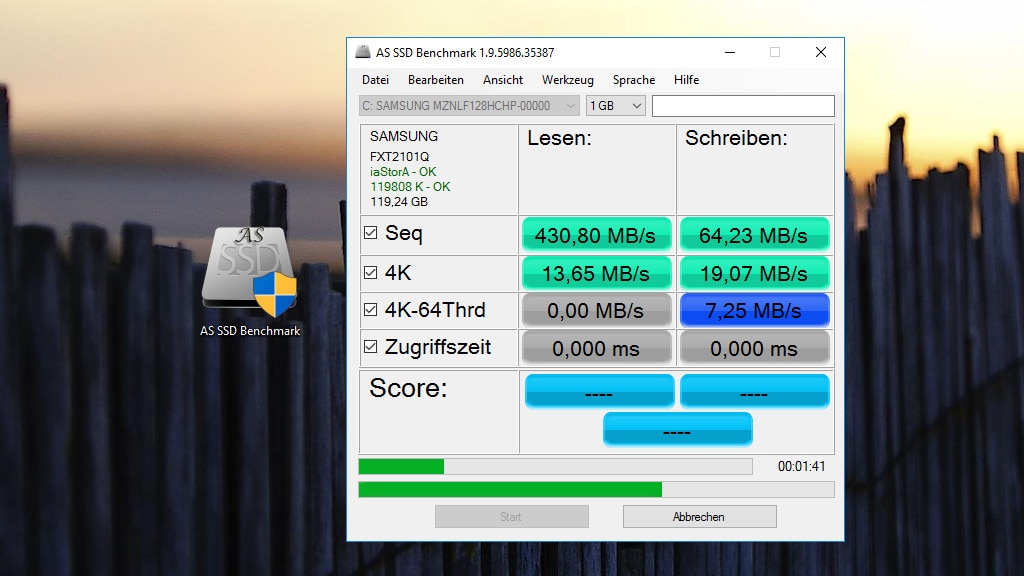
35/60
AS SSD Benchmark: Laufwerk aufs Tempo prüfen
Mit AS SSD Benchmark finden Sie heraus, ob der Hersteller Ihrer SSD bei seinen Tempoangaben übertreibt: Mit dem Tool messen Sie, wie schnell Ihr Speicher schreibt und liest. Wer schleichenden Tempoverlust vermutet, misst mehrmals und erhärtet die Annahme oder widerlegt sie. Und wer eine SATA-3-AHCI-SSD durch ein flinkeres PCIe-/M2-NVMe-Modell ersetzen will, prüft vor und nach dem Einbau die Transferraten. So erschließt, wie viel rasanter das Gerät nach dem Upgrade zu Werke geht – und ob es sich gelohnt hat.
Hier droht Gefahr: SSDs verschleißen schleichend – zwar nicht bei Lese-, wohl aber bei den selteneren Schreibvorgängen. Benchmark-Tools wie AS SSD speichern auf dem Laufwerk temporär Daten. Wer seine SSD liebt, sollte mit so einem Leistungsparcours nicht zu häufig das Tempo ausloten. Denn damit geht Last einher, die das Modell jedes Mal ein bisschen abnutzt. Glück im Unglück: In der Praxis überdauern die Flash-Speicher selbst bei mehreren täglich geschriebenen Gigabyte die restliche PC-/Notebook-Hardware. Ein paar Einsätze von Tools à la AS SSD Benchmark pro Jahr sind dementsprechend zu verkraften.
» Download: AS SSD Benchmark herunterladen
Hier droht Gefahr: SSDs verschleißen schleichend – zwar nicht bei Lese-, wohl aber bei den selteneren Schreibvorgängen. Benchmark-Tools wie AS SSD speichern auf dem Laufwerk temporär Daten. Wer seine SSD liebt, sollte mit so einem Leistungsparcours nicht zu häufig das Tempo ausloten. Denn damit geht Last einher, die das Modell jedes Mal ein bisschen abnutzt. Glück im Unglück: In der Praxis überdauern die Flash-Speicher selbst bei mehreren täglich geschriebenen Gigabyte die restliche PC-/Notebook-Hardware. Ein paar Einsätze von Tools à la AS SSD Benchmark pro Jahr sind dementsprechend zu verkraften.
» Download: AS SSD Benchmark herunterladen
Foto: COMPUTER BILD
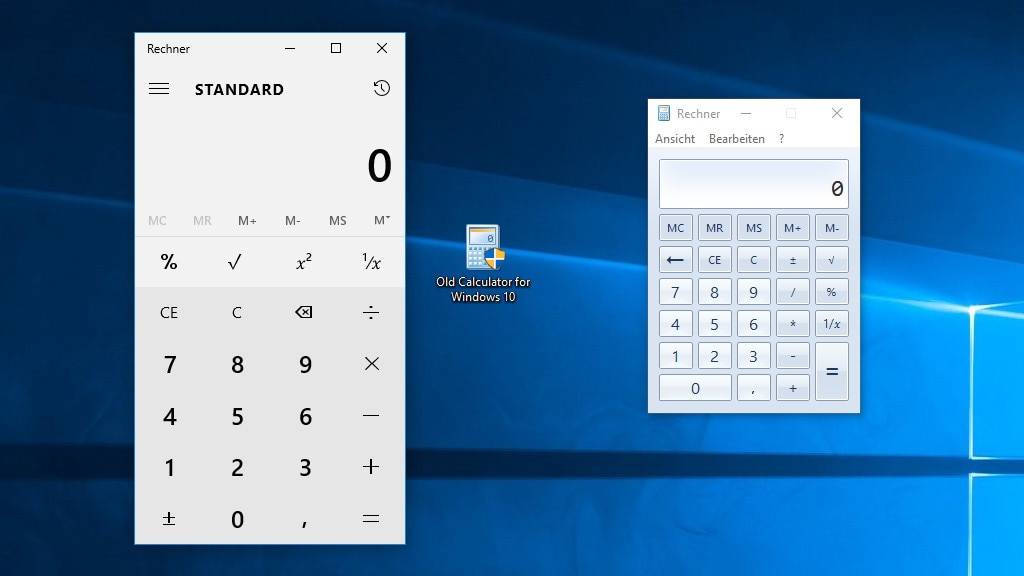
36/60
Old Calculator for Windows 10: Rechnen und Stress-Test
Der Old Calculator empfiehlt sich Nutzern von Windows 10, die dem modernisierten Taschenrechner-Bordmittel wenig abgewinnen: Microsoft hat die Redundanz eliminiert – und implementiert das Tool nicht mehr als Desktop-Programm und App (wie exklusiv bei Windows 8.1), sondern nur noch als Universal-App. Nach der Installation von Old Calculator startet über Win-R und calc wieder das klassische Rechner-Pendant. Seine Vorteile: Er erlaubt es, durch Berechnen der Fakultät von 100.000 die Prozessorkerne stark auszulasten. Dadurch stellen Sie fest, wie stabil Ihr PC arbeitet. Ferner sind die Fenstermaße nicht so überbordend.
Hier droht Gefahr: Das nachgerüstete calc.exe entspricht dem Pendant früherer Systeme, neben der Berechnung der Fakultät gehören Nachteile dazu: Das Maximieren des Fensters ist unmöglich (exklusiv bei der Windows-10-App geht es); ebenso ziehen Sie es anders als das Windows-10-Pendant nicht in der Größe auf. Des Weiteren beherrscht der Taschenrechner die Punkt-vor-Strich-Regel nicht. Diese berücksichtigt er erst, wenn Sie ihn in den Modus Wissenschaftlich oder Programmierer schalten. Aber auch die Windows-10-Rechner-App ist Punkt vor Strich werkseitig nicht mächtig (zu korrigieren per Moduswechsel).
» Download: Old Calculator for Windows 10 herunterladen
Hier droht Gefahr: Das nachgerüstete calc.exe entspricht dem Pendant früherer Systeme, neben der Berechnung der Fakultät gehören Nachteile dazu: Das Maximieren des Fensters ist unmöglich (exklusiv bei der Windows-10-App geht es); ebenso ziehen Sie es anders als das Windows-10-Pendant nicht in der Größe auf. Des Weiteren beherrscht der Taschenrechner die Punkt-vor-Strich-Regel nicht. Diese berücksichtigt er erst, wenn Sie ihn in den Modus Wissenschaftlich oder Programmierer schalten. Aber auch die Windows-10-Rechner-App ist Punkt vor Strich werkseitig nicht mächtig (zu korrigieren per Moduswechsel).
» Download: Old Calculator for Windows 10 herunterladen
Foto: COMPUTER BILD
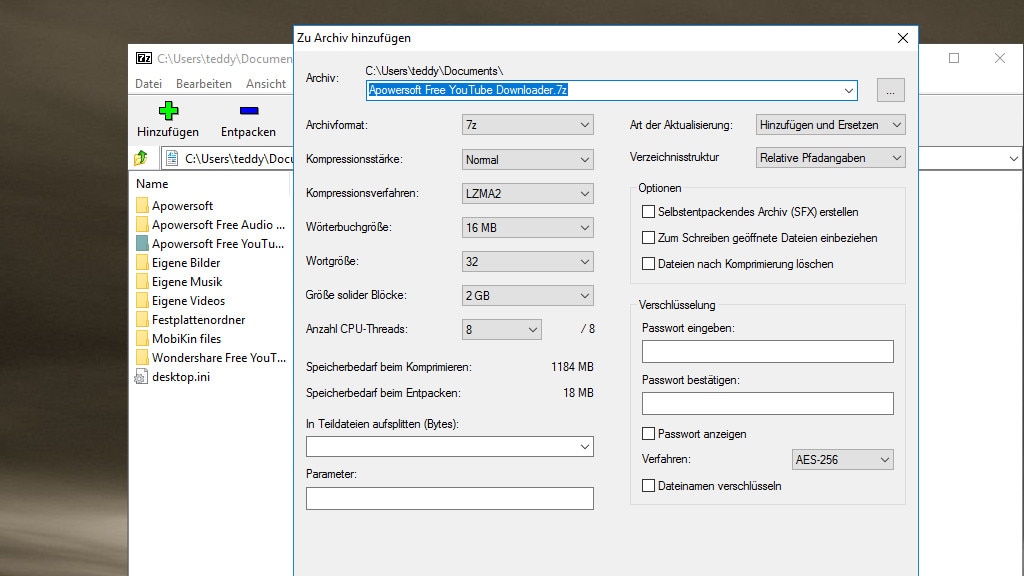
37/60
7-Zip: Archive erstellen und entpacken
Von wegen, eine größere Festplatte oder SSD muss bei Speichermangel her: Komprimieren Sie Ihre Dateien, benötigen sie weniger Speicherplatz – und es ist wieder Luft nach oben. Das Schrumpfen vollzieht 7-Zip mittels mehrerer Speicherformate und Algorithmen. Ein Passwortschutz bewahrt erzeugte Archive vor unbefugten Zugriffen; schützen lassen sich 7z- und ZIP-Dateien. Da diese kleiner sind, hängen Sie sie bei geringer ADSL-Upload-Bandbreite flotter als Anhang an Mails an. Und Sie transferieren sie binnen kürzerer Zeit etwa auf einen USB-Stick. Vor allem dass sich mehrere Files zu einem zusammenfassen lassen, ist nützlich.
Hier droht Gefahr: Das Setzen von Zugangsbarrieren ist optional, sperrt Sie aber von Ihren Inhalten aus, sollten Sie die vergebenen Phrasen vergessen. Im Gegensatz zur Vollverschlüsselung eines Speichermediums könnten Dritte eine einzige chiffrierte Archiv-Datei zudem effizienter "hacken": Hierzu laden sie eine entwendete Passwort-geschützte Datei in die Cloud und wenden mehrere Bruce-Force-Attacken gleichzeitig an.
Eine Beschleunigung beim Datenzugriff stellt sich im Windows-Alltag nicht ein: Wenn Sie ein Archiv öffnen, muss der Prozessor es zunächst entpacken. Das fällt kaum auf, in der Theorie bremst aber die verlustfreie Komprimierung via Archiv. Wenn Sie auf eine Datei nicht zugreifen, schmälert die Dekomprimierung die Performance hingegen nicht.
» Download: 7-Zip (64 Bit) herunterladen
» Download: 7-Zip (32 Bit) herunterladen
» Download: 7-Zip Portable herunterladen
» Download: Easy 7-Zip herunterladen
Hier droht Gefahr: Das Setzen von Zugangsbarrieren ist optional, sperrt Sie aber von Ihren Inhalten aus, sollten Sie die vergebenen Phrasen vergessen. Im Gegensatz zur Vollverschlüsselung eines Speichermediums könnten Dritte eine einzige chiffrierte Archiv-Datei zudem effizienter "hacken": Hierzu laden sie eine entwendete Passwort-geschützte Datei in die Cloud und wenden mehrere Bruce-Force-Attacken gleichzeitig an.
Eine Beschleunigung beim Datenzugriff stellt sich im Windows-Alltag nicht ein: Wenn Sie ein Archiv öffnen, muss der Prozessor es zunächst entpacken. Das fällt kaum auf, in der Theorie bremst aber die verlustfreie Komprimierung via Archiv. Wenn Sie auf eine Datei nicht zugreifen, schmälert die Dekomprimierung die Performance hingegen nicht.
» Download: 7-Zip (64 Bit) herunterladen
» Download: 7-Zip (32 Bit) herunterladen
» Download: 7-Zip Portable herunterladen
» Download: Easy 7-Zip herunterladen
Foto: COMPUTER BILD
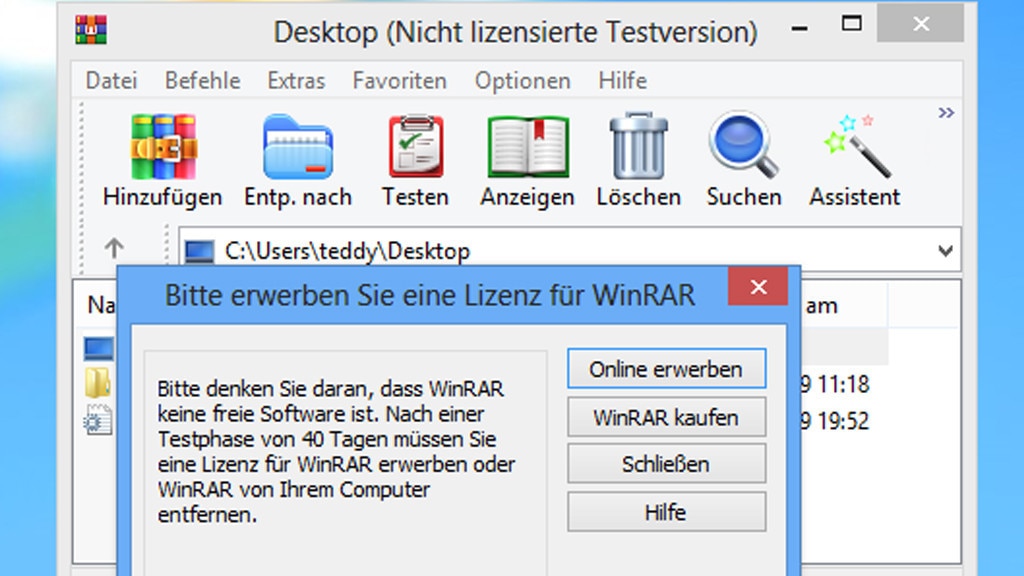
38/60
WinRAR: Archive erstellen und entpacken
Mit der Shareware WinRAR packen Sie Dateien zu Archiven, sodass sie weniger Platz benötigen. Andersherum entpacken Sie sie. Mit Letzterem machen Sie deren Inhalte ohne eine solche Archiv-Software nutzbar. Exklusiv ist das Format RAR beim Packen, das Konkurrenztools allenfalls beim Entpacken beherrschen. WinRAR kostet Geld, die Testversion läuft 40 Tage. Es ist ein offenes Geheimnis, dass Sie die Testzeit ausdehnen: Danach erscheint ein Pop-up-Fenster, wer es schließt, nutzt das Programm immer weiter.
Hier droht Gefahr: Die Frage, ob die beliebig lange kostenlose Nutzung erlaubt ist, hat im November 2018 der Rechtsanwalt Christian Solmecke beantwortet – es handelt sich um eine Nutzerfrage, die der auf IT-Recht spezialisierte Anwalt unter Zeitdruck spontan beantwortete (siehe Artikel): Juristisch könne Nutzern das Programm abgeschaltet werden. Wenn man die Nutzung jedoch weiterhin ermögliche und toleriere, sei das einkalkuliert und man hoffe, irgendwann nerve das Pop-up-Fenster so sehr, dass sich Nutzer registrieren. Es passiere erst einmal nichts, wenn man mit den Pop-up-Fenstern leben könne.
» Download: WinRAR (64 Bit) herunterladen
» Download: WinRAR (32 Bit) herunterladen
Hier droht Gefahr: Die Frage, ob die beliebig lange kostenlose Nutzung erlaubt ist, hat im November 2018 der Rechtsanwalt Christian Solmecke beantwortet – es handelt sich um eine Nutzerfrage, die der auf IT-Recht spezialisierte Anwalt unter Zeitdruck spontan beantwortete (siehe Artikel): Juristisch könne Nutzern das Programm abgeschaltet werden. Wenn man die Nutzung jedoch weiterhin ermögliche und toleriere, sei das einkalkuliert und man hoffe, irgendwann nerve das Pop-up-Fenster so sehr, dass sich Nutzer registrieren. Es passiere erst einmal nichts, wenn man mit den Pop-up-Fenstern leben könne.
» Download: WinRAR (64 Bit) herunterladen
» Download: WinRAR (32 Bit) herunterladen
Foto: COMPUTER BILD
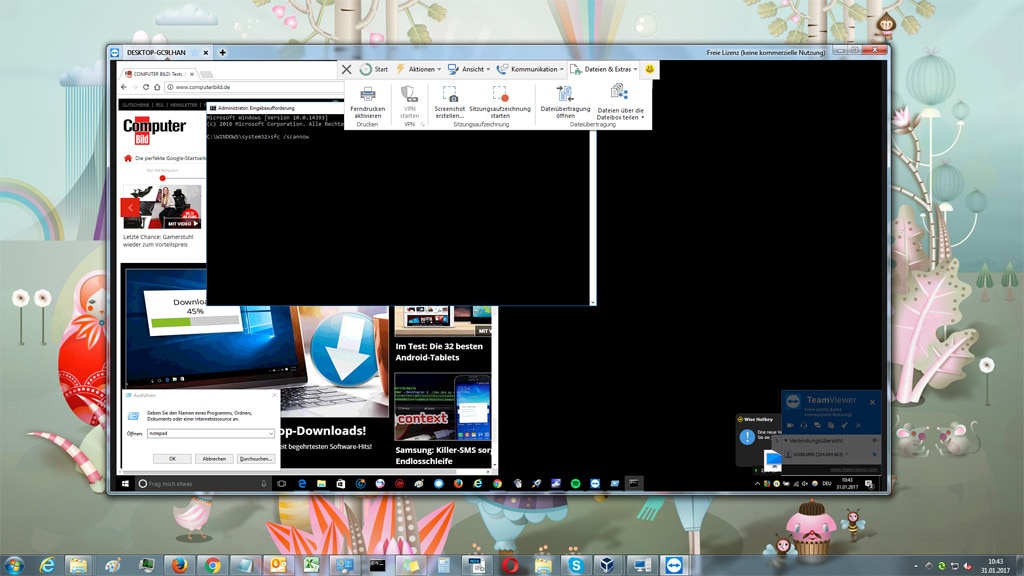
39/60
TeamViewer: PC-Probleme aus der Ferne lösen
TeamViewer hilft Helfern: Letztere greifen mit der Fernwartungssoftware auf entfernte PCs zu. So lösen sachkundige Nutzer Probleme eines Bekannten von ihrem eigenen Gerät aus. Die Verbindung kommt über das Internet zustande. Zwar sind keine Änderungen im BIOS-Setup durchführbar, hakt es aber in Windows, nimmt die hilfsbereite Person Eingriffe vor und löst Ungereimtheiten. Anreichernde Extras sind Chat und Dateiübertragung.
Hier droht Gefahr: Ob physisch vor Ort oder per Internet zugeschaltet: Ein Dritter erhält Zugriff auf den PC und kann Dateien löschen, ändern und ausspionieren (etwa Kennwörter) – ob bewusst oder unbewusst. Dass ein Unbefugter durch eine TeamViewer-Sitzung die Kontrolle über den PC übernimmt, schließt der Client aus: Einzugeben sind User-ID und Passwort. Wer beides nicht hat, erhält keinen Zugriff. Falls Ihnen bei der Fernwartung etwas nicht geheuer vorkommt, beenden Sie die TeamViewer-Sitzung per Klick auf das X-Symbol.
» Download: TeamViewer herunterladen
» Download: TeamViewer Portable herunterladen
» Download: TeamViewer (Mac) herunterladen
» Download: TeamViewer (Linux) herunterladen
Hier droht Gefahr: Ob physisch vor Ort oder per Internet zugeschaltet: Ein Dritter erhält Zugriff auf den PC und kann Dateien löschen, ändern und ausspionieren (etwa Kennwörter) – ob bewusst oder unbewusst. Dass ein Unbefugter durch eine TeamViewer-Sitzung die Kontrolle über den PC übernimmt, schließt der Client aus: Einzugeben sind User-ID und Passwort. Wer beides nicht hat, erhält keinen Zugriff. Falls Ihnen bei der Fernwartung etwas nicht geheuer vorkommt, beenden Sie die TeamViewer-Sitzung per Klick auf das X-Symbol.
» Download: TeamViewer herunterladen
» Download: TeamViewer Portable herunterladen
» Download: TeamViewer (Mac) herunterladen
» Download: TeamViewer (Linux) herunterladen
Foto: COMPUTER BILD
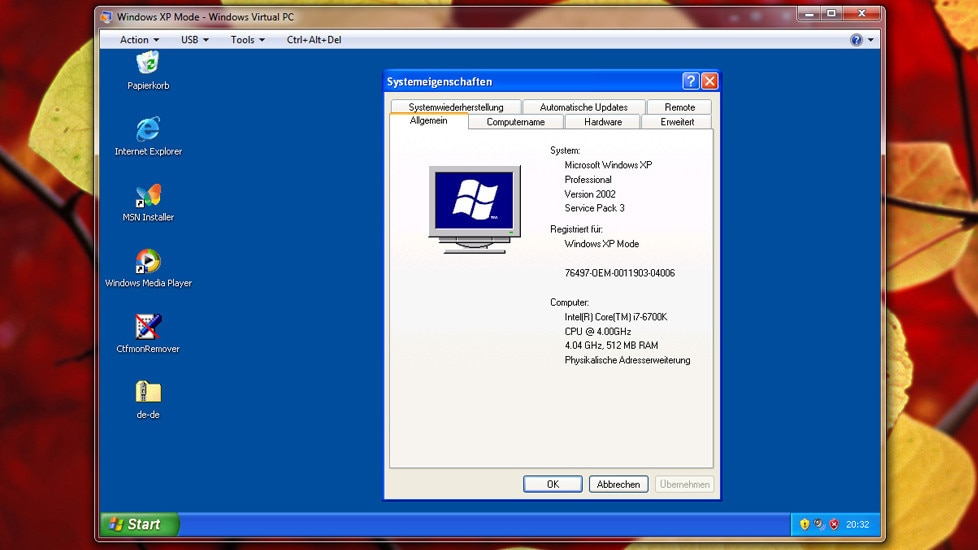
40/60
XP-Modus: Ältere Programme ausführen
Manche alten Programme laufen unter Windows 7 und höher nicht, aber unter Windows XP. Solche Anwendungen funktionieren häufig im XP-Modus: Ob verweigerte Installation oder Ausführung – das XP-Image macht alte Schätzchen oft lauffähig. Interessierte Nutzer finden heraus, wie sich softwareseitig früher etwas verhielt: Wie war das noch gleich, mit Programm XY oder einer bestimmten Windows-XP-Eigenart? Theoretisch bietet Virtualisierung wie diese Sicherheitsvorteile: Das Zweit-OS ist vom Haupt-Windows abgeschottet, Schädlinge erreichen das Hauptsystem nicht und beschränken sich auf die virtuelle Umgebung.
Den XP-Modus führen Sie in Windows Virtual PC aus, das Zusammenspiel beider Komponenten funktioniert bei Windows 7 Professional, Enterprise und Ultimate. Wer Windows 7 Home Premium oder Windows 8.1/10 nutzt, startet den XP-Modus in VMLite.
Hier droht Gefahr: Kritische Aktivitäten wie Online-Banking verbieten sich; mangels Sicherheitsupdates klaffen in XP immer mehr Sicherheitslücken. Unverwundbar sind Sie trotz Virtualisierung/Abschottung nicht: Phishing-Attacken sind möglich – mit gefälschten Anmeldeseiten von Betrügern. Neuere Programme unterstützen XP in zunehmender Zahl nicht, Entwickler berücksichtigen den Oldie immer seltener. Hinzu kommt, dass Webseiten im mitgelieferten Internet Explorer 6 nicht laden oder kaputt aussehen (wenn sie nicht laden, erschwert das Dateidownloads; mit denen ließen sich Installer für Softwaretests laden).
» Download: XP-Modus herunterladen
Den XP-Modus führen Sie in Windows Virtual PC aus, das Zusammenspiel beider Komponenten funktioniert bei Windows 7 Professional, Enterprise und Ultimate. Wer Windows 7 Home Premium oder Windows 8.1/10 nutzt, startet den XP-Modus in VMLite.
Hier droht Gefahr: Kritische Aktivitäten wie Online-Banking verbieten sich; mangels Sicherheitsupdates klaffen in XP immer mehr Sicherheitslücken. Unverwundbar sind Sie trotz Virtualisierung/Abschottung nicht: Phishing-Attacken sind möglich – mit gefälschten Anmeldeseiten von Betrügern. Neuere Programme unterstützen XP in zunehmender Zahl nicht, Entwickler berücksichtigen den Oldie immer seltener. Hinzu kommt, dass Webseiten im mitgelieferten Internet Explorer 6 nicht laden oder kaputt aussehen (wenn sie nicht laden, erschwert das Dateidownloads; mit denen ließen sich Installer für Softwaretests laden).
» Download: XP-Modus herunterladen
Foto: COMPUTER BILD
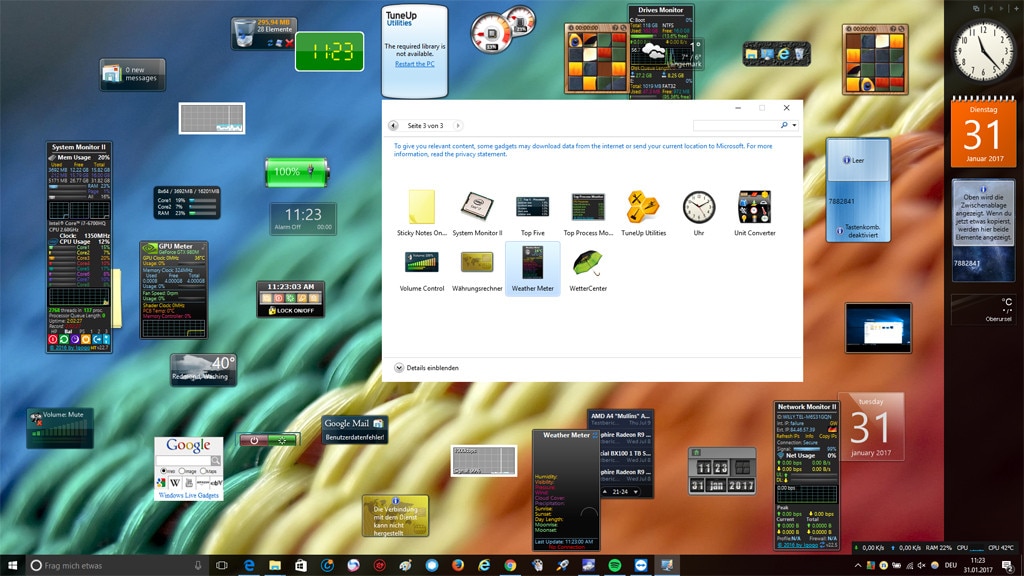
41/60
8GadgetPack: Minianwendungen weiternutzen
Trauern Sie um die Desktop-Minianwendungen (Gadgets), die Windows Vista einführte und Windows 7 beibehielt, aber Windows 8 verwarf, rüsten Sie sie unter Windows 8.1 und Windows 10 mithilfe des 8GadgetPack nach. Durch die Installation spielen Sie ein Gadget-Repertoire auf und ergänzen Kompatibilität zum .gadget-Dateiformat. Das ermöglicht, aus dem Internet geladene oder selbst programmierte Gadgets zu installieren.
Hier droht Gefahr: Gadget-Dateien haben dasselbe Problem wie EXE-Dateien: Es könnte sich Schadsoftware dahinter verbergen; die Anwendungen basieren auf HTML, CSS und JavaScript. Vermutlich enthalten .gadget-Dateien aus dem Web nur selten Schadcode. Dennoch der Tipp: Laden Sie frische Gadgets nur aus sicheren Quellen, um Windows nicht zu verseuchen. Vorgeblich aus Sicherheitsgründen hat Microsoft die Unterstützung mittels Fix-it für Windows Vista/7 für die Minianwendungen abgesägt; vermutlich wollte man sich aber mit den Minitools keine Konkurrenz zu den seit Windows 8 omnipräsenten Apps machen. Im Zweifel scannen Sie Gadgets mit einem Online-Virenscanner und führen sie erst dann aus.
» Download: 8GadgetPack herunterladen
Hier droht Gefahr: Gadget-Dateien haben dasselbe Problem wie EXE-Dateien: Es könnte sich Schadsoftware dahinter verbergen; die Anwendungen basieren auf HTML, CSS und JavaScript. Vermutlich enthalten .gadget-Dateien aus dem Web nur selten Schadcode. Dennoch der Tipp: Laden Sie frische Gadgets nur aus sicheren Quellen, um Windows nicht zu verseuchen. Vorgeblich aus Sicherheitsgründen hat Microsoft die Unterstützung mittels Fix-it für Windows Vista/7 für die Minianwendungen abgesägt; vermutlich wollte man sich aber mit den Minitools keine Konkurrenz zu den seit Windows 8 omnipräsenten Apps machen. Im Zweifel scannen Sie Gadgets mit einem Online-Virenscanner und führen sie erst dann aus.
» Download: 8GadgetPack herunterladen
Foto: COMPUTER BILD
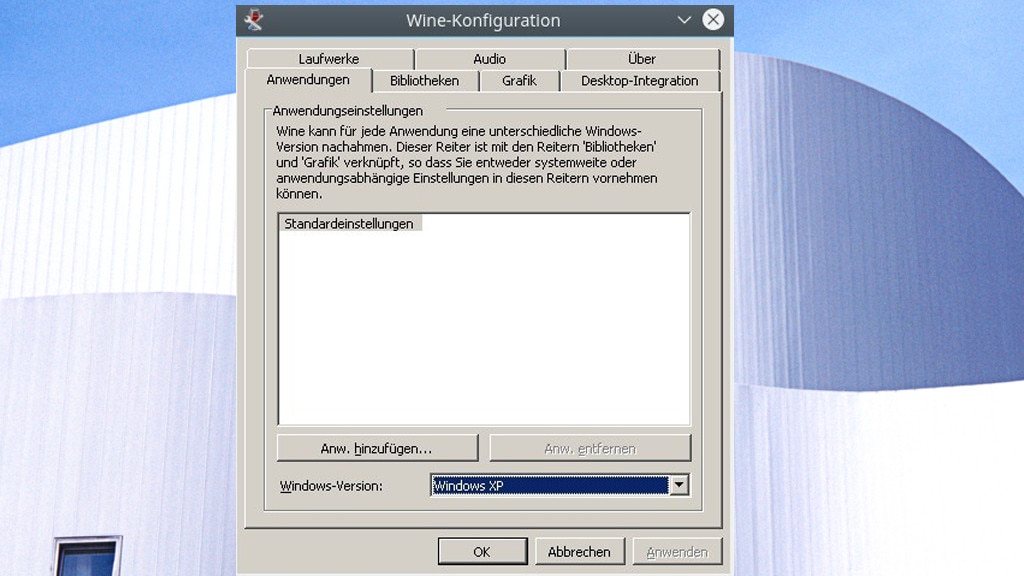
42/60
Wine: Windows-Programme unter Linux ausführen
Linux gilt als sicherer als Windows, da es kaum Schädlinge gibt, die es attackieren. Hinzu kommt ein Rechtemanagement, das mit dem von Windows Vista+ vergleichbar ist: Für manche Aktionen ist es nötig, mit dem sudo-Befehl samt Passworteingabe erhöhte Rechte (Root) anzufordern. Ein Nachteil von Linux ist, dass es zwar viele Windows-Programme in Portierungen für dessen Distributionen gibt, doch längst nicht für alle: Hier hilft Wine – das Kompatibilitätstool schafft eine Windows-Umgebung und führt etwa das Kartenspiel "123 Free Solitaire" unter Linux Ubuntu aus. Und sogar Malware läuft so ...
Hier droht Gefahr: Für gewöhnlich sind Windows-Schädlinge im Linux-Universum arbeitslos, da sie nicht starten. Wine hebt die Inkompatibilität zu EXE auf: Wenn Sie ein Programm gezielt mit Wine ausführen und darin Schadcode steckt, funktioniert er womöglich.
» Download: Wine herunterladen
Hier droht Gefahr: Für gewöhnlich sind Windows-Schädlinge im Linux-Universum arbeitslos, da sie nicht starten. Wine hebt die Inkompatibilität zu EXE auf: Wenn Sie ein Programm gezielt mit Wine ausführen und darin Schadcode steckt, funktioniert er womöglich.
» Download: Wine herunterladen
Foto: COMPUTER BILD
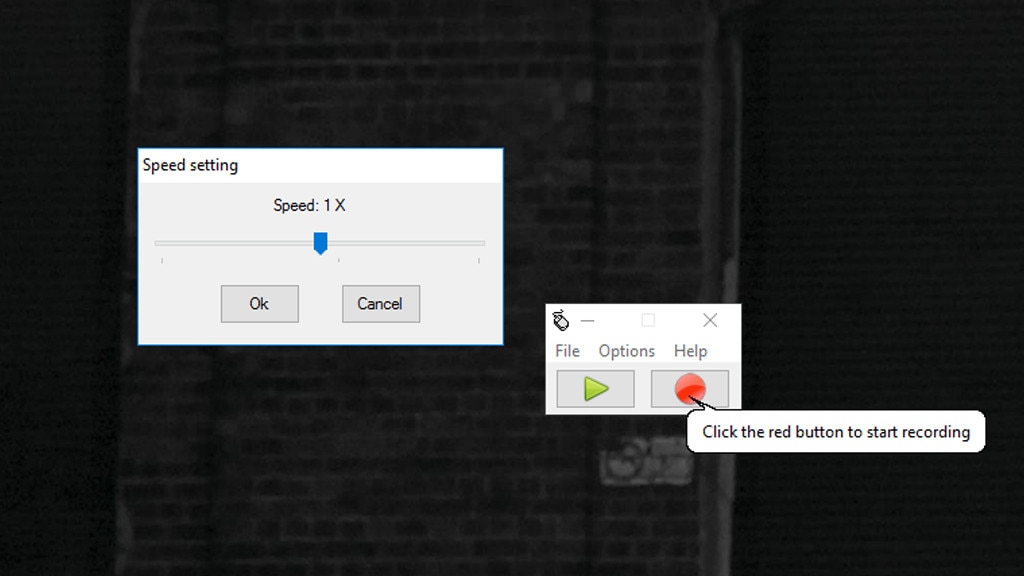
43/60
GhostMouse: PC-Aktionen beliebig wiederholen
Der Klick-Rekorder GhostMouse automatisiert die PC-Nutzung: Er zeichnet auf, was Sie am PC machen – Klicken und Tippen. Das Tool generiert RMS-Dateien, die die erfassten Aktionen nach einem Doppelklick ausführen. Das verläuft wie von Geisterhand: Sie gucken, der PC arbeitet. Einmal aufgezeichnet, kümmert sich das Tool etwa um die Webbrowser-Anmeldung beim Mailprovider. Die Abspielgeschwindigkeit der Automatisierung variieren Sie.
Hier droht Gefahr: Wenn in den Aufzeichnungen Mailpasswörter inbegriffen sind, verschaffen sich PC-Mitbenutzer über Ihre RMS-Dateien unkompliziert Zugang zu gesicherten Accounts. Und falls jemand Ihnen eine RMS-Datei unterschiebt und Sie die für Ihre eigene halten, ist grundsätzlich beinahe jede Aktion denkbar – von BIOS-Eingriffen abgesehen, die unter Windows nicht möglich sind. Ein passwortgeschützter PC ist daher ein guter PC: So bewahren Sie sich davor, in die Klickfalle zu tappen.
» Download: GhostMouse herunterladen
» GhostMouse: Mausklicks und Tastatureingaben automatisieren
Hier droht Gefahr: Wenn in den Aufzeichnungen Mailpasswörter inbegriffen sind, verschaffen sich PC-Mitbenutzer über Ihre RMS-Dateien unkompliziert Zugang zu gesicherten Accounts. Und falls jemand Ihnen eine RMS-Datei unterschiebt und Sie die für Ihre eigene halten, ist grundsätzlich beinahe jede Aktion denkbar – von BIOS-Eingriffen abgesehen, die unter Windows nicht möglich sind. Ein passwortgeschützter PC ist daher ein guter PC: So bewahren Sie sich davor, in die Klickfalle zu tappen.
» Download: GhostMouse herunterladen
» GhostMouse: Mausklicks und Tastatureingaben automatisieren
Foto: COMPUTER BILD
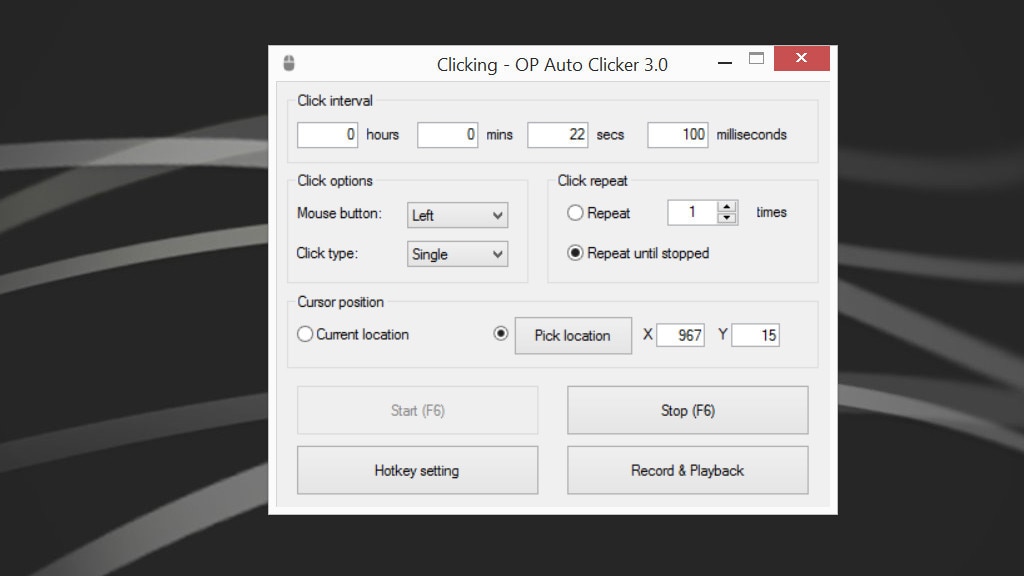
44/60
AutoClicker: Automatisch klicken
Der schlanke AutoClicker automatisiert Mausklicks, wendet sie regelmäßig an. Nach Festlegen eines Intervalls klickt das Programm an der von Ihnen definierten Pixel-Stelle. Ein denkbares Einsatzszenario liegt bei Browser-Diebspielen: Nutzer sammeln hier virtuelles Geld, indem sie andere auf Klau-Links klicken lassen. Diebspiele erkennen Klau-Links anklickende Nutzer anhand von deren IP-Adressen wieder, sodass sie nur einen Klick pro Tag auf das Spieler-Punktekonto anrechnen. Mit dem Tor Browser klappt Schummelei: Die Anonymisierungs-Software ruft Webseiten mit anderer IP-Adresse auf, sodass die Regel "Nur eine Spende am Tag pro Nutzer möglich" zu umgehen ist. Indem AutoClicker das X-Symbol in der Titelleiste vom Tor-Browser ansteuert, schließt er ihn regelmäßig. ProcessAlive ist ein Zusatz: Er ruft die EXE-Datei des Browsers beim Beenden neu auf und das Prozedere wiederholt sich bis zum Nutzereingriff (oder Notebook-Akku-Erschöpfen) endlos. Ist als Tor-Startseite die URL des Klau-Links definiert, ruft der Tor-Firefox ohne Nutzerzutun die Seite zum Schürfen von virtuellem Spielgeld immer wieder auf – eine Goldgrube für den Spieler.
Hier droht Gefahr: Je nach Diebspiel ist der Einsatz von Automatisierung und/oder Anonymisierung/Proxy unzulässig; es droht eine Ingame-Verwarnung oder Account-Sperre. AutoClicker sollten Sie richtig konfigurieren, andernfalls machen Sie Windows unbrauchbar – bis Sie es abstürzen lassen und so retten: Vorab eingestellt ist als Klick-Intervall 100 Millisekunden, das ist viel zu wenig. Sie erreichen nach dem Aktivieren per Mauszeiger die "Stop"-Schaltfläche nicht mehr, da der Mauszeiger immer wieder zurück an die zu klickende Pixel-Stelle springt, sodass Sie die automatischen Klicks nicht mehr aufhalten. Per Maus klappt das zwar nicht, wohl aber mit der F6-Taste – sofern sie denn (hoffentlich) funktioniert.
» Download: AutoClicker herunterladen
Hier droht Gefahr: Je nach Diebspiel ist der Einsatz von Automatisierung und/oder Anonymisierung/Proxy unzulässig; es droht eine Ingame-Verwarnung oder Account-Sperre. AutoClicker sollten Sie richtig konfigurieren, andernfalls machen Sie Windows unbrauchbar – bis Sie es abstürzen lassen und so retten: Vorab eingestellt ist als Klick-Intervall 100 Millisekunden, das ist viel zu wenig. Sie erreichen nach dem Aktivieren per Mauszeiger die "Stop"-Schaltfläche nicht mehr, da der Mauszeiger immer wieder zurück an die zu klickende Pixel-Stelle springt, sodass Sie die automatischen Klicks nicht mehr aufhalten. Per Maus klappt das zwar nicht, wohl aber mit der F6-Taste – sofern sie denn (hoffentlich) funktioniert.
» Download: AutoClicker herunterladen
Foto: COMPUTER BILD
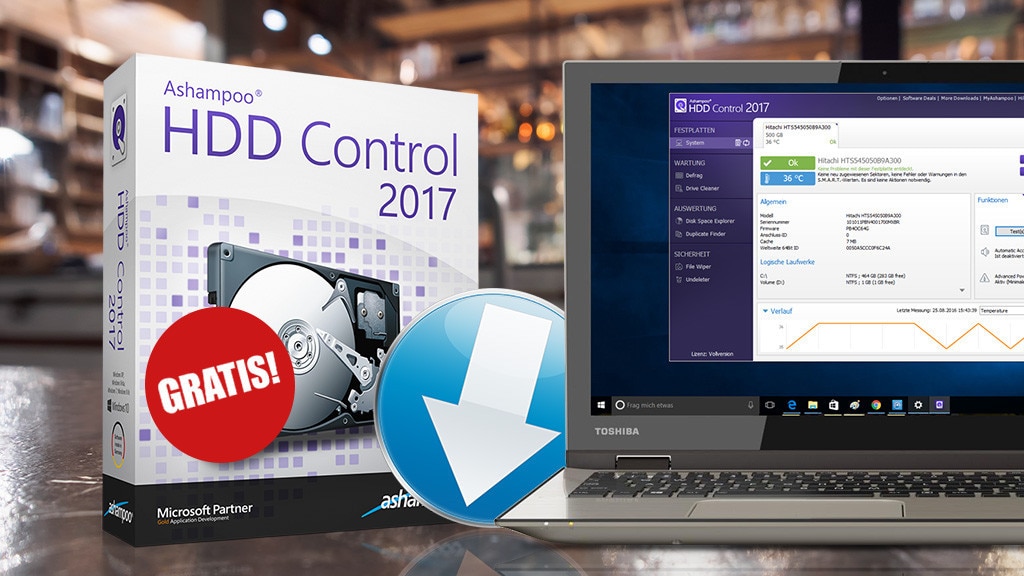
45/60
Ashampoo HDD Control – Kostenlose Vollversion: Pflegepaket für Festplatten
Ashampoo HDD Control ist eine Allround-Lösung für Festplatten und SSDs: Das Paket löscht Datenmüll, listet entfernbare große Dateien, defragmentiert, löscht Files mit Schredder-Technik sicher und stellt Gelöschtes wieder her. Anhand einer Temperaturangabe sehen Sie, ob Ihredie verbaute HDD/SSD einen "kühlen Kopf" bewahrt. Interessant ist das Konfigurieren von Festplatten mittels AAM-Schieberegler (Advanced Power Managemant): Je höher Sie den Stromverbrauch einer Platte justieren, desto schneller arbeitet sie.
Hier droht Gefahr: Das Defragmentieren ist sowohl bei HDDs als auch SSDs möglich. Letzteren schadet die Optimierung und sie profitieren in keiner Weise davon. Das Schredder-Modul ergibt bei Festplatten Sinn, bei SSDs weniger: Schredder-Programme können Inhalte nicht gezielt überschreiben, da sie Flash-Speicherzellen nicht exakt ansteuern können; es senkt die Lebensdauer einer SSD unnötig. Beim APM-Feature sollten Sie aufpassen:
"Advanced Power Management (APM) erlaubt es, das Verhältnis zwischen Stromverbrauch und Performance der Festplatte einzustellen. Je höher der Stromverbrauch der Festplatte eingestellt wird (oder APM deaktiviert wird), desto schneller ist die Festplatte – insbesondere die Zugriffszeit. Beachten Sie bitte, dass manche Festplatten nur die Mimimal- und Maximalwerte akzeptieren. ACHTUNG: Niedrige Werte können die Lebensdauer der Festplatte reduzieren, da der Motor ständig stoppen und wieder anfahren muss, was die Mechanik abnutzt."
APM steht bei SSDs nicht zur Verfügung, es stellt hier keine Gefahr dar.
» Download: Ashampoo HDD Control – Kostenlose Vollversion herunterladen
Hier droht Gefahr: Das Defragmentieren ist sowohl bei HDDs als auch SSDs möglich. Letzteren schadet die Optimierung und sie profitieren in keiner Weise davon. Das Schredder-Modul ergibt bei Festplatten Sinn, bei SSDs weniger: Schredder-Programme können Inhalte nicht gezielt überschreiben, da sie Flash-Speicherzellen nicht exakt ansteuern können; es senkt die Lebensdauer einer SSD unnötig. Beim APM-Feature sollten Sie aufpassen:
"Advanced Power Management (APM) erlaubt es, das Verhältnis zwischen Stromverbrauch und Performance der Festplatte einzustellen. Je höher der Stromverbrauch der Festplatte eingestellt wird (oder APM deaktiviert wird), desto schneller ist die Festplatte – insbesondere die Zugriffszeit. Beachten Sie bitte, dass manche Festplatten nur die Mimimal- und Maximalwerte akzeptieren. ACHTUNG: Niedrige Werte können die Lebensdauer der Festplatte reduzieren, da der Motor ständig stoppen und wieder anfahren muss, was die Mechanik abnutzt."
APM steht bei SSDs nicht zur Verfügung, es stellt hier keine Gefahr dar.
» Download: Ashampoo HDD Control – Kostenlose Vollversion herunterladen
Foto: COMPUTER BILD
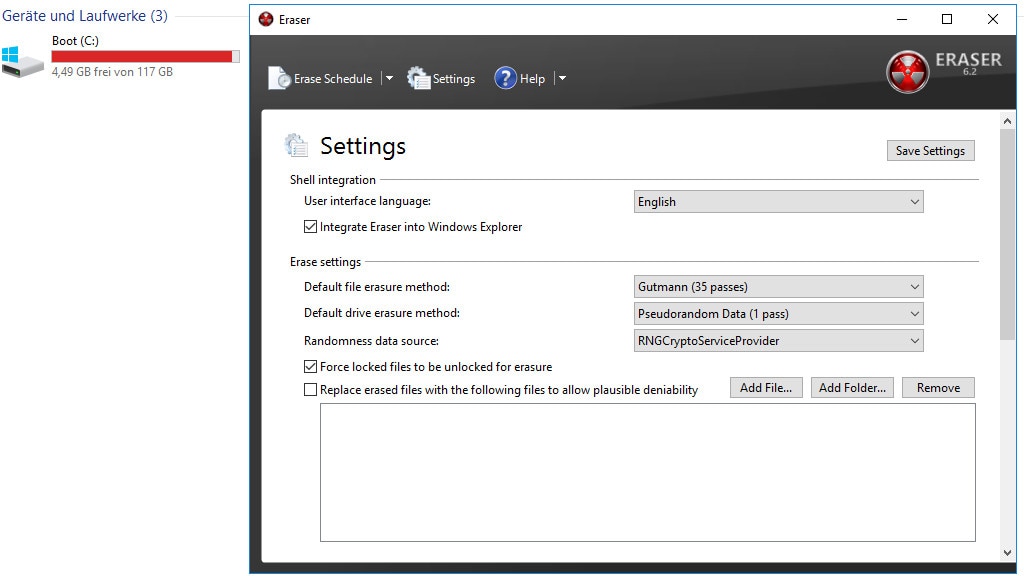
46/60
Eraser: Dateien für immer löschen
Mit dem kostenlosen Open-Source-Tool Eraser (ehemals Heidi Eraser) löschen Sie Dateien unwiederbringlich. Das Programm überschreibt die betreffenden Festplattenbereiche, sodass sich die Inhalte nicht zurückholen lassen. Windows leistet das nicht: Wenn Sie eine Datei (ohne Zusatztool wie das Kommandozeilen-Bordmittel Cipher) entfernen, blendet das System das Element nur aus. Erst wenn ein Schreibvorgang es zufällig überschreibt, ist eine Wiederherstellung ausgeschlossen. Eraser soll hier beispielhaft für alle Schredder-Programme stehen: Es bietet mehrere Löschalgorithmen und je höher Sie die Anzahl der Überschreibvorgänge wählen, desto gründlicher der Datenreißwolf.
Hier droht Gefahr: Schreddern Sie eine Datei, die Sie später noch benötigen, ist sie futsch – zumindest, wenn Sie sie nicht in einem Backup finden. Ein generelles Problem von Schredder-Tools ist, dass das Löschen von Dateien auf SSDs kaum gelingt: Bei Festplatten klappt das gezielte Ansteuern von Speicherbereichen, SSDs vereiteln das; sie verteilen Speichervorgänge (zu denen es beim Überschreiben kommt) mit ihrem Wear Leveling gleichmäßig auf ihre Flash-Zellen. SSDs nicht zuträglich ist auch das Löschen ihres freien Speicherplatzes via Schredder: Eraser etwa beherrscht das und beseitigt so unsicher Gelöschtes nachträglich; das bürdet SSDs eine Gigabyte-schwere Schreiblast auf.
» Download: Eraser herunterladen
Hier droht Gefahr: Schreddern Sie eine Datei, die Sie später noch benötigen, ist sie futsch – zumindest, wenn Sie sie nicht in einem Backup finden. Ein generelles Problem von Schredder-Tools ist, dass das Löschen von Dateien auf SSDs kaum gelingt: Bei Festplatten klappt das gezielte Ansteuern von Speicherbereichen, SSDs vereiteln das; sie verteilen Speichervorgänge (zu denen es beim Überschreiben kommt) mit ihrem Wear Leveling gleichmäßig auf ihre Flash-Zellen. SSDs nicht zuträglich ist auch das Löschen ihres freien Speicherplatzes via Schredder: Eraser etwa beherrscht das und beseitigt so unsicher Gelöschtes nachträglich; das bürdet SSDs eine Gigabyte-schwere Schreiblast auf.
» Download: Eraser herunterladen
Foto: COMPUTER BILD
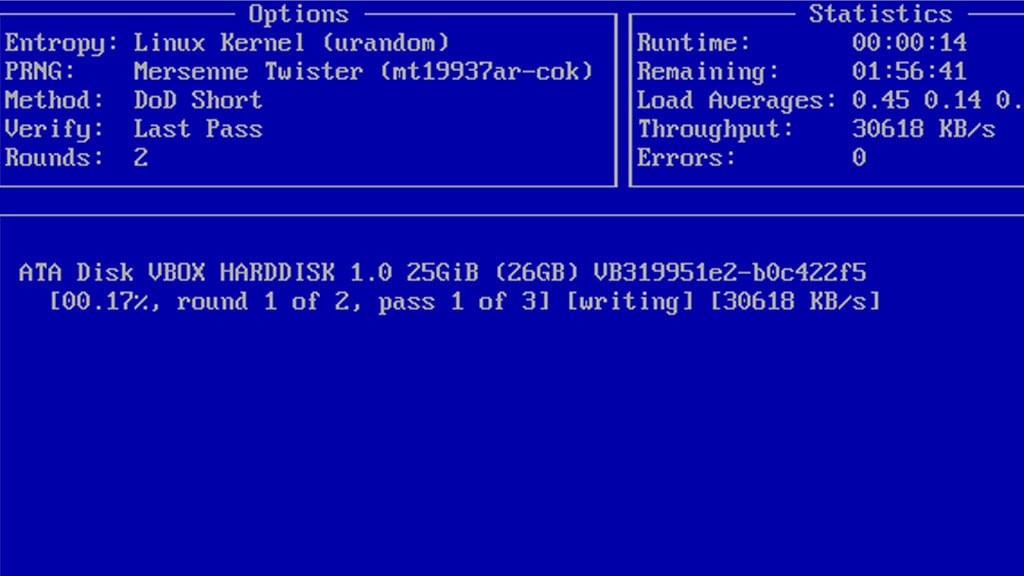
47/60
DBAN: Gesamte Festplatte löschen
DBAN (Darik's Boot and Nuke) löscht alle Festplattendaten. Das dauert, weil es die Inhalte überschreibt. Anschließend ist der PC bereinigt und bereit für den Verkauf – beziehungsweise die Festplatte, wenn Sie sie ausbauen und den Rechner ohne das Laufwerk weiter nutzen.
Hier droht Gefahr: Das Programm ist nicht zum Spaß, sondern als Vorbereitung für den PC-/HDD-Verkauf einzusetzen. Wer mit DBAN herumspielt, löscht alle Daten unwiederbringlich – dann hilft nur ein Backup bei der Wiederherstellung.
» Download: DBAN (Darik‘s Boot and Nuke) herunterladen
Hier droht Gefahr: Das Programm ist nicht zum Spaß, sondern als Vorbereitung für den PC-/HDD-Verkauf einzusetzen. Wer mit DBAN herumspielt, löscht alle Daten unwiederbringlich – dann hilft nur ein Backup bei der Wiederherstellung.
» Download: DBAN (Darik‘s Boot and Nuke) herunterladen
Foto: COMPUTER BILD
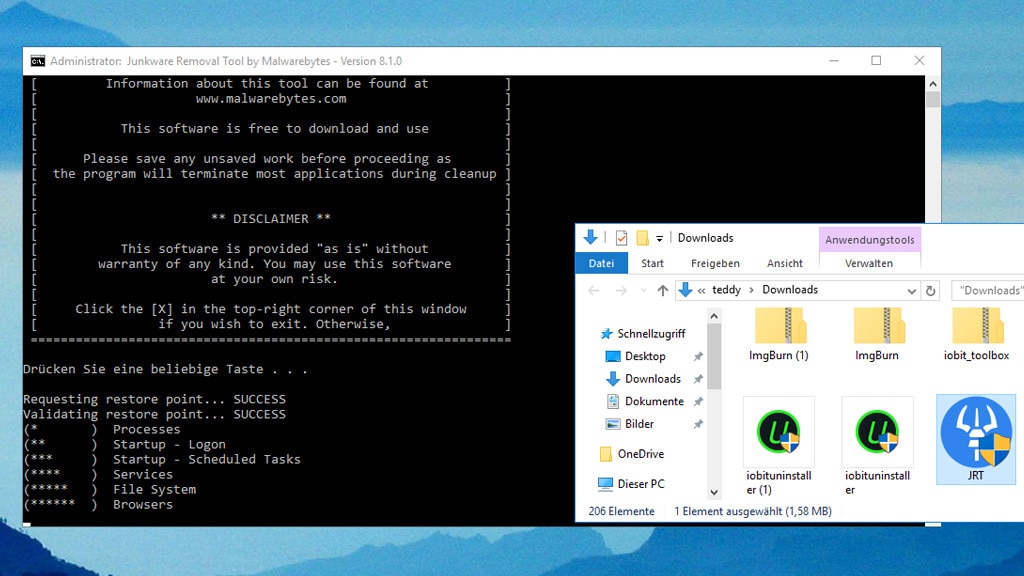
48/60
Junkware Removal Tool: Werbetools löschen
Das Junkware Removal Tool entfernt unerwünschte Werbesoftware, sogenannte Junkware und Adware. Die Oberfläche ist kommandozeilenbasiert. Das Tool ist zwar eingestellt und in AdwCleaner aufgegangen, funktioniert aber noch unter Windows 10.
Hier droht Gefahr: Sicherheitshalber legt das Tool zu Beginn einen Wiederherstellungspunkt unter Windows an. Das ist zu loben. Weniger, dass das Tool geöffnete Browser-Fenster schließt: Firefox, Chrome, Internet Explorer und Opera beenden sich, sofern geöffnet.
» Download: Junkware Removal Tool herunterladen
Hier droht Gefahr: Sicherheitshalber legt das Tool zu Beginn einen Wiederherstellungspunkt unter Windows an. Das ist zu loben. Weniger, dass das Tool geöffnete Browser-Fenster schließt: Firefox, Chrome, Internet Explorer und Opera beenden sich, sofern geöffnet.
» Download: Junkware Removal Tool herunterladen
Foto: COMPUTER BILD
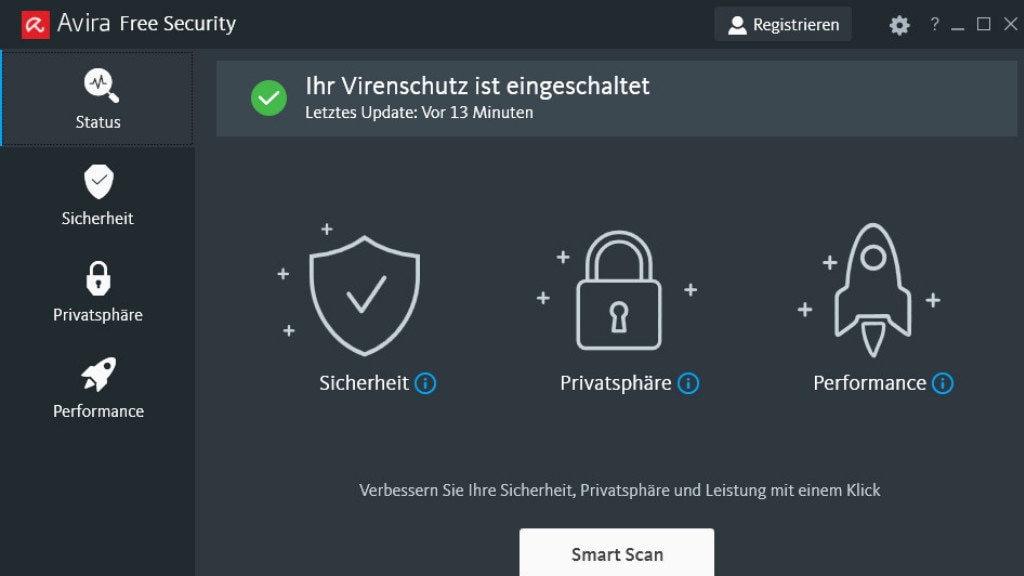
49/60
Avira Free Security: Schadprogramme abwehren
Avira Free Security besitzt den On-Demand-Scanner "Luke Filewalker", der Festplatten/SSDs auf Schadsoftware scannt, und einen On-Access-Scanner (Hintergrundwächter). Dieser wacht in Echtzeit über das System und schützt Sie, noch bevor Malware Schaden anrichten kann. Updates halten die Signaturen zur eindeutigen Malware-Identifikation auf aktuellem Stand, eine Heuristik spürt anhand verdächtiger Merkmale auch unbekannte Schädlinge auf.
Hier droht Gefahr: Eine Heuristik provoziert mitunter Fehlalarme. Das ist der Preis der gesteigerten Erkennungsrate durch das Feature. Wahlweise verzichten Sie auf die Heuristik; alternativ wählen Sie statt der vorab aktiven mittleren Stufe die niedrige Erkennungsstufe. Auswählbar ist, dass Avira Free Security neben schadhaften Anwendungen Spiele und Scherzprogramme ins Visier nimmt. Wie Alexander Vukcevic von Avira auf Anfrage von computerbild.de erklärte, werden die Kategorien "Game" und "Joke" "von Geschäftskunden verwendet, um den Workflow in ihren Unternehmen nicht zu stören."
» Download: Avira Free Security herunterladen
» Download: Avira Free Security (Mac) herunterladen
Hier droht Gefahr: Eine Heuristik provoziert mitunter Fehlalarme. Das ist der Preis der gesteigerten Erkennungsrate durch das Feature. Wahlweise verzichten Sie auf die Heuristik; alternativ wählen Sie statt der vorab aktiven mittleren Stufe die niedrige Erkennungsstufe. Auswählbar ist, dass Avira Free Security neben schadhaften Anwendungen Spiele und Scherzprogramme ins Visier nimmt. Wie Alexander Vukcevic von Avira auf Anfrage von computerbild.de erklärte, werden die Kategorien "Game" und "Joke" "von Geschäftskunden verwendet, um den Workflow in ihren Unternehmen nicht zu stören."
» Download: Avira Free Security herunterladen
» Download: Avira Free Security (Mac) herunterladen
Foto: COMPUTER BILD
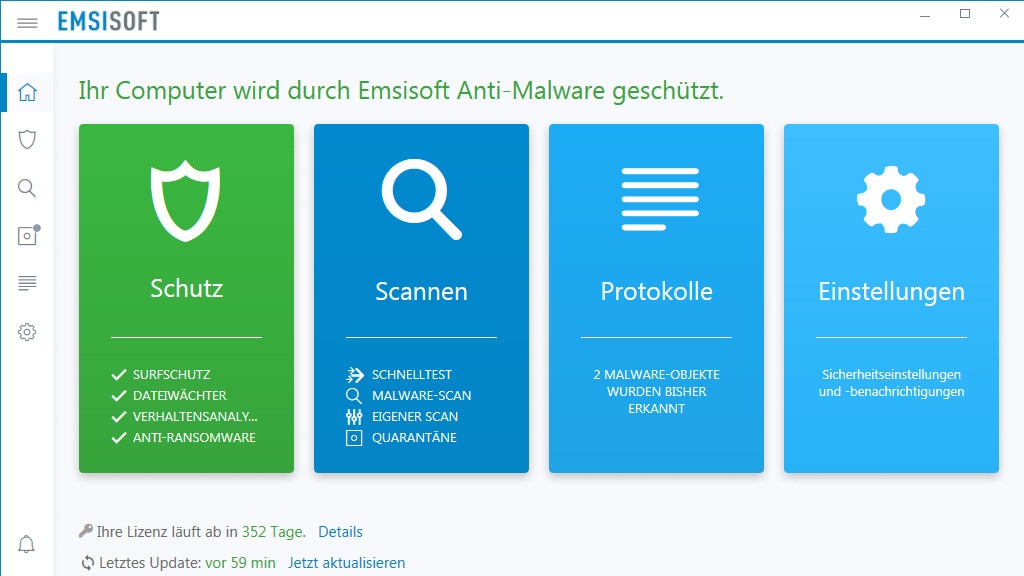
50/60
Emsisoft Anti-Malware: Virenschutz mit zwei Engines
Das kostenpflichtige Virenschutzprogram Emsisoft Anti-Malware arbeitet mit zwei Engines, um Schädlinge zu identifizieren: Neben einer Hersteller-eigenen kommt BitDefender zum Einsatz. Eine Einstelloption verspricht eine Arbeitsspeicheroptimierung.
Hier droht Gefahr: Wechseln Sie per Schraubensymbol links in den Einstellbereich, finden Sie unter "Erweitert" den Schalter "Optimierung des Speicherverbrauchs" (ab Werk inaktiv). Durch das Einschalten entlasten Sie das RAM und drosseln den PC etwas. Emsisoft:
"Wenn diese Option aktiviert ist, wird der verwendete Arbeitsspeicher durch Verschieben inaktiver Daten (wie Signaturen) in die Auslagerungsdatei reduziert. Auf älteren Rechnern kann dies das System verlangsamen. Sollte Ihr Arbeitsspeicher groß genug sein, können Sie diese Option für maximale Leistung deaktivieren."
» Download: Emsisoft Anti-Malware herunterladen
Hier droht Gefahr: Wechseln Sie per Schraubensymbol links in den Einstellbereich, finden Sie unter "Erweitert" den Schalter "Optimierung des Speicherverbrauchs" (ab Werk inaktiv). Durch das Einschalten entlasten Sie das RAM und drosseln den PC etwas. Emsisoft:
"Wenn diese Option aktiviert ist, wird der verwendete Arbeitsspeicher durch Verschieben inaktiver Daten (wie Signaturen) in die Auslagerungsdatei reduziert. Auf älteren Rechnern kann dies das System verlangsamen. Sollte Ihr Arbeitsspeicher groß genug sein, können Sie diese Option für maximale Leistung deaktivieren."
» Download: Emsisoft Anti-Malware herunterladen
Foto: COMPUTER BILD
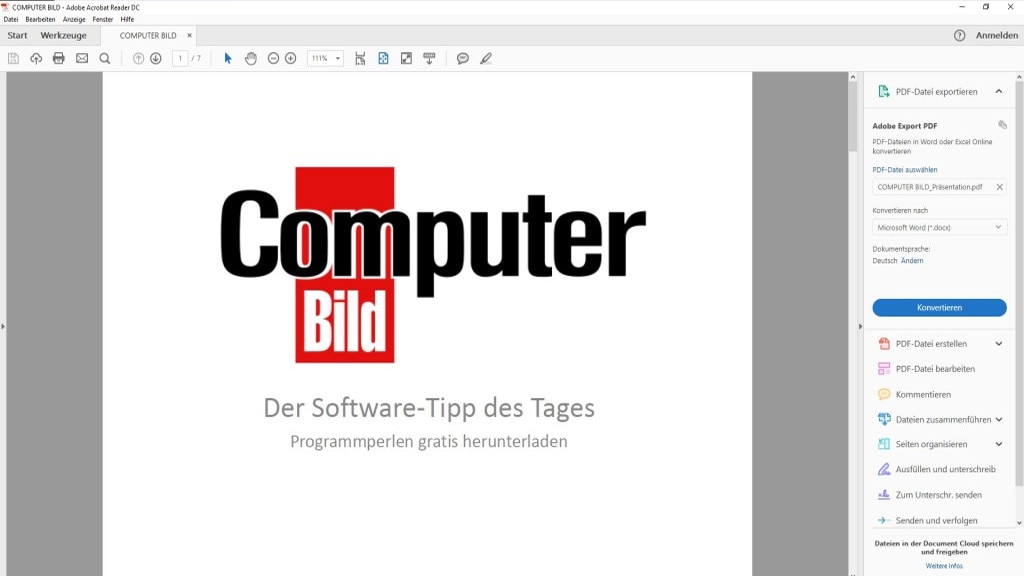
51/60
Adobe Acrobat Reader DC: PDF-Dateien öffnen
Der Adobe Acrobat Reader DC öffnet Dateien im weit verbreiteten PDF-Format. Die Freeware bietet nur wenige Funktionen, stammt jedoch vom PDF-Erfinder Adobe: So ist sichergestellt, dass die Anzeige der Dokumente korrekt erfolgt.
Hier droht Gefahr: Manche Funktionen sind nur im Abo nutzbar – versehentlich schließen Sie das zumindest nicht ab. Ein Risiko rührt von der Verbreitung: Da das Programm häufig im Einsatz ist, suchen Hacker nach Sicherheitslücken darin und bringen manipulierte PDFs in Umlauf. Es sind Pufferüberläufe (Buffer-Overflows) möglich: Beim Laden eines verseuchten Dokumente in der Adobe-Anwendung könnte diese abstürzen; sodann schwappt Schadcode auf Windows über. Wer sich umgewöhnen bereit ist, wechselt auf die PDF-Anzeige-Engine im Browser oder auf ein weniger verbreitetes Tool wie Sumatra PDF (geringe Programmgröße, wenig Angriffsfläche, für Angreifer relativ uninteressant).
Hier droht Gefahr: Manche Funktionen sind nur im Abo nutzbar – versehentlich schließen Sie das zumindest nicht ab. Ein Risiko rührt von der Verbreitung: Da das Programm häufig im Einsatz ist, suchen Hacker nach Sicherheitslücken darin und bringen manipulierte PDFs in Umlauf. Es sind Pufferüberläufe (Buffer-Overflows) möglich: Beim Laden eines verseuchten Dokumente in der Adobe-Anwendung könnte diese abstürzen; sodann schwappt Schadcode auf Windows über. Wer sich umgewöhnen bereit ist, wechselt auf die PDF-Anzeige-Engine im Browser oder auf ein weniger verbreitetes Tool wie Sumatra PDF (geringe Programmgröße, wenig Angriffsfläche, für Angreifer relativ uninteressant).
» Download: Adobe Acrobat Reader DC herunterladen
» Download: Adobe Acrobat Reader DC (Mac) herunterladen
Foto: COMPUTER BILD
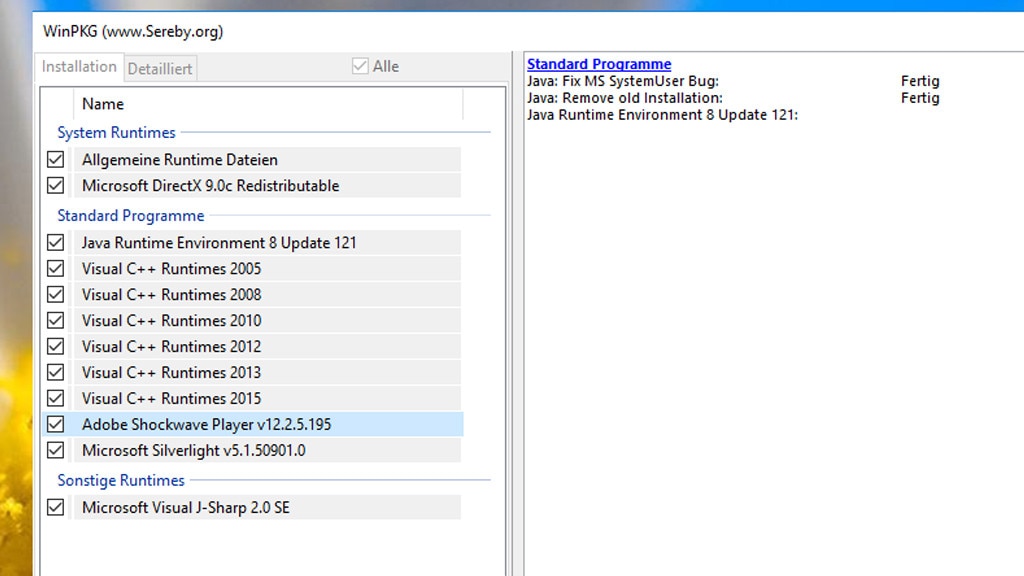
52/60
All in One Runtimes: Wichtige Hilfsprogramme nachrüsten
Flash, Shockwave, Silverlight und Java sind nur vier Programme, die All in One Runtimes in einem Rutsch installiert. Etliche Programme und Webseiten nutzen die Laufzeitumgebungen. Mittels Häkchen steuern Sie im Programm, was davon auf der Platte landen soll.
Hier droht Gefahr: All in One Runtimes bespielt es den PC mit sicherheitstechnisch anfälligen Laufzeitumgebungen. Wer diese benötigt, sollte sie regelmäßig auf Updates prüfen und sie installieren. Zu beachten ist, dass das Paket die Installation der Einzelprogramme nach 30 Sekunden automatisch anstößt; ein Klick auf den Pause-Button verhindert das.
» Download: All in One Runtimes herunterladen
Hier droht Gefahr: All in One Runtimes bespielt es den PC mit sicherheitstechnisch anfälligen Laufzeitumgebungen. Wer diese benötigt, sollte sie regelmäßig auf Updates prüfen und sie installieren. Zu beachten ist, dass das Paket die Installation der Einzelprogramme nach 30 Sekunden automatisch anstößt; ein Klick auf den Pause-Button verhindert das.
» Download: All in One Runtimes herunterladen
Foto: COMPUTER BILD
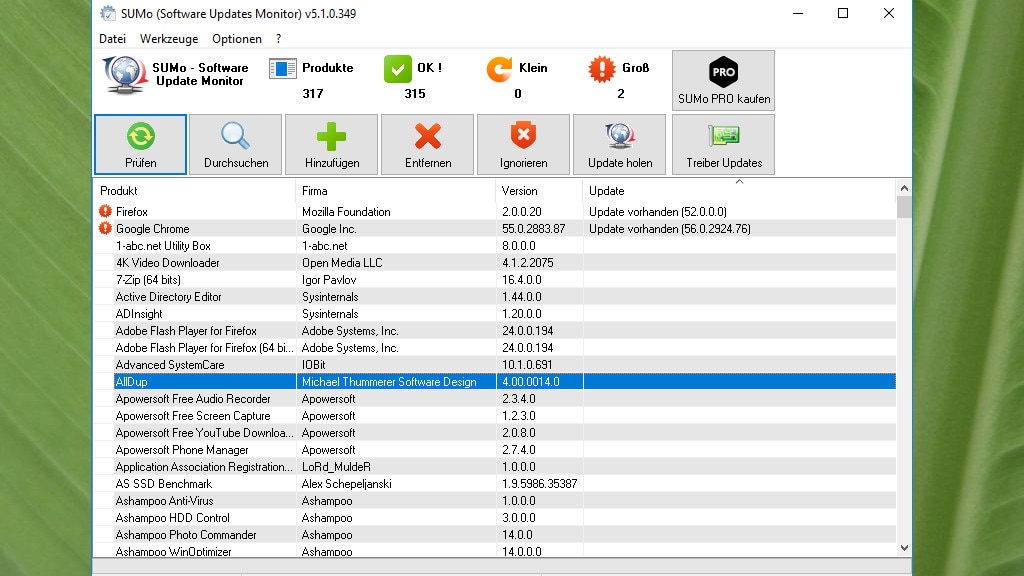
53/60
SUMo: Software aktualisieren
Sicherheitsupdates sind ein Muss, um den PC sicher zu halten. Sie ergänzen den Virenscanner und reduzieren die Angriffsfläche. Eine gute Hilfe für Updates bekommen Sie mit SUMo. Das Tool inventarisiert die installierte Software und findet per Online-Vergleich heraus, welche Versionsnummern veraltet sind. Um Updates kümmern Sie sich, das Programm automatisiert die Installationen nicht und Sie behalten die volle Kontrolle.
Hier droht Gefahr: Wer in den SUMo-Einstellungen die Suche nach Beta-Updates aktiviert, sieht sich durch farbige Warnsymbole verführt, Beta-Updates von installierten finalen Softwareversionen zu installieren. Beta-Versionen sind zwar meist ausgereifter als Alpha-Anwendungen, sie enthalten jedoch ebenfalls Fehler und sind unausgereift. Ein weiterer Punkt: Wer Utilu Mozilla Firefox Collection nutzt, sollte nicht in Panik verfallen. Hiermit installiert man bewusst ältere Firefox-Versionen zum Testen – die SUMo visuell moniert.
» Download: SUMo herunterladen
» Download: SUMo Portable herunterladen
Hier droht Gefahr: Wer in den SUMo-Einstellungen die Suche nach Beta-Updates aktiviert, sieht sich durch farbige Warnsymbole verführt, Beta-Updates von installierten finalen Softwareversionen zu installieren. Beta-Versionen sind zwar meist ausgereifter als Alpha-Anwendungen, sie enthalten jedoch ebenfalls Fehler und sind unausgereift. Ein weiterer Punkt: Wer Utilu Mozilla Firefox Collection nutzt, sollte nicht in Panik verfallen. Hiermit installiert man bewusst ältere Firefox-Versionen zum Testen – die SUMo visuell moniert.
» Download: SUMo herunterladen
» Download: SUMo Portable herunterladen
Foto: COMPUTER BILD
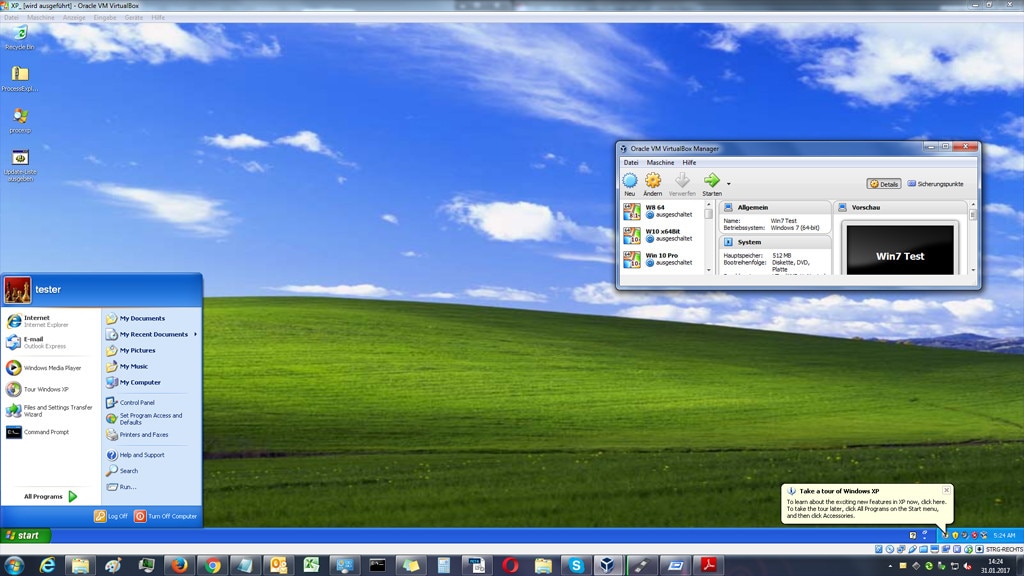
54/60
VirtualBox: Abgeschottet surfen
Ob Windows oder Linux: Mit VirtualBox führen Sie ein zweites Betriebssystem aus, ohne das Hauptsystem durch die Installation des anderen zu gefährden. Dabei läuft das Zweit-OS (Gast) in einem eigenen Fenster, ist von Windows abgekapselt und teilt sich die Hardwareleistung mit dem Wirts-System (Host). Optional erstellen Sie Sicherungspunkte und setzen das virtualisierte System darüber leicht zurück. Das erspart eine zeitraubende (Windows-)Neuinstallation. Sie experimentieren nach Lust und Laune in VirtualBox-Fenstern mit darin ausgeführten Gästen: Schadprogramme, Beta-Software, Demos, Bloatware, veraltete Betriebssysteme wie Windows XP oder Windows Vista – kein Problem.
Hier droht Gefahr: Phishing kann VirtualBox nicht abwenden und theoretisch brechen Schadprogramme aus der Virtualisierung aus. Seit Bekanntwerden der Prozessor-Sicherheitslücken Meltdown und Spectre ist das realistischer als noch vor einigen Jahren. Womöglich verleitet VirtualBox zu Illegalem – obgleich das Haupt-Windows am Ende ohne Infektion dasteht, ist es möglich, etwa Webseiten mit Gratis-Seriennummern für Kaufprogramme aufzurufen (und die Keys zum Freischalten im realen Windows ohne Infektionsgefahr zu nutzen). Falls Sie sich nach mehr Komfort sehnen: Den bietet VirtualBox. Die Kehrseite: Aktivieren Sie die gemeinsame Zwischenablage, Drag & Drop und einen gemeinsamen Netzwerkordner, haben Schädlinge einige Schnittstellen, um vom virtuellen in das echte System zu wechseln und umgekehrt. Befindet sich eine unbekannte Datei (ein Schädling?) im Netzwerkordner, sollten Sie ihn im realen Windows keinesfalls ausführen.
» Download: VirtualBox herunterladen
» Download: VirtualBox Portable herunterladen
Hier droht Gefahr: Phishing kann VirtualBox nicht abwenden und theoretisch brechen Schadprogramme aus der Virtualisierung aus. Seit Bekanntwerden der Prozessor-Sicherheitslücken Meltdown und Spectre ist das realistischer als noch vor einigen Jahren. Womöglich verleitet VirtualBox zu Illegalem – obgleich das Haupt-Windows am Ende ohne Infektion dasteht, ist es möglich, etwa Webseiten mit Gratis-Seriennummern für Kaufprogramme aufzurufen (und die Keys zum Freischalten im realen Windows ohne Infektionsgefahr zu nutzen). Falls Sie sich nach mehr Komfort sehnen: Den bietet VirtualBox. Die Kehrseite: Aktivieren Sie die gemeinsame Zwischenablage, Drag & Drop und einen gemeinsamen Netzwerkordner, haben Schädlinge einige Schnittstellen, um vom virtuellen in das echte System zu wechseln und umgekehrt. Befindet sich eine unbekannte Datei (ein Schädling?) im Netzwerkordner, sollten Sie ihn im realen Windows keinesfalls ausführen.
» Download: VirtualBox herunterladen
» Download: VirtualBox Portable herunterladen
Foto: COMPUTER BILD
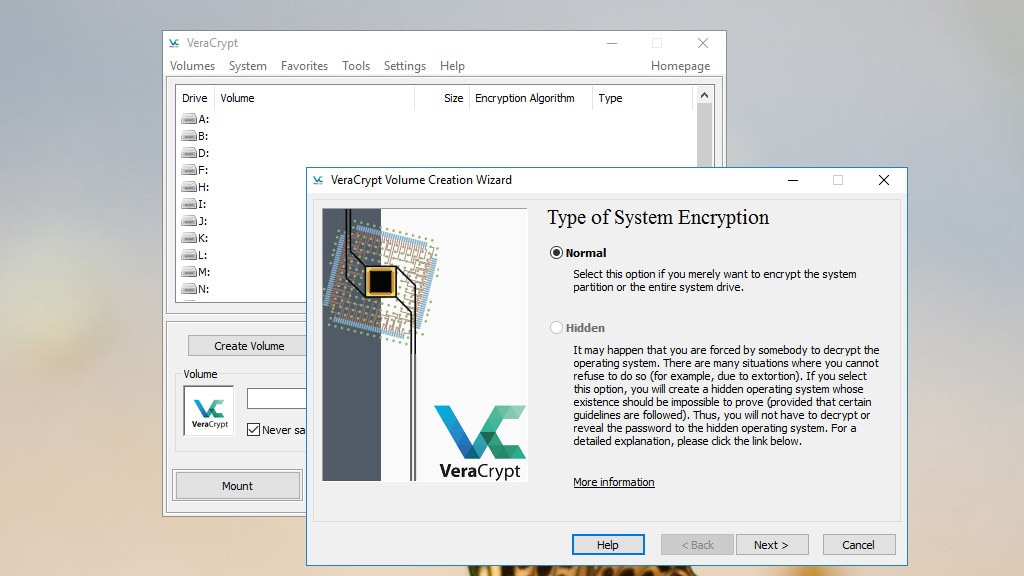
55/60
VeraCrypt: Dateien verschlüsseln
Mit VeraCrypt erstellen Sie verschlüsselte Container-Dateien, die Dateien aufnehmen. Sie definieren ein Passwort und geben es ein, um die Container in den Explorer als virtuelles Laufwerk einzubinden. Letzteres Mounten macht die enthaltenen Dateien nutzbar. Auf Wunsch chiffrieren Sie auch den Windows-Startvorgang, sodass hierfür künftig eine Passworteingabe anfällt. Das Gratis-Programm tritt als Nachfolger des eingestellten TrueCrypt an, PCs sicherer zu machen – vor allem Geräte mit Windows 7/10 Home und Windows 8.1 Core (denen fehlt die Laufwerkverschlüsselung BitLocker sowie die EFS-Dateiverschlüsselung; beides ist den höherwertigen Windows-Editionen vorbehalten).
Hier droht Gefahr: Vergessen Sie das Passwort, kommen Sie nicht mehr an Ihre Daten. Eine VeraCrypt-Verschlüsselung ist auch bei größeren Windows-10-Updates heikel. Tauchen hier Probleme auf, empfiehlt sich das Zurücknehmen des Plattenschutzes.
» Download: VeraCrypt herunterladen
» Download: VeraCrypt Portable herunterladen
Hier droht Gefahr: Vergessen Sie das Passwort, kommen Sie nicht mehr an Ihre Daten. Eine VeraCrypt-Verschlüsselung ist auch bei größeren Windows-10-Updates heikel. Tauchen hier Probleme auf, empfiehlt sich das Zurücknehmen des Plattenschutzes.
» Download: VeraCrypt herunterladen
» Download: VeraCrypt Portable herunterladen
Foto: COMPUTER BILD
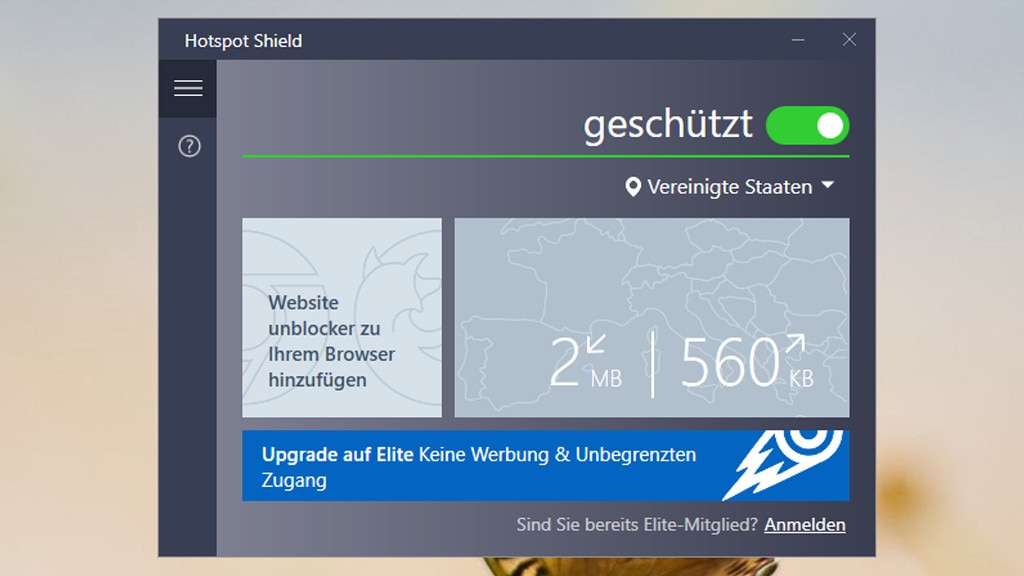
56/60
Hotspot Shield: Jeden Browser abschotten
Mit Hotspot Shield versehen Sie Ihren PC mit einer anderen IP-Adresse. 500 Megabyte Anonym-Traffic pro Monat sind gratis, was vergleichsweise üppig ist. Im Gegensatz zu Proxy-Serveradressen, die Sie in einzelne Browser für anonyme Surf-Sessions eintragen, wirkt sich Hotspot Shield nicht nur auf bestimmte Anwendungen aus; vielmehr gelangen sämtliche Ihrer Online-Clients unter seinen IP-Deckmantel. So sind Sie auch in unverschlüsselten WLANs vergleichsweise sicher unterwegs. Dank des VPN-Clients täuschen Sie aufgerufenen Webseiten eine andere Herkunft vor – und umgehen so Geo-Blockaden. Der Hintergrund: Manche Seiten blocken Besucher anhand ihrer Nationalität – teils aus lizenzrechtlichen Gründen. Der Anbieter ist Aura (ehemals Pango, zuvor AnchorFree).
Hier droht Gefahr: Hotspot Shield verlangsamt das Surfen – das liegt in der Natur der Sache bei VPN-Tools. Spürbar ist das aber meist nicht. Außerdem geht der Datenverkehr über US-amerikanische Server. Dem Anbieter sollten Sie daher vertrauen; grundsätzlich können VPN-Dienstleister Profile der Onlinebewegungen ihrer Nutzer anlegen. Das Server-Land ist zwar wählbar, doch die Gratis-Version von Hotspot Shield gibt Nutzern nur eine Pseudo-US-Nationalität (wer mit der IP-Kennung eines anderen Landes surfen will, muss für Hotspot Shield Premium zahlen oder auf einen anderen Anonymisierer ausweichen).
Hier droht Gefahr: Hotspot Shield verlangsamt das Surfen – das liegt in der Natur der Sache bei VPN-Tools. Spürbar ist das aber meist nicht. Außerdem geht der Datenverkehr über US-amerikanische Server. Dem Anbieter sollten Sie daher vertrauen; grundsätzlich können VPN-Dienstleister Profile der Onlinebewegungen ihrer Nutzer anlegen. Das Server-Land ist zwar wählbar, doch die Gratis-Version von Hotspot Shield gibt Nutzern nur eine Pseudo-US-Nationalität (wer mit der IP-Kennung eines anderen Landes surfen will, muss für Hotspot Shield Premium zahlen oder auf einen anderen Anonymisierer ausweichen).
Foto: COMPUTER BILD
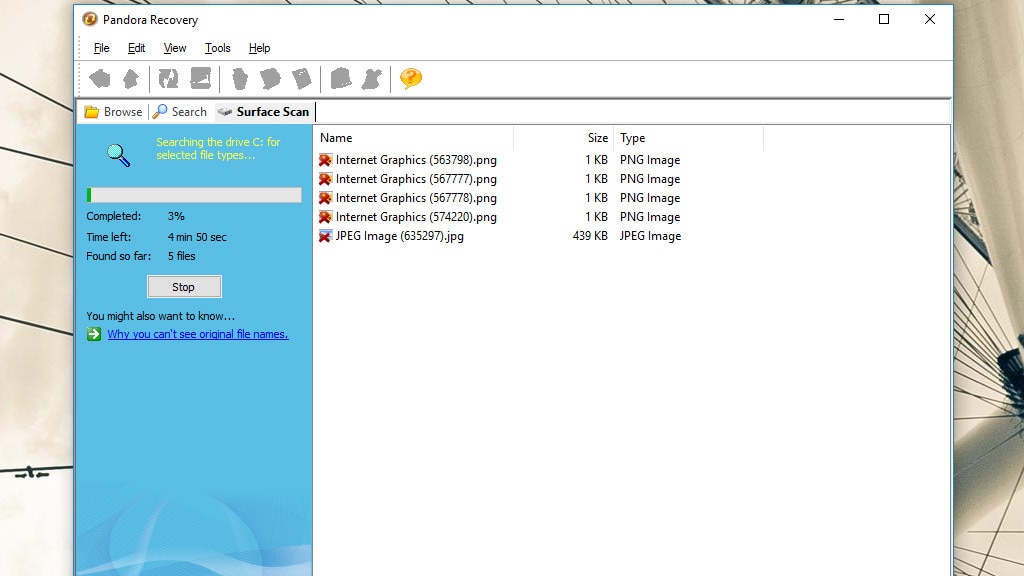
57/60
Pandora Recovery: Gelöschte Dateien wiederherstellen
Wollen Sie eine gelöschte Datei wiederherzustellen, ist schnelles Handel anzuraten. Ist der Speicherbereich des Files noch nicht mit neuen Daten überschrieben worden, stellen Programme wie Pandora Recovery das Element wieder her. Hier führt Sie ein englischsprachiger Assistent durch die Schritte. Das Tool rekonstruiert Archive, Bilder, Dokumente, Musik und MOV- sowie PDF-Dateien. Die Anwendung bietet an, bei Dateien auch ihre Attribute zu rekonstruieren ("Archive, Hidden System, ...").
Hier droht Gefahr: In einem Punkt stellt sich Pandora Recovery ein Bein: Installieren Sie den an sich brauchbaren Retter, könnten die Speicherbereiche der vermissten Daten überschrieben werden. Wer vorsorgt und einen Datenretter installiert, bevor (!) es zu einem Datenverlust kommt, hat keine Probleme. Leider gibt es Pandora Recovery nicht als portables Tool, das Sie bei schon verlorenen Daten auf einem USB-Stick speichern könnten. Wenn schon Daten abhanden gekommen sind, greifen Sie besser zu Recuva Portable.
» Download: Pandora Recovery herunterladen
Hier droht Gefahr: In einem Punkt stellt sich Pandora Recovery ein Bein: Installieren Sie den an sich brauchbaren Retter, könnten die Speicherbereiche der vermissten Daten überschrieben werden. Wer vorsorgt und einen Datenretter installiert, bevor (!) es zu einem Datenverlust kommt, hat keine Probleme. Leider gibt es Pandora Recovery nicht als portables Tool, das Sie bei schon verlorenen Daten auf einem USB-Stick speichern könnten. Wenn schon Daten abhanden gekommen sind, greifen Sie besser zu Recuva Portable.
» Download: Pandora Recovery herunterladen
Foto: COMPUTER BILD
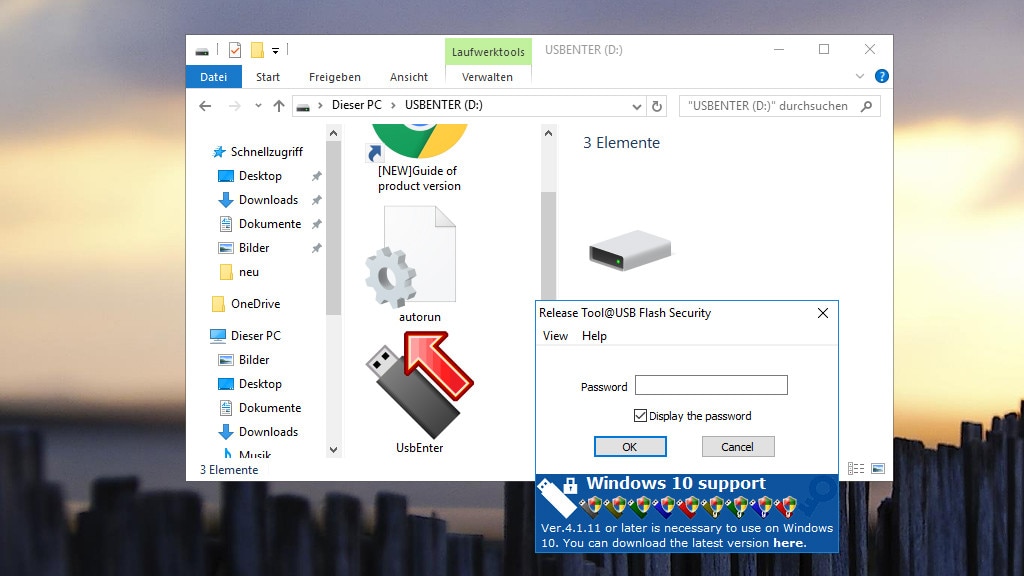
58/60
USB Flash Security: Speichersticks per Passwort schützen
Ein USB-Stick geht beim Transport schon mal verloren. Blöd bei darauf gespeicherten sensiblen Daten – aber halb so schlimm, wenn der Stick verschlüsselt ist: Die mit Windows Vista eingeführte BitLocker-Verschlüsselung unterstützt seit Windows 7 (Enterprise, Ultimate) dank BitLocker To Go das Chiffrieren von USB-Sticks; bei den Pro-Versionen von Windows 8.1/10 funktioniert das noch immer. Wer Windows Home nutzt, greift zu einer Alternative wie USB Flash Security. Im Tool setzen Sie ein Passwort für einen verbundenen Stick. Künftig starten Sie erst die UsbEnter.exe-Datei aus dem USB-Hauptverzeichnis, per Passworteingabe im Abfragefenster schalten Sie die Dateieinsicht und Datenspeicherung auf dem Stick frei.
Hier droht Gefahr: USB Flash Security reduziert die nutzbare Größe des Speichersticks auf 4 Gigabyte. Wer das Programm vom Stick entfernt, stellt die volle Kapazität wieder her.
» Download: USB Flash Security herunterladen
Hier droht Gefahr: USB Flash Security reduziert die nutzbare Größe des Speichersticks auf 4 Gigabyte. Wer das Programm vom Stick entfernt, stellt die volle Kapazität wieder her.
» Download: USB Flash Security herunterladen
Foto: COMPUTER BILD
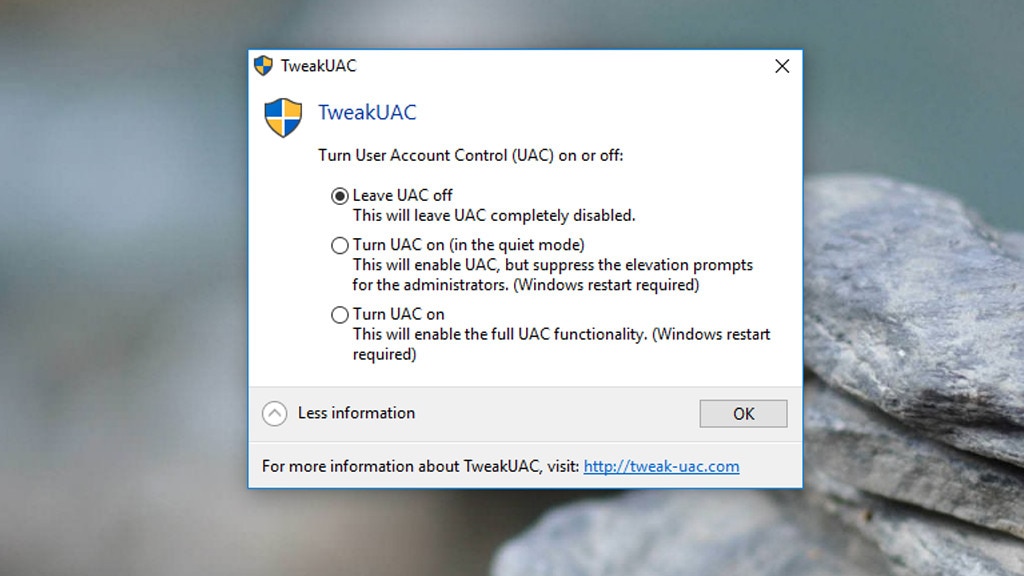
59/60
TweakUAC: Warnmeldungen konfigurieren
"Möchten Sie zulassen, dass durch das folgende Programm Änderungen an Ihrem Gerät vorgenommen werden?", fragen Windows 7 und Windows 8.1 etwa beim Starten der Kommandozeile mit Administrator-Rechten. Windows 10 tauscht den "Programm"-Teil durch den Begriff "App" – das sieht so aus: "Möchten Sie zulassen, dass durch diese App Änderungen an Ihrem Gerät vorgenommen werden?" Wen die Nachfragen stören, der unterbindet sie mit TweakUAC. Das Tool konfiguriert die Benutzerkonten-Steuerung. Diese existiert seit Windows Vista und soll schadhafte Änderungen oder Starts riskanter Anwendungen unterbinden. Die Sicherheitsfunktion treibt manchen in den Wahnsinn.
Hier droht Gefahr: TweakUAC offeriert mehrere Einstelloptionen, eine deaktiviert die Benutzerkonten-Steuerung, eine andere schaltet sie ein. Wer sich für das Abschalten entscheidet, schmälert den Schutz. UAC gehört zu einem Sicherheitskonzept wie ein Virenscanner. Wer mithilfe des Tools die Pop-up-Flut von UAC eindämmen will, sollte auf umsichtiges Surfen achten. Am besten degradieren Sie mit dem Tool die UAC-Penibilität nicht, sondern stufen sie hoch; dann sind Sie besser als im Standard geschützt.
» Download: TweakUAC herunterladen
Hier droht Gefahr: TweakUAC offeriert mehrere Einstelloptionen, eine deaktiviert die Benutzerkonten-Steuerung, eine andere schaltet sie ein. Wer sich für das Abschalten entscheidet, schmälert den Schutz. UAC gehört zu einem Sicherheitskonzept wie ein Virenscanner. Wer mithilfe des Tools die Pop-up-Flut von UAC eindämmen will, sollte auf umsichtiges Surfen achten. Am besten degradieren Sie mit dem Tool die UAC-Penibilität nicht, sondern stufen sie hoch; dann sind Sie besser als im Standard geschützt.
» Download: TweakUAC herunterladen
Foto: COMPUTER BILD
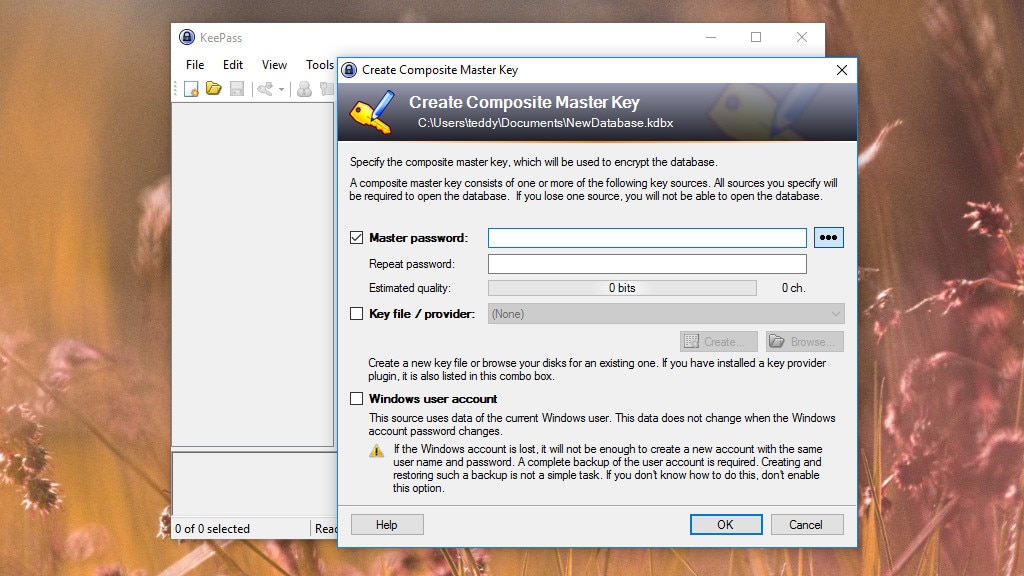
60/60
KeePass: Passwörter verwalten
Sicherheitsexperten raten dazu, bei verschiedenen Webkonten individuelle Zugangsdaten zu nutzen. Fällt ein Log-in-Datensatz bestehend aus Nutzername und Passwort in fremde Hände, sind nicht gleich alle Profile "verbrannt". "Wie soll ich mir das merken?", wäre ein Einwand. Die Lösung sind Passwort-Manager wie das bewährte KeePass. Das Tool bewahrt in seiner verschlüsselten KDBX-Datenbank Passwörter auf. Erst wenn Sie sich mit ihrem Master-Passwort und/oder einer Schlüsseldatei authentifiziert haben, öffnet sich der Safe und gewährt Zugriff auf Ihre Log-ins. Dann ist etwa Copy & Paste via Zwischenablage möglich.
Hier droht Gefahr: Fremden ist es möglich, wenig komplexe Master-Passwörter zu erraten. Hierzu braucht es nicht unbedingt Knackprogramme (Brute-Force), via Social Engineering könnten Dritte mit Ihnen in Kontakt treten und Sie aushorchen; wenn das Passwort dem Hobby entspricht, ließe es sich in einem persönlichen Gespräch in Erfahrung bringen. Gegen solche Szenerien und Wörterbuchattacken oder Keylogger schützen Sie sich mit einem komplexen Passwort und einer Portion Skepsis. Wenn ein Fremder das Passwort kennt, würde eine Schlüsseldatei den Zugriff unterbinden: Am besten nutzen Sie diese nicht als Ersatz, sondern ergänzend zum Passwort (Zwei-Faktor-Authentifizierung).
» Download: KeePass herunterladen
Hier droht Gefahr: Fremden ist es möglich, wenig komplexe Master-Passwörter zu erraten. Hierzu braucht es nicht unbedingt Knackprogramme (Brute-Force), via Social Engineering könnten Dritte mit Ihnen in Kontakt treten und Sie aushorchen; wenn das Passwort dem Hobby entspricht, ließe es sich in einem persönlichen Gespräch in Erfahrung bringen. Gegen solche Szenerien und Wörterbuchattacken oder Keylogger schützen Sie sich mit einem komplexen Passwort und einer Portion Skepsis. Wenn ein Fremder das Passwort kennt, würde eine Schlüsseldatei den Zugriff unterbinden: Am besten nutzen Sie diese nicht als Ersatz, sondern ergänzend zum Passwort (Zwei-Faktor-Authentifizierung).
» Download: KeePass herunterladen
Foto: COMPUTER BILD
Die gefährlichsten Klicks am PC und im Internet

1/27
Auf Links zu Virenseiten klicken
Manche Links auf Webseiten und in E-Mails sind zwielichtig. Klicken Sie darauf, könnte sich Ihr PC über einen Drive-by-Download infizieren. Dabei nutzen Skripte (Exploits) Sicherheitslücken aus. Klicken Sie in Outlook oder Thunderbird auf einen solchen Link, startet Ihr Browser – bei einem Angriffsversuch hat der hoffentlich die jüngsten Patches.
» Windows 7/8/10: Wann wurde eine Datei zuletzt geöffnet?
» Windows 7/8/10: Wann wurde eine Datei zuletzt geöffnet?
Foto: iStock.com/4X-image
![URLs mit Tippfehlern mit [Eingabe] bestätigen URLs mit Tippfehlern mit [Eingabe] bestätigen](https://i.computer-bild.de/imgs/1/3/9/3/4/2/5/5/URLs-mit-Tippfehlern-mit-Eingabe-bestaetigen-1024x576-d8d6f213f2c8ad92.jpg?impolicy=image_gallery_desktop)
2/27
URLs mit Tippfehlern mit [Eingabe] bestätigen
Es existieren von Trickbetrügern eingerichtete Websites, die ähnliche Adressen tragen wie bekannte Seiten. Dort erwarten Sie etwa Werbebanner, aber auch eine Malware-Infektion ist möglich. Kontrollieren Sie genau Ihre URL-Schreibweisen. Am sichersten gelangen Sie auf die richtigen Seiten über eine Google-Suche oder per Browser-Lesezeichen.
» Website, Webseite, Homepage: Unterschied – und was eine Internetseite ist
» Flash Player unnötig? Einige Websites nutzen ihn noch – diese tun es (nicht mehr)
» Website, Webseite, Homepage: Unterschied – und was eine Internetseite ist
» Flash Player unnötig? Einige Websites nutzen ihn noch – diese tun es (nicht mehr)
Foto: iStock.com/Henrik5000

3/27
Auf heruntergeladene, verseuchte EXE-Datei klicken
Schadcode-Installationen finden mitunter über Drive-by-Downloads beim bloßen Besuch einer kompromittierten Webseite statt. Aber auch auf dem klassischen Weg erfolgen sie noch: Initiieren Sie das Ausführen von schadhaften EXE-Programmen selbst, ist Windows (oder Linux oder macOS) im Argen. Erst recht, wenn Sie alle Warnungen von Browsern, Betriebssystem (UAC, SmartScreen etc) und/oder Ihrem Antivirus in den Wind schlagen.
» Windows 7/8/10: SmartScreen deaktivieren – gegen Downloads-Warnungen
» Windows 7/8/10: SmartScreen deaktivieren – gegen Downloads-Warnungen
Foto: Fotolia--mindscanner-Folder Icon "EXE"
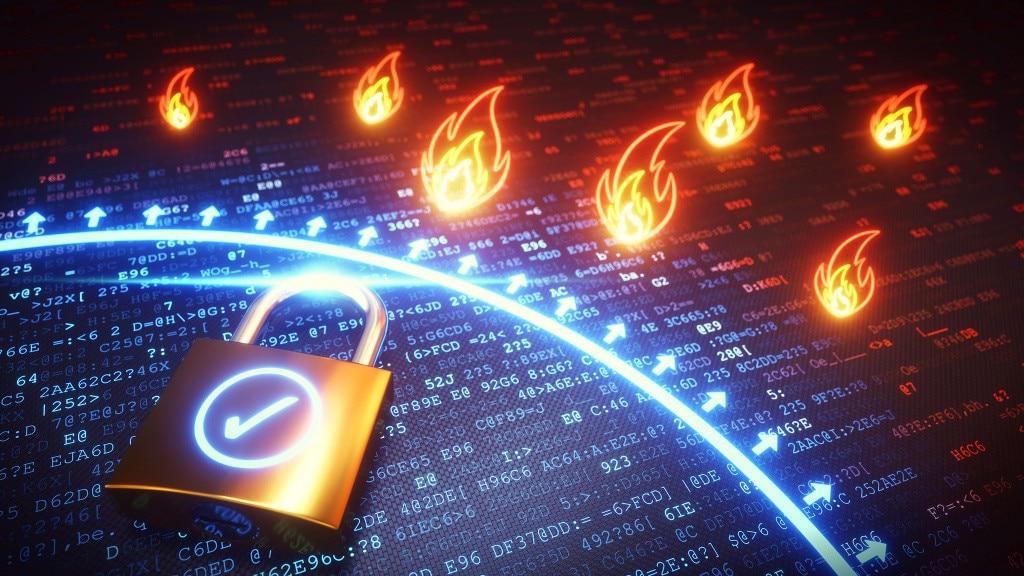
4/27
X-beliebige Dateien aus dem Web anklicken
Nicht nur ausführbare Dateien können Viren, Trojaner & Co. enthalten. Auch Dateien, die harmlos anmuten, sind womöglich gefährlich: Manipulierte PDF- oder Word-Dateien lösen beim Öffnen in ihrem Wirtsprogramm einen Pufferüberlauf (Buffer-Overflow) aus. Dabei stürzt die Anwendung häufig ab, die Folge ist ein gekaperter PC.
» Sicher surfen ohne Viren: Tipps und Tools – sauber surfen auf schmutzigen Seiten
» Sicher surfen ohne Viren: Tipps und Tools – sauber surfen auf schmutzigen Seiten
Foto: iStock.com/matejmo

5/27
Phishing-Links folgen
Über das Internet verbreitete Links, die auf gefälschte Webseiten zum Abgreifen von Log-in-Daten verweisen, sollten Sie niemals anklicken. Ist es zu spät, verlassen Sie solche Seiten am besten wieder. Bevor Sie einen Link anklicken, sollten Sie den Mauszeiger darauf bewegen: Gängige Browser wie Firefox und Chromium-Edge zeigen daraufhin unten die vollständige URL. So schätzen Sie ab, was beim Anklicken auf Sie zukommen würde. Erst recht sollten Sie keinen "Klick" auf die Eingabetaste vornehmen, wenn Sie auf einer Phishing-Seite Daten eingegeben haben: Andernfalls erhalten Kriminelle Log-in-Informationen etwa zu Mailaccounts, eventuell sogar im Online-Banking-Kontext. Zwar schützt Sie hier wahrscheinlich eine Zwei-Faktor-Authentifizierung, doch sollten Sie kein Risiko eingehen.
Übrigens gibt es eine URL-Anzeige bei einem Mouse-over nur am Computer, bei Smartphones und Tablets bleibt so etwas aus. Zwar ist das Mobil-Betriebssystem iOS durch strenge Apple-Restriktionen durchaus besser als Windows vor Malware gefeit, 100-prozentig ist der Schutz aber auch hier nicht, und Phishing funktioniert gerätetypunabhängig. Bei einem iOS- oder einem Android-Gerät empfiehlt sich daher ebenfalls Ihre stete Wachsamkeit.
» Sich selbst hacken: So testen Sie die Windows- und Browser-Sicherheit
Übrigens gibt es eine URL-Anzeige bei einem Mouse-over nur am Computer, bei Smartphones und Tablets bleibt so etwas aus. Zwar ist das Mobil-Betriebssystem iOS durch strenge Apple-Restriktionen durchaus besser als Windows vor Malware gefeit, 100-prozentig ist der Schutz aber auch hier nicht, und Phishing funktioniert gerätetypunabhängig. Bei einem iOS- oder einem Android-Gerät empfiehlt sich daher ebenfalls Ihre stete Wachsamkeit.
» Sich selbst hacken: So testen Sie die Windows- und Browser-Sicherheit
Foto: iStock.com/GOCMEN
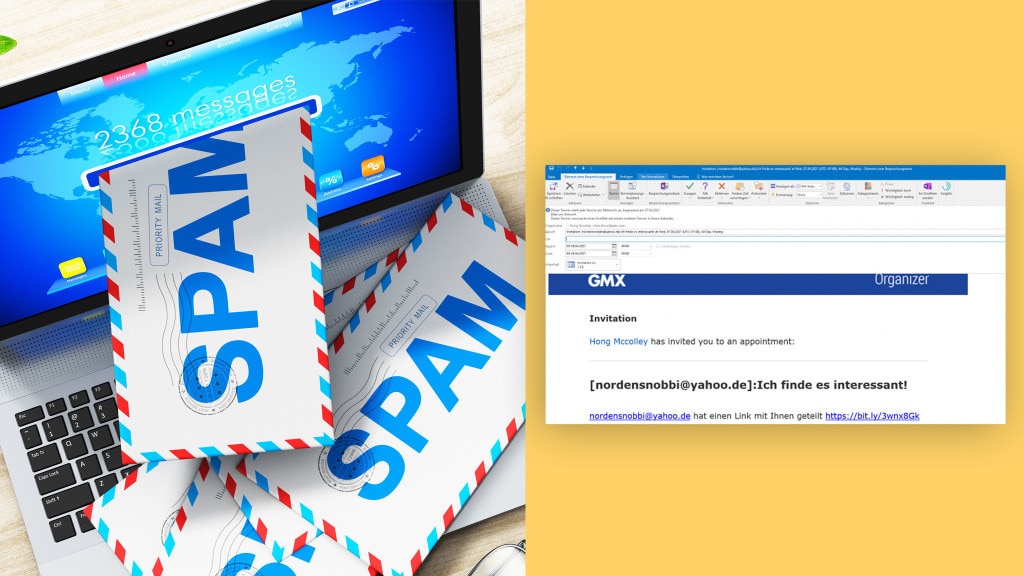
6/27
Spam-E-Mails unbekannter Absender öffnen
Das bloße Öffnen von E-Mails (auch unbekannter Absender) erscheint harmlos. Eventuell beschert es Ihnen aber noch mehr Spam-Nachrichten: Ist ein Zähler-Pixel (Bildchen) in eine Mail eingebettet, registriert der Versender der Mail den Aufruf in seinem Server-Log. Er weiß so, dass Ihre Mailadresse existiert, und nutzt sie für weitere Werbekampagnen.
» E-Mail aus der Vergangenheit: Botschaft meines Vergangenheits-Ichs
» E-Mail aus der Vergangenheit: Botschaft meines Vergangenheits-Ichs
Foto: iStock.com/scanrail, Verbraucherzentrale Bremen

7/27
Verseuchte Mailanhänge öffnen
Gefährlich für Ihren PC sind Schadprograme: Kriminelle platzieren sie nicht nur auf präparierten oder gehackten Webseiten und Dateien, sondern schicken sie ebenso "klassisch" als E-Mail-Anhang. Hegen Sie Zweifel, lassen Sie das Anklicken sein.
» Thunderbird: Anhänge sortieren – so nutzen Sie die Funktion
» Thunderbird: Anhänge sortieren – so nutzen Sie die Funktion
Foto: iStock.com/peterschreiber.media, iStock.com/dusanpetkovic, iStock.com/fpm
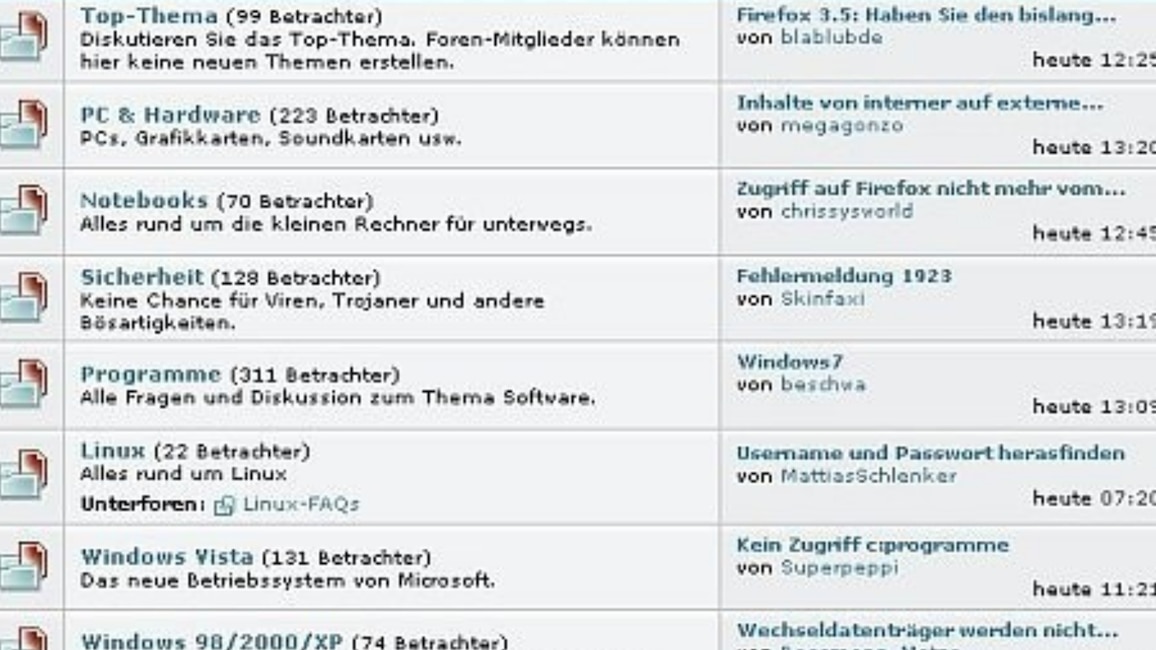
8/27
Heiklen Text in Mail/Forum "Senden"
Haben Sie vor Wut eine E-Mail oder einen Foren-Post vorbereitet, der beleidigend ist und/oder rechtliche Konsequenzen haben könnte? Am besten vermeiden Sie es, auf "Senden" oder einen ähnlich benannten Button zu klicken.
» Yahoo Mail: Hilfe und Tipps zum E-Mail-Dienst
» Yahoo Mail: Hilfe und Tipps zum E-Mail-Dienst
Foto: COMPUTER BILD

9/27
E-Mail- oder WhatsApp-Kettenbriefe weiterleiten
Nicht maximal gefährlich, aber nervig sind Kettenbriefe. Unabhängig vom Verbreitungsweg (E-Mail und Instant-Messenger wie WhatsApp) sollten Sie den Spaß nicht mitmachen, so etwas weiterzuleiten. Ähnliches gilt für das Teilen von Facebook-Beiträgen mit Fake-News.
» Suchtrends 2019: Die meistgesuchten Begriffe bei Yahoo
» Suchtrends 2020: Das waren die meistgesuchten Begriffe bei Yahoo
» Suchtrends 2019: Die meistgesuchten Begriffe bei Yahoo
» Suchtrends 2020: Das waren die meistgesuchten Begriffe bei Yahoo
Foto: iStock.com/stockcam

10/27
Makros in MS Office zulassen
Verschlüsselungs-Trojaner (Ransomware) kommen gern in manipulierten Office-Dokumenten daher und verlangen, Makros zu aktivieren. Sofern Sie das Office-Paket von Microsoft nutzen, sind Sie gefährdet: Kommen Sie der Bitte der Malware nicht nach.
» Windows-Test: WordPad öffnet DOC- und DOCX-Dateien – wie gut klappt das?
» Ransomware-Schutz: Kostenlose Tools und Entschlüsselungswerkzeuge
» Windows-Test: WordPad öffnet DOC- und DOCX-Dateien – wie gut klappt das?
» Ransomware-Schutz: Kostenlose Tools und Entschlüsselungswerkzeuge
Foto: John Rensten/gettyimages,Sergii Moscaliuk - Fotolia.com, Markus Mainka - Fotolia.com
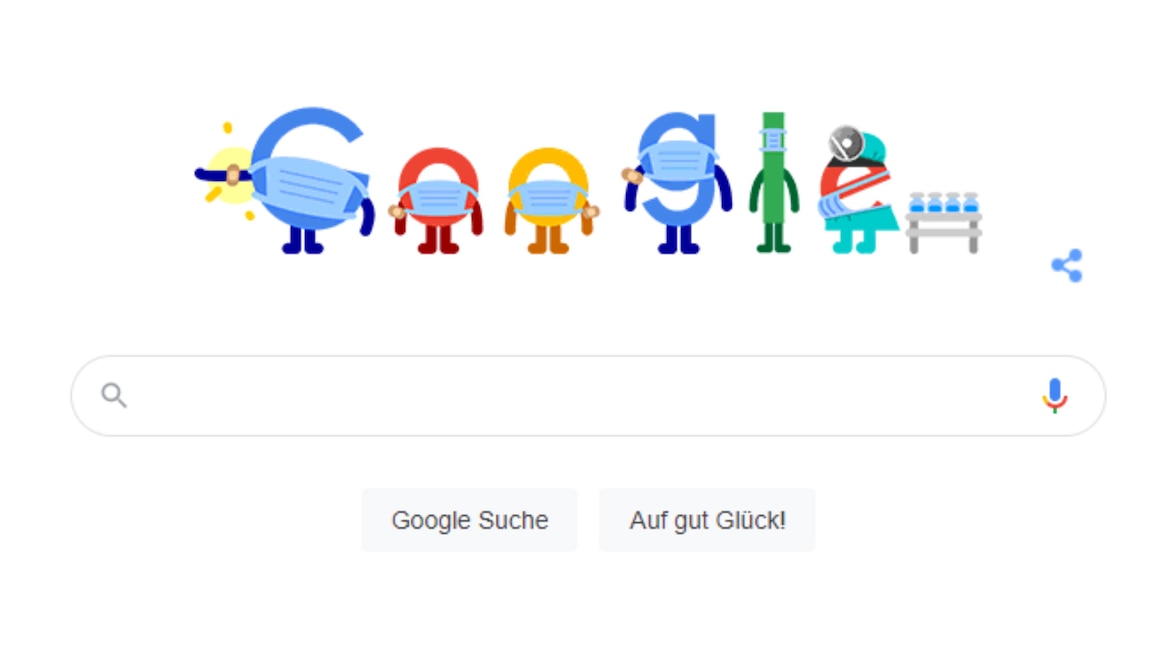
11/27
Bei Google "Auf gut Glück" suchen
Geben Sie einen Suchbegriff bei Google ein, haben Sie die Wahl zwischen "Google Suche" und "Auf gut Glück!" Letzteren Button gab es jahrelang, dann fehlte er zeitweise. Derweil gibt es ihn wieder – und er ist noch immer bedenklich: Er öffnet keine Suchergebnisliste und lässt Ihnen keine Wahl, welchen Suchtreffer Sie öffnen möchten. Stattdessen lädt der erste Web-Treffer zur jeweiligen Suchanfrage. Es ist unwahrscheinlich, aber theoretisch möglich, dass die Seite verseucht oder mit sonstigen Gefahren gespickt ist.
» Google-Befehle und -Einstellungen: Tipps zum besseren Suchen im Web
» Google-Befehle und -Einstellungen: Tipps zum besseren Suchen im Web
Foto: COMPUTER BILD

12/27
Fragwürdigen Werbebannern folgen
Auf Webseiten findet sich mitunter Werbung, die Sie als den Millionsten Besucher preist. Oder es wird eine Umfrage genannt, die Teil eines Gewinnspiels ist. Dahinter stecken meist Datensammler: Die Gewinnspiele und sonstigen Aktionen sind Fake. Geben Sie den Betreibern Ihre Kontaktdaten, erhalten Sie oft nach einigen Tagen oder Wochen – bevorzugt per Telefon – Werbeanrufe. Dabei will man Ihnen Stromverträge, Zeitschriften-Abos, Reisen oder Reisegutscheine andrehen. Mitunter wenden die Telefonverkäufer windige Tricks an, um Sie in die Kostenfalle zu locken, damit sie Ihre Provision einstreichen können.
» Cookies-Ratgeber: Die besten Tipps für Firefox und Google Chrome
» Cookies-Ratgeber: Die besten Tipps für Firefox und Google Chrome
Foto: COMPUTER BILD
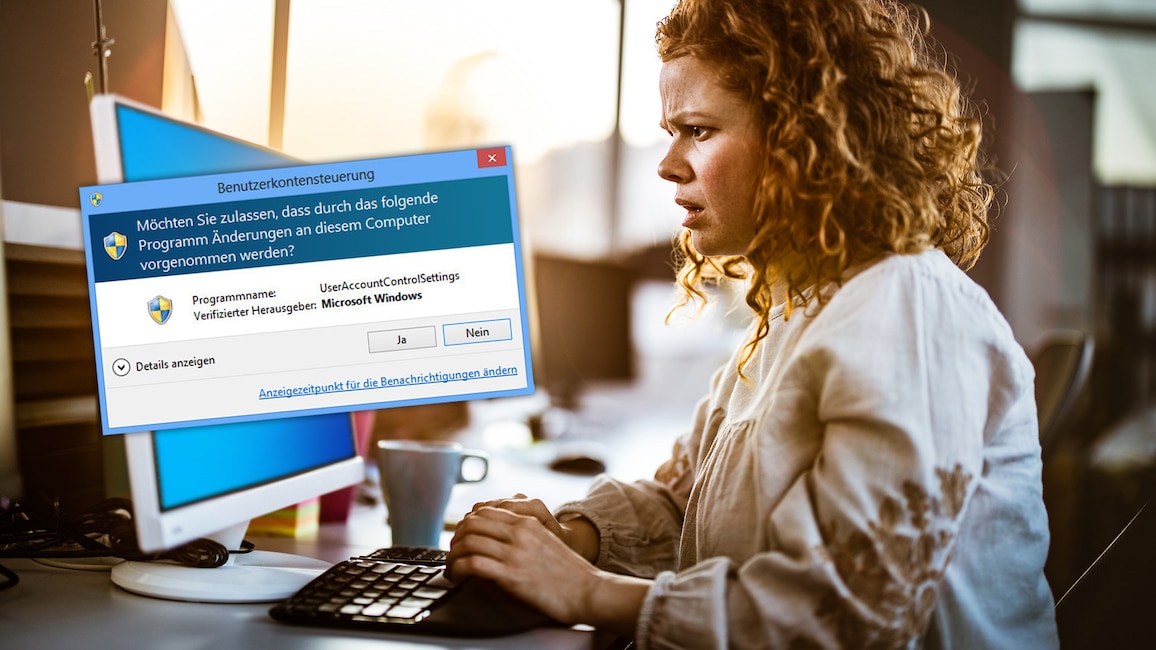
13/27
Bei der Benutzerkonten-Steuerung: "Ja" anklicken
Seit Windows Vista bringen Microsoft-Betriebssysteme die Benutzerkonten-Steuerung mit (UAC, User Account Control), die warnt, wenn ein Programm mit Administrator-Rechten startet. Sowohl bei von Ihnen als auch automatisch ausgelösten Aufrufen springt UAC an. Hier sollten Sie nicht leichtfertig etwas legitimieren: Erscheint eine UAC-Warnung aus dem Nichts, klicken Sie nicht auf "Ja". Stattdessen verneinen Sie besser und scannen Ihren PC eventuell auf Malware. Wer bei UAC stets "Ja" anklicken würde, könnte die Schutzfunktion auch ganz abschalten (was ebenso ein heftiger Klick-Fehler wäre).
» Windows 7/8/10: UAC-Stufen – welche Einstellung ist die richtige?
» Windows 7/8/10: UAC-Stufen – welche Einstellung ist die richtige?
Foto: COMPUTER BILD

14/27
Per Datenträgerbereinigung "Downloads" bereinigen
Windows 10 zeigt seit der Version 1809 (Oktober 2018 Update) im Bordmittel Datenträgerbereinigung (cleanmgr.exe) den Punkt "Downloads": Damit löschen Sie die Inhalte im Downloads-Ordner. Das tun Sie besser nur, wenn in dem Verzeichnis keine wichtigen Inhalte sind. Befinden sich doch welche darin, sind sie anschließend weg. Sie landen nicht (!) im Papierkorb. Dem Artikel-Autor etwa passierte es bereits, dass er VirtualBox-VM-Dateien unter "Downloads" speicherte und sie so versehentlich tilgte. Glück im Unglück: Windows 10 2004 (Mai 2020 Update) bietet das Bereinigen von Downloads in cleanmgr nicht mehr an; bei Windows 10 1903 und 1909 war das noch der Fall.
» Datenträgerbereinigung optimieren: Neue Dateitypen löschen lassen
» Datenträgerbereinigung optimieren: Neue Dateitypen löschen lassen
Foto: COMPUTER BILD

15/27
Papierkorb leeren, ohne hineinzuschauen
Im Windows-Papierkorb befindliche Dateien verbrauchen weiterhin Speicherplatz. Am besten leeren Sie ihn nicht, ohne nachzusehen, ob dort nicht vielleicht wichtige Inhalte lagern. Andernfalls ist der Content im Papierkorb erst einmal gelöscht. Dabei ist es egal, wie Sie den Papierkorb leeren: ob per klassischer Methode oder der seit Windows 10 1809 neuen Vorgehensweise, die die bisherige nach sechs Jahren änderte.
» Windows 7/8/10: Verschwundenen Papierkorb wiederherstellen
» Windows 7/8/10: Verschwundenen Papierkorb wiederherstellen
Foto: ©istock/Tetiana Soares
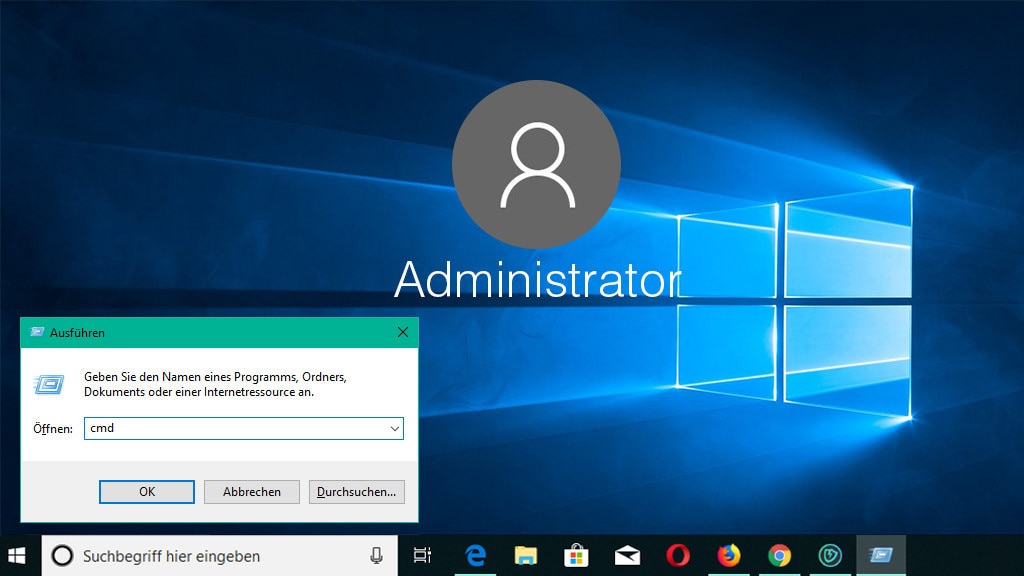
16/27
Den Browser "Als Administrator ausführen"
Bei den Windows-XP-Nachfolgern findet sich im Kontextmenü von Programmen der Punkt "Als Administrator ausführen". Bei Browsern besteht meist keine Notwendigkeit, diesen Punkt auszuwählen. Es ist anzunehmen, dass Schadprogramme, die den Browser angreifen, in der Folge das Betriebssystem besonders weitreichend attackieren können. Nun öffnet kaum jemand seinen Browser mit Admin-Rechten. Jedoch: Wer seinen Browser per Batch-Datei mit der höchsten Prozess-Priorität-Tempostufe "Echtzeit" aufrufen will, muss dies mit den erhöhten Befugnissen tun. Am besten lassen Sie die Finger davon.
» Windows 7: Programme per Task-Manager als Administrator starten
» Windows 10: Programme als Administrator ausführen – per Ausführen-Dialog
» Windows 7: Programme per Task-Manager als Administrator starten
» Windows 10: Programme als Administrator ausführen – per Ausführen-Dialog
Foto: COMPUTER BILD

17/27
Windows herunterfahren
Fahren Sie Windows herunter, beendet Windows laufende Programme und die stets unsichtbaren Hintergrunddienste (und am Ende sich). Sind noch ungespeicherte Dateien geöffnet, bleiben die entsprechenden Anwendungen geöffnet: Dann wird das Herunterfahren unterbrochen. Jene Programme, die keine ungespeicherten Dateien enthalten, verschwinden aber aus dem RAM. Ferner schließen sich nach einem Registry-Tuning-Hack auch Programme mit nicht gesicherten Inhalten: Dann droht Datenverlust dieser Arbeitsspeicher-Inhalte.
» Windows 7/8/10: Schneller herunterfahren mit Tipps und Software
» Windows 7/8/10: Bildschirm ausschalten vor dem Herunterfahren
» Windows 7/8/10: Schneller herunterfahren mit Tipps und Software
» Windows 7/8/10: Bildschirm ausschalten vor dem Herunterfahren
Foto: istock.com/grapestock
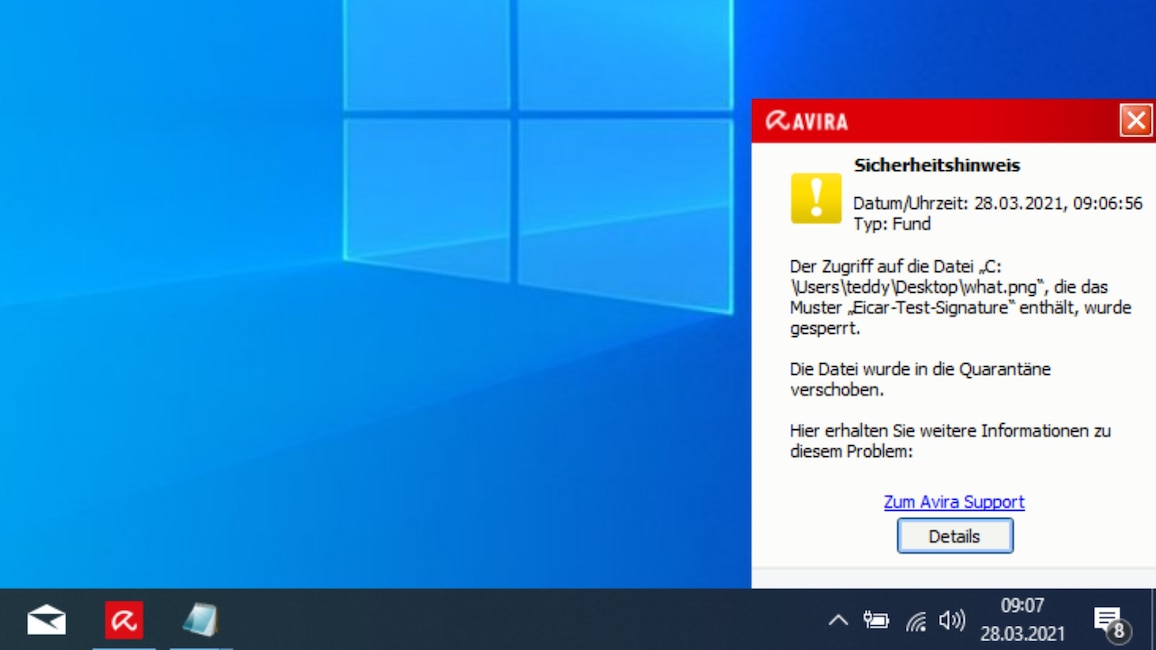
18/27
Malware bei Virenwarnung ignorieren
Meldet Ihr Antivirenprogramm Gefahr, klicken Sie die Meldung nicht weg. Zwar sind Fehlalarme möglich, jedoch identifizieren Sicherheitsprogramme in weitaus mehr Fällen Schadcode-Dateien korrekt. Ein Zweit-Scanner etwa von Malwarebytes oder der Webdienst VirusTotal verraten im Zweifel, ob tatsächlich eine Bedrohung vorliegt.
» Die besten Rescue-Disc-ISOs: Diese Live-Systeme beseitigen Malware
» Windows: So schützen Sie sich vor Rootkits – und so entfernen Sie die Schädlinge
» Die besten Rescue-Disc-ISOs: Diese Live-Systeme beseitigen Malware
» Windows: So schützen Sie sich vor Rootkits – und so entfernen Sie die Schädlinge
Foto: COMPUTER BILD

19/27
Fake-Virenwarnungen im Browser Glauben schenken
Es gibt im Internet Werbebanner, die suggerieren, Viren oder Windows-Probleme auf Ihrem PC gefunden zu haben. Tatsächlich können diese Seitenelemente Ihren PC nicht scannen. Es geht um das Feilbieten von Testversionen teurer Kaufsoftware. Diese benötigen Sie nicht, Freeware-Programme leisten meist mehr.
» Bitcoin-Scamming im Selbstversuch: Telefonieren mit mehr als 80 Betrügern
» Bitcoin-Scamming im Selbstversuch: Telefonieren mit mehr als 80 Betrügern
Foto: verbraucherschutz.com

20/27
Partition als aktiv markieren
Das betrifft nur BIOS-PCs mit MBR-Partitionierung: In der Datenträgerbereinigung von Windows (diskmgmt.msc) finden Sie im Kontextmenü von Partitionen den Punkt "Partition als aktiv markieren". Wer darauf klickt, verhindert, dass der PC nach dem nächsten Anschalten Windows korrekt bootet. Solche Hochfahrprobleme haben Sie bei neueren UEFI-BIOS-PCs samt GPT-Partitionen nicht: Der Befehl ist hier ausgegraut.
» Windows-Todsünden: Diese Dinge sollten Sie Ihrem PC niemals antun
» Windows-Todsünden: Diese Dinge sollten Sie Ihrem PC niemals antun
Foto: COMPUTER BILD

21/27
Dateien und Registry-Einträge "Löschen"
Dateien, die Sie nicht kennen, sollten Sie nicht löschen. Dasselbe gilt für Registry-Einträge: Windows warnt im Registry-Editor nicht umsonst, dass das Entfernen zu Instabilitäten führen kann. Wenn Sie Dateien von der internen SSD löschen, gelangen sie zumindest in den Papierkorb. Bei externen Platten ist das ebenfalls so; von USB-Sticks Gelöschtes landet (am Papierkorb vorbei) im Nirwana.
» Regedit: Die besten Tipps zum Registry-Editor in Windows
» Windows 10 1809: Autovervollständigung für den Registry-Editor
» Regedit: Die besten Tipps zum Registry-Editor in Windows
» Windows 10 1809: Autovervollständigung für den Registry-Editor
Foto: Fotolia--Picture-Factory-putzmittel für den haushalt

22/27
Image "Wiederherstellen" und dabei Daten vernichten
Wollen Sie Windows vollständig sichern, legen Sie ein Image an. Spielen Sie das zurück, reparieren Sie auch ein stark kaputtes OS unkompliziert. Dabei überschreiben Sie jedoch die vorhandenen Dateien auf C:\: Falls Sie einige der Files noch nicht gesichert haben, jagt sie ein Klick auf "Image wiederherstellen" oder ähnlich durch den Reißwolf.
» Backup-Todsünden: Diese 20 Fallen sollten Sie vermeiden – so machen Sie es besser
» Backup-Todsünden: Diese 20 Fallen sollten Sie vermeiden – so machen Sie es besser
Foto: iStock.com/atakan

23/27
Schredder-Software Dateien "Löschen" lassen
Löschen Sie Dateien mit einem speziellen Löschprogramm, lassen sie sich ohne Datensicherung meist nicht wiederherstellen. Der Bestätigungsklick etwa auf "OK" in einer Schredder-Software will also gut überlegt sein. Ebenfalls sollten Sie das Schreddern Ihrer Festplattendaten abwägen: Windows 8.1 und Windows 10 bieten Ihnen das beim Zurücksetzen über die (PC-)Einstellungen-App an.
» Schredder in Antiviren-Software: Mit diesen AV-Tools löschen Sie Files porentief
» Dateien löschen unter Windows 7, 8.1, 10: Die besten Tipps und Programme
» Schredder in Antiviren-Software: Mit diesen AV-Tools löschen Sie Files porentief
» Dateien löschen unter Windows 7, 8.1, 10: Die besten Tipps und Programme
Foto: COMPUTER BILD

24/27
Beim Synchronisieren Daten löschen
Synchronisationsprogramme bringen Dateien in zwei Ordnen auf einen gemeinsamen Stand. Sie sind aber nicht eins zu eins Backups: So gibt es mitunter die Einstellung, Dateien zu löschen, wenn sie im anderen Verzeichnis nicht existieren. Bestätigen Sie das Synchronisieren solcher Ordnerpaare, verschwinden dabei mitunter wichtige Daten.
» Datensicherung: So kopieren Sie Filme und Fotos auf externe Festplatten
» Datensicherung: So kopieren Sie Filme und Fotos auf externe Festplatten
Foto: iStock.com/triocean, iStock.com/exdez
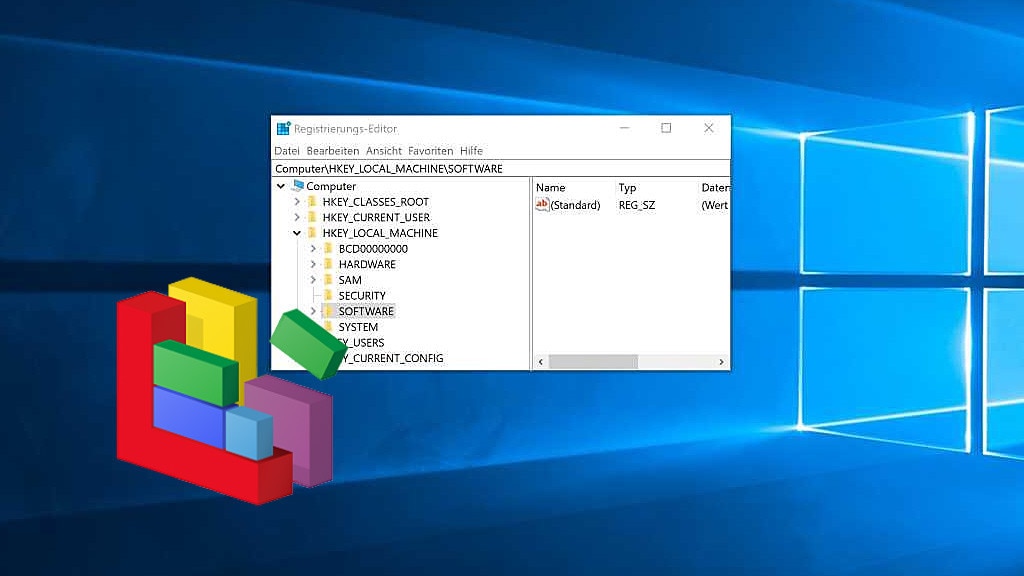
25/27
Eingabetaste bei heiklen CMD-Befehlen und Registry-Defrag
Im Artikel "Gefährliche CMD-Befehle" stellen wir vier Kommandozeilenbefehle mit Risikopotenzial vor. Solche Kommandos und weitere Ihnen unbekannte führen Sie lieber nicht ungeprüft aus. Neben der Kommandozeile ist noch die Registry systemnah: Defragmentieren Sie sie, schreibt die Defrag-Software dabei die Registry(-Hives) neu. Dabei sollte es keinen Stromausfall geben, sonst kommt es womöglich zu Datenverlust.
Bei einem Notebook sind Sie sicherer als bei einem PC: Bestätigen Sie die Registry-Komprimierung mit einem Button wie "Jetzt neu starten", steht Ihnen neben Netzstrom aus der Steckdose ein Geräte-Akku bereit – sollte eine Energieversorgung wegbrechen, springt die andere ein. Das nennt sich auch redundante Stromversorgung.
» Registry defragmentieren bei SSD: Nicht schädlich – aber sinnvoll?
Bei einem Notebook sind Sie sicherer als bei einem PC: Bestätigen Sie die Registry-Komprimierung mit einem Button wie "Jetzt neu starten", steht Ihnen neben Netzstrom aus der Steckdose ein Geräte-Akku bereit – sollte eine Energieversorgung wegbrechen, springt die andere ein. Das nennt sich auch redundante Stromversorgung.
» Registry defragmentieren bei SSD: Nicht schädlich – aber sinnvoll?
Foto: COMPUTER BILD
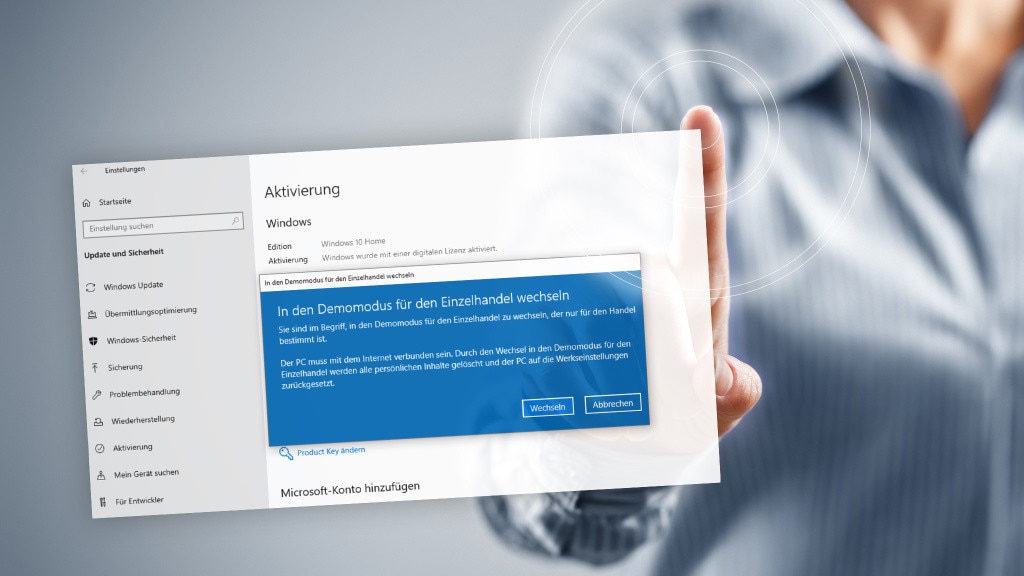
26/27
Windows-10-Demo-Modus bestätigen
Öffnen Sie unter Windows 10 die Einstellungen-App mit Windows-i und wechseln Sie in den Bereich "Update und Sicherheit > Aktivierung", sollten Sie oben den Schriftzug "Windows" besser ignorieren. Klicken Sie nämlich fünfmal darauf und folgen einem Assistenten, schaltet der das System in den Demo-Modus: Ihre Dateien werden dabei gelöscht, Programme bleiben erhalten. Das Benutzerkonto heißt fortan "Detlef Wagner", die Account-Rechte sind statt administrativ stark beschnitten. Somit scheitern Programm-Installationen und Aufrufe systemnaher Bordmittel. Eine Rückkehr in den normalen Betriebsmodus ist nicht möglich, was eine Neuinstallation erforderlich macht. Der Demo-Modus ist für Vorführgeräte im Einzelhandel prädestiniert, Privatanwender sollten nicht damit experimentieren.
» Windows 10: Auf diesen versteckten Button sollten Sie nicht fünfmal klicken
» Windows 10: Auf diesen versteckten Button sollten Sie nicht fünfmal klicken
Foto: iStock.com/pixelfit
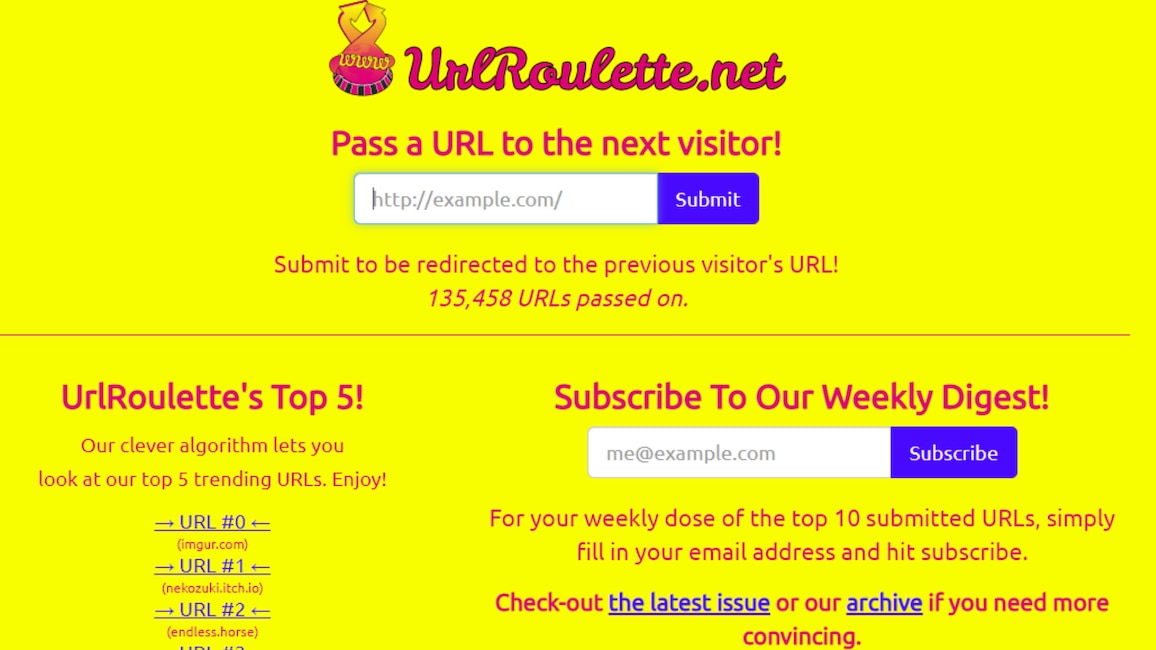
27/27
Surfen per URL-Roulette
Auf https://urlroulette.net/ surfen Sie im Zufallsmodus: Sie geben eine URL ein, auf deren Seite der nächste Roulette-Besucher landet. Sie wiederum gelangen auf jene Webseite, die Ihr Vor-Besucher hinterlegt hat. Vorsicht: Die Seite kann harmlos, aber auch gefährlich oder anstößig sein. Daher sollten Sie den Dienst sparsam verwenden.
» Digitale Zeitreise: So sahen Top-Webseiten früher aus – Google, MSN, Yahoo & Co.
» Digitale Zeitreise: So sahen Top-Webseiten früher aus – Google, MSN, Yahoo & Co.
Foto: COMPUTER BILD